HP Photosmart A620 series. Guía básica Guia de conceitos básicos Βασικός οδηγός Podręczny przewodnik
|
|
|
- Τρύφων Μαυρογένης
- 7 χρόνια πριν
- Προβολές:
Transcript
1 HP Photosmart A620 series Guía básica Guia de conceitos básicos Βασικός οδηγός Podręczny przewodnik
2 Avisos de Hewlett-Packard Company La información contenida en el presente documento está sujeta a cambios sin previo aviso. Reservados todos los derechos. Quedan prohibidas la reproducción, adaptación o traducción del presente material sin previa autorización por escrito de Hewlett-Packard, excepto en los casos permitidos por las leyes de propiedad intelectual. Las únicas garantías para los productos y servicios HP son las descritas en las declaraciones expresas de garantía que acompañan a dichos productos y servicios. Nada de lo aquí indicado deberá interpretarse como una garantía adicional. HP no se responsabiliza de los posibles errores técnicos o editoriales ni de las omisiones que puedan existir en el presente documento Hewlett-Packard Development Company, L.P. Windows, Windows 2000 y Windows XP son marcas comerciales registradas en EE.UU. de Microsoft Corporation. Windows Vista es una marca comercial o marca comercial registrada de Microsoft Corporation en los EE.UU. o en otros países. Intel y Pentium son marcas comerciales o marcas comerciales registradas de Intel Corporation o de sus filiales en EE.UU. y en otros países. Las marcas comerciales registradas Bluetooth son propiedad de su titular y son utilizadas bajo licencia por Hewlett-Packard Company. Avisos da Hewlett-Packard Company As informações contidas neste documento estão sujeitas a alterações sem aviso prévio. Todos os direitos reservados. É proibida a reprodução, adaptação ou tradução deste material sem a permissão prévia por escrito da Hewlett-Packard, exceto quando permitido pelas leis de direitos autorais. As únicas garantias aos produtos e serviços da HP são aquelas descritas nas declarações de garantia expressa que acompanham os respectivos produtos e serviços. Nada aqui contido deve ser interpretado como garantia adicional. A HP não se responsabiliza por erros técnicos ou editoriais nem por omissões aqui contidos Hewlett-Packard Development Company, L.P. Windows, Windows 2000 e Windows XP são marcas registradas da Microsoft Corporation nos Estados Unidos e/ou em outros países. Windows Vista é uma marca comercial ou marca registrada da Microsoft Corporation nos Estados Unidos e/ou em outros países. Intel e Pentium são marcas comerciais ou marcas registradas da Intel Corporation ou suas subsidiárias nos Estados Unidos e/ou em outros países. As marcas comerciais Bluetooth pertencem ao seu proprietário e são usadas pela Hewlett-Packard Company mediante licença. Ανακοινώσεις της εταιρείας Hewlett-Packard Οι πληροφορίες αυτού του εγγράφου μπορεί να αλλάξουν χωρίς προειδοποίηση. Με την επιφύλαξη παντός δικαιώματος. Η αναπαραγωγή, προσαρμογή ή μετάφραση του παρόντος υλικού χωρίς προηγούμενη γραπτή συγκατάθεση της Hewlett-Packard απαγορεύεται, με εξαίρεση όσα επιτρέπονται από τους νόμους περί δικαιωμάτων πνευματικής ιδιοκτησίας. Οι μόνες εγγυήσεις για προϊόντα και υπηρεσίες της HP περιέχονται στις ρητές δηλώσεις εγγύησης που συνοδεύουν αυτά τα προϊόντα και υπηρεσίες. Τίποτα στο παρόν δεν πρέπει να εκληφθεί ως πρόσθετη εγγύηση. Η HP δεν θεωρείται υπεύθυνη για τεχνικά ή συντακτικά σφάλματα ή παραλείψεις στο παρόν Hewlett-Packard Development Company, L.P. Οι επωνυμίες Windows, Windows 2000 και Windows XP είναι κατατεθέντα εμπορικά σήματα της Microsoft Corporation στις ΗΠΑ. Η επωνυμία Windows Vista είναι είτε κατατεθέν εμπορικό σήμα είτε εμπορικό σήμα της Microsoft Corporation στις ΗΠΑ και/ή σε άλλες χώρες. Οι επωνυμίες Intel και Pentium είναι εμπορικά σήματα ή κατατεθέντα εμπορικά σήματα της Intel Corporation ή των θυγατρικών της στις ΗΠΑ και σε άλλες χώρες. Τα εμπορικά σήματα Bluetooth είναι ιδιοκτησία του κατόχου τους και χρησιμοποιούνται από την Hewlett-Packard Company κατόπιν άδειας. Oświadczenia firmy Hewlett-Packard Informacje zawarte w niniejszym dokumencie mogą ulec zmianie bez powiadomienia. Wszystkie prawa zastrzeżone. Reprodukcja, adaptacja lub tłumaczenie tego podręcznika jest zabronione bez uprzedniej pisemnej zgody firmy Hewlett-Packard, z wyjątkiem przypadków dozwolonych w ramach praw autorskich. Jedyne gwarancje obejmujące produkty i usługi HP są określone w zasadach wyraźnej gwarancji, towarzyszących danym produktom lub usługom. Żadna informacja zawarta w niniejszym dokumencie nie może być uważana za dodatkową gwarancję. Firma HP nie może być pociągana do odpowiedzialności za błędy techniczne lub edytorskie oraz brak informacji w niniejszym dokumencie Hewlett-Packard Development Company, L.P. Windows, Windows 2000 oraz Windows XP są zastrzeżonymi w USA znakami towarowymi firmy Microsoft Corporation. Windows Vista jest zastrzeżonym znakiem towarowym lub znakiem towarowym firmy Microsoft Corporation w USA i/lub innych krajach. Intel i Pentium są znakami towarowymi lub zastrzeżonymi znakami towarowymi firmy Intel Corporation lub jej spółek zależnych w USA i innych krajach. Znaki towarowe Bluetooth należą do ich właściciela i są używane przez firmę Hewlett-Packard Company na podstawie licencji.
3 Guía básica de HP Photosmart A620 series Guía básica de HP Photosmart A620 series Español
4 Contenido Español 1 Introducción El HP Photosmart de un vistazo...5 Botones e indicadores luminosos del panel de control...6 Usar la pantalla táctil...6 Marco de retoque rápido...7 El área de visión de la fotografía...7 La barra de estado de la impresora...7 Iconos de fotografía...8 Usar el lápiz...9 Menús de la impresora...10 Cómo usar los menús de impresora Introducción a la impresión Cargue el papel...11 Insertar una tarjeta de memoria...12 Imprimir desde una tarjeta de memoria...12 Realzar o editar sus fotografías...13 Usar Corrección de fotografías...13 Eliminar el efecto de ojos rojos de sus fotografías...14 Imprimir desde un equipo...14 Instale el software y conecte el cable USB...14 Transferir fotografías desde una tarjeta de memoria al equipo Proyectos creativos Personalizar las fotos...16 Proyectos de impresión especializados Solución de problemas y asistencia técnica Problemas de impresión y hardware...19 Insertar o sustituir el cartucho de tinta...22 Cómo buscar más información...22 asistencia técnica de HP...23 Número normativo de identificación de modelo SDGOA Garantía de HP...24 Especificaciones de la impresora Guía básica de HP Photosmart A620 series
5 1 Introducción Esta sección ofrece información básica acerca de la impresora HP Photosmart A620 series. El HP Photosmart de un vistazo Español Figura 1-1 Vistas frontal y posterior Etiqueta Descripción del producto 1 Bandeja de entrada: cargue el papel aquí. Primero abra la bandeja de salida. La bandeja de entrada se abre automáticamente al abrir la bandeja de salida. Para cerrar la bandeja de entrada deberá cerrar primero la bandeja de salida. 2 Alargador de la bandeja de entrada: extráigalo para colocar el papel. 3 Guía de anchura de papel: ajústela a la anchura del papel actual para la correcta colocación del mismo. 4 Puerta del cartucho de impresión: ábrala para insertar o extraer el cartucho de impresión HP 110 Tri-color Inkjet. 5 Bandeja de salida (abierta): la impresora deposita las copias impresas aquí. La bandeja de entrada se abre automáticamente al abrir la bandeja de salida. 6 Puerto de la cámara: conecte aquí una cámara digital PictBridge, el adaptador de impresora inalámbrico HP Bluetooth opcional, un ipod o una unidad flash o de almacenamiento USB. 7 Asa: despliéguela para transportar la impresora. 8 Pantalla de la impresora: si desea ajustar el ángulo de visión, levante la pantalla. Pulse y mantenga pulsada una de las fichas de Introducción 5
6 Capítulo 1 (continúa) Etiqueta Descripción del producto ambos lados de la pantalla para bajarla. Entre otras cosas, puede obtener vistas previas de fotografías, hacer selecciones desde el menú de la impresora. 9 Puerto USB: conecte aquí la impresora a un equipo mediante el cable USB suministrado. 10 Conexión del cable de alimentación: conecte el cable de alimentación aquí. Español Botones e indicadores luminosos del panel de control Figura 1-2 Panel de control e indicadores luminosos Etiqueta Descripción del producto 1 Encender: presione este botón para encender o apagar la impresora. 2 Indicador luminoso de estado: parpadea si hay algún error o si el usuario debe llevar a cabo alguna acción. 3 Luz de la pila: aparece fijo si la batería de la cámara está cargada y parpadea si la batería se está cargando. Usar la pantalla táctil Toque la pantalla táctil con los dedos para realizar la mayoría de operaciones, como desplazarse por las fotografías, imprimir, realizar selecciones en los menús de impresión o tocar los iconos de la pantalla en el marco de retoque rápido que rodea el área de visualización de fotografías de la pantalla táctil. La impresora emitirá un sonido cada vez que toque un botón. Puede cambiar el volumen del sonido o desactivarlo en el menú de preferencias. También puede usar el lápiz para realizar estas tareas, pero su cometido principal es dibujar o introducir títulos mediante el teclado de la pantalla táctil. Advertencia No utilice disolventes químicos, ni soluciones ácidas, basadas en amoníaco ni alcalinas. Pueden dañar la pantalla táctil. Advertencia Los materiales abrasivos pueden rayar la superficie de su pantalla táctil, lo que hará que disminuya la calidad de imagen y la precisión de entrada. 6 Guía básica de HP Photosmart A620 series
7 Marco de retoque rápido Nota Los iconos del marco de retoque rápido sólo aparecen cuando la impresora está activada. Algunos iconos no se encuentran visibles cuando sus funciones no están disponibles. Español Figura 1-3 Marco de retoque rápido Etiqueta Descripción del producto 1 Menú de la impresora: Toque este botón para acceder al menú de la impresora. 2 Cancelar: Toque este botón para detener una acción de impresión. 3 Flechas: Toque estos botones para desplazarse entre las fotografías o los menús de creatividad. 4 Atrás: Utilice este botón para retroceder a la pantalla anterior. 5 Imprimir: Toque este botón para imprimir las fotografías seleccionadas. El área de visión de la fotografía El área dentro del marco de retoque rápido es el área donde puede ver las fotos en vistas en miniatura o en vista 1 en 1. Para alternar entre vistas en miniatura y 1 en 1 1. En la vista en miniatura toque la fotografía que quiere ver. Se abre en vista 1 en Toque en el marco de retoque rápido para volver a la vista en miniatura. La barra de estado de la impresora La barra de estado de la impresora también aparece en la parte superior de la mayoría de las pantallas. La información disponible varía en función de la pantalla que vea. Tóquela para abrir el cuadro de diálogo de estado de la impresora que muestra información detallada sobre lo siguiente: Usar la pantalla táctil 7
8 Capítulo 1 El número de fotografías que se están imprimiendo y el tiempo que queda para finalizar el trabajo de impresión. El nivel de carga de la batería opcional. Tabla 1-1 Iconos de la barra de estado de la impresora Icono de estado de la impresora Descripción del producto Español Nivel de tinta: Indica la cantidad de tinta que queda en el cartucho de impresión. Tiempo restante estimado: proporciona una estimación del tiempo de impresión restante en la cola de impresión. Estado de la batería: Indica el nivel de carga de la batería opcional de la impresora si está instalada. Número de copias seleccionadas: Muestra el número de fotografías seleccionadas para la impresión. Iconos de fotografía En las vistas en miniatura y 1 en 1 aparecen iconos de fotografía en las imágenes y los videoclips. Algunos iconos muestran el estado de una fotografía o videoclip. Otros pueden modificar la fotografía o el videoclip cuando se tocan. Tabla 1-2 Iconos de fotografía Icono de fotografía Descripción del producto Estado de impresión: indica que la fotografía se está imprimiendo. Copias: toque en la vista 1 en 1 para cambiar el número de copias que se va a imprimir. Casilla de selección: toque esta opción para seleccionar o anular la selección de una fotografía o un fotograma de un vídeo. Girar: toque este icono para rotar la fotografía 90 grados en el sentido de las agujas del reloj con cada operación. 8 Guía básica de HP Photosmart A620 series
9 Iconos de fotografía (continúa) Icono de fotografía Descripción del producto Ojos rojos: indica una fotografía en la vista 1 en 1 en la que se ha eliminado el efecto de ojos rojos. El icono parpadea en la fotografía en la que se van a quitar los ojos rojos. Vídeo: indica un videoclip Toque este icono para reproducir el videoclip. Usar el lápiz Utilice el lápiz para hacer dibujos en una fotografía o introducir un título mediante el teclado de la pantalla táctil. Para obtener más información, consulte la sección Proyectos creativos en la página 16. Nota Si la impresora se ha establecido en un idioma que no utiliza el alfabeto romano, mostrará el teclado en inglés. Precaución Para evitar que la pantalla táctil se dañe, no utilice objetos afilados ni ningún otro dispositivo que no sea el lápiz suministrado con la impresora o un lápiz de repuesto homologado. La impresora dispone de dos zonas para almacenar el lápiz: un ranura donde puede guardarlo cuando no lo utilice y un orificio donde puede depositarlo para tenerlo a mano. Español Figura 1-4 Zonas para almacenar el lápiz Etiqueta Descripción del producto 1 Orificio para el lápiz: coloque el lápiz aquí para tenerlo a mano mientras trabaja con sus fotografías. 2 Ranura para guardar el lápiz: guarde el lápiz aquí cuando vaya a trasladar la impresora o entre una sesión de trabajo y otra. Usar el lápiz 9
10 Capítulo 1 Menús de la impresora Los menús de impresora contienen numerosas funciones para imprimir fotografías, cambiar la configuración de impresión, etc. Al abrir los menús, se superponen en la foto que esté en la pantalla. Cómo usar los menús de impresora Español Etiqueta Descripción del producto 1 Nombre del menú: El nombre del menú actual aparece aquí. 2 Opción de menú: Las opciones disponibles en el menú actual aparecen en estos botones. 3 Flechas de desplazamiento por los menús: Toque las flechas para desplazarse por los menús y sus opciones. Para utilizar los menús de la impresora 1. Toque el icono Menú en el marco de retoque rápido para abrir los menús de impresora y, a continuación, pulse las flechas de desplazamiento para desplazarse por los menús. 2. Toque el nombre de un menú para acceder a las opciones que contiene. Las opciones de menú a las que no es posible acceder aparecen atenuadas. La opción de menú seleccionada se indica mediante una marca. 3. Toque una opción para abrirla o realizar la operación que indica. 4. Para salir de un menú, toque el icono en el marco de retoque rápido. Para obtener información detallada sobre todas las opciones de los menús de la impresora, consulte la Ayuda electrónica. 10 Guía básica de HP Photosmart A620 series
11 2 Introducción a la impresión En esta sección se describen los principios básicos de la impresión de fotos. Para obtener información sobre insertar y reemplazar el cartucho de impresión antes de imprimir, consulte las instrucciones de instalación que se incluían en la caja de la impresora o Insertar o sustituir el cartucho de tinta en la página 22. Cargue el papel Utilice papel fotográfico avanzado HP. Está diseñado especialmente para utilizarse con las tintas de su impresora para crear fotografías bonitas. Si utiliza otros papeles fotográficos obtendrá resultados de calidad inferior. La impresora está configurada de forma predeterminada para imprimir fotos de máxima calidad en papel fotográfico avanzado HP. Si desea imprimir en otro tipo de papel, asegúrese de cambiar el tipo de papel. Para obtener información sobre el cambio del tipo de papel, consulte la Ayuda electrónica o la guía del usuario en línea. Para pedir papeles HP y otros consumibles, visite Si se le solicita, seleccione el país/región, siga las indicaciones para seleccionar el producto y haga clic en uno de los vínculos para comprar en la página. Español Para cargar papel 1. Abra la bandeja de salida. La bandeja de entrada se abrirá automáticamente. Introducción a la impresión 11
12 Capítulo 2 2. Cargue hasta 20 hojas de papel fotográfico con la cara impresa o satinada orientada hacia la parte delantera de la impresora. Si está utilizando papel con pestañas, cárguelo de modo que la pestaña se introduzca al final. Cuando lo cargue, ajuste el papel hacia la parte izquierda de la bandeja de entrada y empújelo hacia abajo con firmeza hasta que se detenga. 3. Mueva la guía de anchura de papel para que se ajuste perfectamente al borde del papel, sin doblarlo. Español Insertar una tarjeta de memoria. Después de tomar fotografías con una cámara digital, quite la tarjeta de memoria de la cámara e insértela dentro de la ranura de la tarjeta memoria de la impresora para imprimir las fotos. Etiqueta Descripción del producto 1 xd-picture Card 2 Compact Flash I y II (excepto Microdrive) 3 Memory Stick Memory Stick Duo o Memory Stick PRO Duo (con adaptador) 4 Secure Digital y MultiMediaCard (MMC) Imprimir desde una tarjeta de memoria Esta sección describe varias formas de imprimir fotografías desde una tarjeta de memoria, ya se trate de una o varias fotografías, varias copias de una misma fotografía, etc. Impresiones fotográficas con un toque 1. Desplácese por las fotos de la tarjeta de memoria mediante los botones y de la pantalla táctil rápida. 2. Toque la fotografía que desea imprimir para mostrarla en la vista 1 en Guía básica de HP Photosmart A620 series
13 3. Toque una vez el icono Imprimir situado en el marco de retoque rápido para cada fotografía que desee imprimir. 4. Desplácese hasta la siguiente fotografía que desee imprimir. No tiene que esperar las fotografías de la cola de impresión para completar la impresión. Puede continuar examinando e imprimiendo fotografías en la vista 1 en 1 o tocar y examinar las fotografías en la vista en miniatura. Para seleccionar, agregar copia e imprimir varias fotografías 1. Desplácese hasta las fotografías de una tarjeta de memoria insertada en la vista en miniatura predeterminada. 2. Toque la fotografía que desee imprimir para verla en la vista 1 en 1 y, a continuación, toque el icono Casilla de selección de la fotografía para seleccionarla. 3. Si desea realizar varias copias de la misma fotografía, toque el icono Copias en la fotografía, especifique el número de copias que desea imprimir y, a continuación, toque OK. 4. Toque las teclas de flecha para examinar las fotografías y seleccionar las que desee imprimir. Para volver a la vista en miniatura, toque. 5. Cuando termine de imprimir las fotografías, pulse el icono Imprimir en el marco de retoque rápido e imprima todas las fotografías seleccionadas. Español Para imprimir todas las fotografías Nota Asegúrese de que no se ha seleccionado ninguna fotografía. Si está en la vista 1 en 1, toque para volver a la vista en miniatura primero. 1. Toque el icono Imprimir en el marco de retoque rápido mientras ve las fotografías en la vista en miniatura predeterminada. 2. Toque Sí para imprimir todas las fotografías de la tarjeta de memoria insertada. Realzar o editar sus fotografías Puede realizar o editar sus fotografías de varias formas, tal como se explica en las secciones siguientes. Usar Corrección de fotografías Corrección de fotografías mejora automáticamente las fotografías mediante las tecnologías Real Life de HP que permiten: Aumentar la nitidez de las fotografías borrosas. Mejorar las zonas oscuras de las fotografías sin afectar a las zonas claras de las mismas. Mejorar el brillo, color y contraste general de las fotografías. Corrección de fotografías se activa de manera predeterminada al encender la impresora. Si desea imprimir una fotografía sin utilizar las mejoras realizadas con Corrección de fotografías, desactive Corrección de fotografías. Realzar o editar sus fotografías 13
14 Capítulo 2 Para desactivar Corrección de fotografías 1. Toque el icono Menú en el marco de retoque rápido. 2. Toque Preferencias y, a continuación, Corrección de fotografías. 3. Toque Desactivado. La característica Corrección de fotografías permanecerá desactivada hasta que vuelva a activarla. La corrección de fotografías siempre está activada para la impresión Bluetooth o PictBridge. Español Eliminar el efecto de ojos rojos de sus fotografías La impresora permite atenuar el efecto de ojos rojos que se produce en las fotografías realizadas con flash. Para eliminar el efecto de ojos rojos 1. Toque Editar foto al ver una fotografía con el efecto de ojos rojos en la vista 1 en Toque Eliminación de ojos rojos. El icono Ojos rojos parpadeará y se quedará fijo después de eliminar el efecto de ojos rojos. Si la impresora no detecta los ojos rojos en la fotografía, aparecerá un mensaje. 3. Para deshacer la eliminación del efecto de ojos rojos, toque Editar foto cuando vea la fotografía con los ojos rojos eliminados y, a continuación toque Deshacer ojos rojos. Imprimir desde un equipo Imprimir desde un ordenador permite utilizar más opciones de impresión de imágenes. Antes de imprimir desde el equipo, debe instalar el programa HP Photosmart y conectar el cable USB desde la impresora (mediante el puerto USB de la parte posterior) al equipo. Nota El cable USB 2.0 que se necesita para imprimir desde un equipo puede que no esté incluido en la caja de la impresora, de modo que quizá deba comprarlo por separado. Instale el software y conecte el cable USB Usuarios de Windows Importante: no conecte el cable USB hasta que lo indique la impresora. 1. Inserte el CD de HP Photosmart en la unidad de CD-ROM del equipo. Si no se abre el asistente de instalación, busque el archivo setup.exe en la unidad de CD- ROM y haga doble clic en el mismo. Espere unos minutos mientras se cargan los archivos. 2. Haga clic en Siguiente y siga las instrucciones que aparecen en la pantalla. Usuarios de Mac 1. Conecte un extremo del cable USB al puerto USB situado en la parte posterior de la impresora y conecte el otro extremo al puerto USB del equipo. 2. Inserte el CD de HP Photosmart en la unidad de CD-ROM del equipo. 3. En el escritorio, haga doble clic en el icono HP Photosmart CD. 14 Guía básica de HP Photosmart A620 series
15 (continúa) Usuarios de Windows 3. Cuando se le indique, conecte un extremo del cable USB al puerto USB situado en la parte posterior de la impresora y conecte el otro extremo al puerto USB del equipo. 4. Siga las instrucciones mostradas en la pantalla hasta que finalice la instalación y se reinicie el ordenador. Usuarios de Mac 4. Haga doble clic en el icono del Instalador HP, y siga las instrucciones en cada pantalla de instalación para instalar el software de la impresora. 5. En la pantalla de enhorabuena, haga clic en OK. Transferir fotografías desde una tarjeta de memoria al equipo Siga los pasos que se indican para transferir fotografías de una tarjeta de memoria al equipo. 1. Asegúrese de que la impresora está conectada al equipo. 2. Inserte una tarjeta de memoria que contenga fotografías en la ranura de tarjeta de memoria correcta de la impresora. 3. HP Photosmart Essential abre el equipo. Siga las instrucciones que aparecen en pantalla. Para obtener más información, consulte la Ayuda del software de HP Photosmart. Español Imprimir desde un equipo 15
16 3 Proyectos creativos Personalizar las fotos La impresora proporciona varias opciones creativas que puede usar para aplicar a las fotografías impresas, entre las que se incluyen títulos, marcos, efectos especiales, etc. Puede aplicar varios efectos creativos a una fotografía antes de imprimirla. Español Nota Los efectos de la función Creatividad no se guardan con la fotografía, por lo que la fotografía original se mantiene inalterada. Imprima la fotografía sólo cuando haya ya terminado de aplicar los efectos creativos. Nota Las características de creatividad disponibles en la impresora pueden variar según el país, la región o el modelo. La opción creativa Garabato le permite dibujar en la fotografía actual con el lápiz. Usted puede cambiar el color y el grosor de línea o cambiar a una herramienta de borrado para editar dibujos de la fotografía. Para obtener información sobre el lápiz, consulte Usar el lápiz en la página 9. Figura 3-1 Dibujar en fotografías La opción creativa Marcos le permite agregar un marco a la fotografía actual. Puede seleccionar varias categorías, incluidas las siguientes: estaciones, niños, general y especial. Cada marco está disponible en versión horizontal y vertical. Figura 3-2 Agregar marcos a las fotos La opción creativa Galería de diseño le permite aplicar efectos especiales. Puede modificar el efecto si cambia la configuración disponible para ese efecto. 16 Guía básica de HP Photosmart A620 series
17 Figura 3-3 Aplicar efectos especiales a las fotos La opción creativa Título le permite agregar texto (con 24 caracteres como máximo) a la fotografía actual utilizando un teclado de pantalla táctil. Puede seleccionar cinco tipos de fuente y seis colores para el texto. El teclado adoptará el idioma utilizado para la impresora, siempre que el idioma use caracteres romanos. Para los idiomas que no se basen en caracteres romanos, se mostrará el teclado inglés. Español San Francisco, California (EE.UU.) Figura 3-4 Agregar títulos a las fotos Ana - 6 La opción creativa Imágenes prediseñadas le permite agregar una imagen prediseñada a la fotografía actual. Puede seleccionar varias categorías, incluidas las siguientes: estaciones, niños, general y especial. Figura 3-5 Agregar imágenes prediseñadas a las fotografías Personalizar las fotos 17
18 Capítulo 3 La opción creativa Álbumes le permite agregar fotografías a los libros fotográficos. Puede seleccionar varias categorías, incluidas las siguientes: estaciones, niños, general y especial. Español Figura 3-6 Crear álbumes fotográficos Para acceder a las opciones creativas 1. Vea una fotografía en la vista 1 en Toque Creatividad. 3. En el menú Creatividad, seleccione la opción deseada. Utilice las flechas de la pantalla para desplazarse por las opciones disponibles. Consulte la Ayuda electrónica o la guía del usuario en línea para obtener información detallada acerca de cómo agregar estos efectos creativos a sus fotografías. Proyectos de impresión especializados También puede utilizar la impresora para los siguientes tipos de proyectos especializados: Fotografías panorámicas: Utilice papel fotográfico especial panorámico para sus impresiones de paisajes en formato panorámico. Pegatinas con fotografías: Cree pegatinas con fotografías con papel de pegatina de 16 en uno. Fotografías para pasaporte: Imprima su propia fotografía para el pasaporte. Etiquetas de CD/DVD: Personalice sus discos de música y películas con etiquetas de CD y DVD personalizadas. Para acceder a los Proyectos especializados 1. Toque el icono Menú en el marco de retoque rápido. 2. Seleccione la opción de menú Proyectos de impresión especializados. Consulte la Ayuda electrónica o la guía del usuario en línea para obtener información detallada sobre cada uno de estos proyectos de impresión especializados. 18 Guía básica de HP Photosmart A620 series
19 4 Solución de problemas y asistencia técnica Antes de ponerse en contacto con el servicio de asistencia técnica de HP, lea esta sección de consejos para la resolución de problemas o visite los servicios de asistencia en línea en el sitio Web Antes de empezar, asegúrese de que: Todas las conexiones de cables entre la impresora y el equipo se han realizado correctamente. Está utilizando la versión más reciente del software de la impresora. Sugerencia HP recomienda utilizar un cable USB con una longitud máxima de 3 metros (10 pies). El uso de un cable USB más largo puede causar errores. Esta sección contiene información sobre la solución de problemas de la impresora HP Photosmart A620 series. Problemas de impresión y hardware Insertar o sustituir el cartucho de tinta Cómo buscar más información asistencia técnica de HP Número normativo de identificación de modelo SDGOA-0702 Garantía de HP Especificaciones de la impresora Problemas de impresión y hardware No se imprimió la copia La impresión es muy lenta La impresora está conectada, pero no se enciende. He perdido el lápiz No se imprimió la copia Causa: El papel se atasca al imprimir. Español Solución de problemas y asistencia técnica 19
20 Capítulo 4 Español Solución: Pruebe a llevar a cabo los siguientes pasos para resolver un atasco de papel: Si sale parte del papel por la parte delantera de la impresora, tire de él con cuidado hacia usted. Si el papel no ha salido por la parte delantera de la impresora, intente extraerlo por la parte posterior: Saque el papel de la bandeja de entrada, tire suavemente hacia abajo de esta bandeja hasta que las lengüetas se abran más. No trate de extenderla en su posición horizontal completa. Si lo hace, puede causar daños a la impresora. Tire con cuidado del papel atascado para extraerlo por la parte posterior de la impresora. Levante la bandeja de entrada hasta que vuelva a encajar en la posición de carga de papel. Si no puede sujetar el borde del papel atascado para extraerlo, pruebe a realizar lo siguiente: Apague la impresora. Encienda la impresora. La impresora comprobará si se ha quedado alguna hoja en la ruta del papel y expulsará automáticamente el papel atascado. Presione OK para continuar. La impresión es muy lenta Causa: Es posible que esté imprimiendo una imagen de alta resolución. Este tipo de imágenes tarda más en imprimirse. Puede que haya elegido Máximo de ppp. Los recursos del sistema pueden ser bajos. Puede que esté manteniendo una charla, descargando música o ejecutando software antivirus en segundo plano. Puede que el software de la impresora que está utilizando no esté actualizado. Solución: En la ficha Funciones del cuadro de diálogo Propiedades de la impresora, ajuste la calidad de impresión a Óptima o Normal, en lugar de Máximo de ppp, e intente imprimir de nuevo. Consulte la Ayuda electrónica o la guía del usuario en línea para obtener información sobre la comprobación del nivel de tinta del cartucho de impresión. Cambie el cartucho si es necesario. Consulte la Ayuda electrónica o la guía del usuario en línea para obtener información sobre la actualización del software de la impresora. Para comprobar la versión del software, seleccione Acerca de en el icono del Monitor de imágenes digitales de HP de la barra de tareas. 20 Guía básica de HP Photosmart A620 series
21 Para mejorar los recursos del sistema, cierre todos los programas excepto el Explorador de Windows y Systray, e intente imprimir de nuevo: Para mejorar los recursos del sistema 1. Presione Ctrl+Alt+Supr. 2. Seleccione todos los programas excepto el Explorador de Windows y Systray. Mantenga presionadas las teclas Ctrl o Mayús para seleccionar varios programas. 3. Haga clic en Finalizar tarea. Si aparece un segundo mensaje, vuelva a hacer clic en Finalizar tarea. 4. Repita los pasos de 1 a 3 hasta que se hayan cerrado todos los programas excepto el Explorador de Windows y Systray. 5. Pruebe a imprimir de nuevo. Español La impresora está conectada, pero no se enciende. Solución: La impresora puede estar conectada a una regleta de conexiones que esté apagada. Conecte la regleta de conexiones y encienda la impresora. Es posible que la impresora esté conectada a una fuente de alimentación incompatible. Si viaja al extranjero, asegúrese de que la alimentación eléctrica del país/región que visite cumple con los requisitos y el cable de alimentación de la impresora. Compruebe que el adaptador esté funcionando correctamente. Para comprobar el adaptador: Asegúrese de que el adaptador esté conectado a la impresora y a una fuente de alimentación compatible. Mantenga pulsado el botón de encendido. Si el botón de encendido se ilumina, el cable de alimentación estará funcionando correctamente. Si no se ilumina, visite el sitio web o póngase en contacto con el servicio de asistencia técnica de HP. He perdido el lápiz Solución: Si la impresora está aún bajo garantía, llame a la asistencia de HP para obtener un lápiz de reemplazo o compre cualquier lápiz apto para usar en una pantalla táctil. Para evitar daños a la pantalla táctil, nunca utilice un objeto afilado o puntiagudo como lápiz. Problemas de impresión y hardware 21
22 Capítulo 4 Insertar o sustituir el cartucho de tinta Nota La tinta de los cartuchos se emplea durante el proceso de impresión de varias maneras, incluido el proceso de inicialización, que prepara el dispositivo y los cartuchos para la impresión, y el servicio de los cabezales de impresión, que mantiene las boquillas de impresión limpias y facilita el paso correcto de la tinta. También se deja parte de la tinta en el cartucho después de su utilización. Para más información, visite Español Utilice el cartucho de impresión HP 110 Tri-color Inkjet para imprimir fotografías en blanco y negro, y de color. Las tintas HP Vivera ofrecen una calidad fotográfica que parece real y una resistencia al desgaste que proporciona colores intensos y duraderos. Las tintas HP Vivera se han formulado y probado científicamente para conseguir la mejor calidad, pureza y resistencia al desvanecimiento. Precaución Compruebe que utiliza los cartuchos de impresión adecuados. Asimismo, observe que HP no recomienda modificar ni rellenar los cartuchos HP. La garantía de la impresora HP no cubre los daños producidos como consecuencia de la modificación o el rellenado de los cartuchos HP. Para obtener una mayor calidad de impresión, HP le recomienda instalar todos los cartuchos de impresión antes de la fecha que figure en la caja. Para insertar o sustituir un cartucho de impresión 1. Asegúrese de que la impresora está encendida y de que se ha retirado el cartón de su interior. 2. Abra la cubierta de los cartuchos de impresión de la impresora. 3. Retire la cinta rosa brillante del cartucho de impresión. Nota No toque los contactos color cobre del cartucho de impresión. 4. Si va a sustituir un cartucho, presiónelo y tire de él hacia fuera para extraerlo del soporte. 5. Sostenga el cartucho de sustitución con la etiqueta en la parte superior.deslice el cartucho ligeramente inclinado hacia arriba en el soporte de modo que los contactos de color cobre se introduzcan primero.presione el cartucho hasta que encaje en su sitio. 6. Cierre la cubierta del cartucho de impresión. La impresora inicia la alineación del cartucho de impresión. Consulte la Ayuda electrónica o la guía del usuario en línea para obtener más información. Recicle el cartucho viejo. El programa de reciclaje de suministros de HP para inyección de tinta está disponible en muchos países/regiones y permite reciclar los cartuchos de impresión usados de forma gratuita. Para obtener más información, visite Cómo buscar más información Su nueva impresora HP Photosmart A620 seriesincluye la siguiente documentación: 22 Guía básica de HP Photosmart A620 series
23 Guía de instalación: Las instrucciones de instalación explican cómo configurar la impresora, instalar el software de HP Photosmart e imprimir una fotografía. Lea detenidamente este documento. Guía básica: Este es el documento que está leyendo. Describe las características de la impresora, explica cómo utilizarla sin conectarla un equipo e incluye información sobre la solución de problemas de hardware. Ayuda en línea: La Ayuda en línea explica cómo utilizar la impresora con un equipo y se incluye información sobre la solución de problemas de software. Una vez que haya instalado el software HP Photosmart en el equipo, podrá ver la Ayuda en línea en su equipo: Equipo con Windows: En el menú Inicio, seleccione Programas (en Windows XP, seleccione Todos los programas) > HP > HP Photosmart A620 Series > Ayuda de Photosmart. Mac: En el Finder, seleccione Ayuda > Ayuda Mac y, a continuación, seleccione Biblioteca > Ayuda para productos HP. asistencia técnica de HP Si el problema persiste, siga estos pasos: 1. Consulte la documentación suministrada con HP Photosmart. 2. Visite el sitio Web de asistencia en línea de HP que se encuentra en support. La asistencia en línea de HP se encuentra disponible para todos los clientes de HP. Es la manera más rápida de obtener información actualizada sobre el dispositivo, así como la asistencia de los expertos, y presenta las siguientes características: Acceso rápido a especialistas cualificados de asistencia en línea Actualizaciones de software y de controladores para HP Photosmart. Información valiosa de HP Photosmart y soluciones para problemas habituales. Actualizaciones activas del dispositivo, avisos de asistencia y comunicados de prensa HP que están disponibles al registrar HP Photosmart. 3. Sólo para Europa: póngase en contacto con el punto de distribución más cercano. Si la impresora presenta un fallo de hardware, se le solicitará que lleve la impresora al establecimiento donde la compró. La reparación es gratuita durante el período de garantía limitada de la impresora. Una vez transcurrido el período de garantía, se le cobrará el servicio. 4. Llame al servicio de asistencia de HP Las opciones de asistencia técnica y disponibilidad varían en función del dispositivo, el país/región y el idioma. Nota Encontrará una lista de números de teléfono de asistencia técnica en la parte interior de la cubierta posterior. Español Número normativo de identificación de modelo SDGOA-0702 A efectos de identificación normativa, al producto se le asigna un número normativo de modelo. El número normativo de modelo para este producto es SDGOA No debe asistencia técnica de HP 23
24 Capítulo 4 confundirse este número normativo con el nombre comercial (HP Photosmart A620 series) o el número de producto (Q8536A). Garantía de HP Español 24 Guía básica de HP Photosmart A620 series
25 Especificaciones de la impresora Para obtener una lista completa de especificaciones, vea la Ayuda electrónica. Para obtener ayuda sobre cómo acceder a la Ayuda electrónica, consulte la sección Cómo buscar más información en la página 22. Sistema operativo Microsoft Windows XP Home, XP Professional, x64 Edition o Vista Mac OS X 10.3x, 10.4x Especificaciones medioambientales Máxima durante funcionamiento: 5-40 C ( F), 5-90% HR Recomendada durante funcionamiento: C (59-95 F), 20-80% HR Español Requisitos de alimentación y de consumo energético América del Norte Requisitos de energía: Adaptador, número de pieza HP ; voltaje de entrada: 120 VAC; frecuencia de entrada: 60 Hz. Consumo eléctrico: normalmente 13 W al imprimir (22 W máximo); normalmente 4,1 W cuando está inactiva; normalmente 3,3 W cuando está apagada. Resto del mundo Requisitos de energía: Adaptador, número de pieza HP ; voltaje de entrada: VAC; frecuencia de entrada: entre 50 y 60 Hz. Consumo eléctrico: normalmente 14 W al imprimir (22,5 W máximo); normalmente 4,9 W cuando está inactiva; normalmente 3,8 W cuando está apagada. Tamaños de papel Papel fotográfico 13 x 18 cm (5 x 7 pulgadas) Papel fotográfico 10 x 15 cm (4 x 6 pulgadas) Papel fotográfico con pestaña 10 x 15 cm con pestaña de 1,25 cm (4 x 6 pulgadas con pestaña de 0,5 pulgadas) Tarjetas fotográficas HP Premium 10 x 20 cm (4 x 8 pulgadas) Papel fotográfico adhesivo 10 x 15 cm(4 x 6 pulg), 16 pegatinas rectangulares u ovaladas por hoja Papel fotográfico panorámico 10 x 30 cm (4 x 12 pulgadas) Tarjetas de índice 10 x 15 cm (4 x 6 pulgadas) y 9 x 13 cm (3,5 x 5 pulgadas) Tarjetas Hagaki 100 x 148 mm (3,9 x 5,8 pulgadas) Tarjetas A6 105 x 148 mm (4,1 x 5,8 pulgadas) Tarjetas de tamaño L 9 x 12,7 cm (3,5 x 5 pulgadas) Tarjetas de tamaño L con pestaña 90 x 127 mm con pestaña de 12,5 mm (3,5 x 5 pulgadas con pestaña de 0,5 pulgadas) Tarjetas de tamaño 2L 127 x 178 mm (5 x 7 pulgadas) Bandeja de papel Una bandeja de papel fotográfico de 10 x 15 cm (4 x 6 pulgadas) Capacidad de la bandeja de papel 20 hojas de papel fotográfico, grosor máximo de 292 µm (11,5 mil) por hoja Papel fotográfico de 10 hojas de 10 x 30 cm (4 x 12 pulgadas) para la impresión panorámica Especificaciones de la impresora 25
26 Capítulo 4 Español 26 Guía básica de HP Photosmart A620 series
27 Guia de conceitos básicos da HP Photosmart A620 series Guia de conceitos básicos da HP Photosmart A620 series Português
28 Conteúdo 1 Primeiros passos Visão geral da HP Photosmart...29 Botões e luzes indicadoras do painel de controle...30 Usar a tela de toque...30 Moldura de toque rápido...31 Área de visualização da foto...31 Barra de status da impressora...31 Ícones de foto...32 Usar a caneta...33 Menus da impressora...34 Como usar os menus da impressora...34 Português 2 Conceitos básicos de impressão Colocar papel...35 Inserir um cartão de memória...36 Imprimir a partir de um cartão de memória...36 Aprimorar ou editar fotos...37 Usar Corrigir foto...37 Corrigir os olhos vermelhos nas fotos...38 Imprimir usando o computador...38 Instalar o software e conectar o cabo USB...38 Transferir fotos de um cartão de memória para o computador Projetos criativos Personalizar fotos...40 Projetos especiais de impressão Solução de problemas e suporte Problemas de impressão e de hardware...43 Instalar ou substituir o cartucho de tinta...45 Para obter mais informações...46 Suporte HP...46 Número de identificação de modelo de regulamentação SDGOA Garantia HP...48 Especificações da impressora Guia de conceitos básicos da HP Photosmart A620 series
29 1 Primeiros passos Esta seção fornece informações iniciais sobre a impressora HP Photosmart A620 series. Visão geral da HP Photosmart Figura 1-1 Visão frontal e posterior Português Etiqueta Descrição 1 Bandeja de entrada: Coloque papel aqui. Abra a bandeja de saída primeiro. A bandeja de entrada é aberta automaticamente quando você abre a bandeja de saída. Para fechar a bandeja de entrada é preciso fechar a bandeja de saída primeiro. 2 Extensão da bandeja de entrada: Puxe-a para apoiar o papel. 3 Guia de largura do papel: Ajuste-a de acordo com o comprimento do papel a ser utilizado, para posicioná-lo adequadamente. 4 Porta do cartucho de impressão: Abrir para inserir ou remover o cartucho de impressão tricolor para jato de tinta HP Bandeja de saída (aberta): A impressora deposita as impressões aqui. A bandeja de entrada é aberta automaticamente quando você abre a bandeja de saída. 6 Porta da câmera: Conecte uma câmera digital PictBridge, o adaptador opcional sem fio HP Bluetooth para impressora, um ipod HP ou uma unidade flash/pen drive USB. 7 Alça: Abra para carregar a impressora. 8 Tela da impressora: Levante para ajustar o ângulo de visão. Pressione e mantenha pressionada uma das guias da traseira, nas laterais da tela, para baixá-la. Você pode visualizar fotos, fazer seleções no menu da impressora, e mais, nesta tela. Primeiros passos 29
30 Capítulo 1 (continuação) Etiqueta Descrição 9 Porta USB: Conecte a impressora a um computador por meio do cabo USB fornecido. 10 Conexão do cabo de alimentação: Conecte o cabo de alimentação aqui. Botões e luzes indicadoras do painel de controle Figura 1-2 Painel de controle e luzes indicadoras Português Legenda Descrição 1 Liga/Desliga: Pressione para ligar ou desligar a impressora. 2 Luz de status: Piscará se tiver ocorrido algum erro ou se for necessária alguma ação do usuário. 3 Luz da bateria: Acesa se a bateria estiver carregada e piscante se a bateria estiver sendo carregada. Usar a tela de toque Use o dedo na tela de toque para a maior parte das operações, como navegar pelas fotos, imprimir, fazer seleções nos menus da impressora, ou toque nos ícones na tela da moldura de toque rápido que cerca a área de visualização da foto na tela de toque. A impressora emite um som agudo para cada botão pressionado. É possível modificar o volume dos sons ou desativá-los, no menu Preferências. Você poderá também usar a stylus para essas atividades. Ela, no entanto, foi projetada primariamente para desenhar e digitar legendas no teclado da tela de toque. Aviso Não utilize nenhum produto químico solvente, ácido, alcalino ou baseado em amônia. Esses produtos podem danificar a tela de toque. Aviso Materiais abrasivos podem arranhar a superfície da tela de toque, reduzindo a qualidade da imagem e a precisão de entrada. 30 Guia de conceitos básicos da HP Photosmart A620 series
31 Moldura de toque rápido Nota Os ícones da Moldura de toque rápido são exibidos apenas quando a impressora está ativada. Alguns ícones não ficam visíveis quando as funções que representam estão indisponíveis. Figura 1-3 Moldura de toque rápido Legenda Descrição 1 Menu da impressora: Toque para acessar o menu da impressora. 2 Cancelar: Toque para interromper uma impressão. Português 3 Setas: Toque para navegar pelas fotos ou menus de Criatividade. 4 Voltar: Toque para retroceder uma tela de menu por vez. 5 Imprimir: Toque para imprimir a foto atual ou fotos selecionadas. Área de visualização da foto Área dentro da moldura de toque rápido em que é possível exibir fotos em visualização de miniatura ou em visualização 1 em 1. Para alternar entre as visualizações de miniatura e 1 em 1 1. Na visualização de miniaturas, toque na foto a ser exibida. A foto é aberta na visualização 1 em Toque em, na moldura de toque rápido, para retornar à visualização de miniaturas. Barra de status da impressora A barra de status da impressora também aparece na parte superior da maioria das telas. As informações disponíveis variam de acordo com a tela que está sendo exibida. Toquea para abrir a caixa de diálogo do status da impressora, que aparece com informações detalhadas sobre: Usar a tela de toque 31
32 Capítulo 1 Número de fotos sendo impressas e tempo restante para o trabalho de impressão. Quantidade de carga restante na bateria opcional. Tabela 1-1 Ícones da barra de status da impressora Ícone de status da impressora Descrição Nível de tinta: Indica a quantidade estimada de tinta que ainda resta no cartucho de impressão. Tempo restante estimado: Indica o tempo estimado de impressão restante na fila de impressão. Status da bateria: Indica a quantidade de carga restante na bateria opcional da impressora, se instalada. Número selecionado de cópias: Exibe o número selecionado de fotos para impressão. Português Ícones de foto Os ícones de fotos aparecem nas fotos e nos clipes de vídeo como miniaturas ou em exibição inteira. Alguns ícones exibem o status de uma foto ou clipe de vídeo. Outros podem afetar a foto ou o clipe de vídeo quando tocados. Tabela 1-2 Ícones de foto Ícone de foto Descrição Status da impressão: Indica a foto que está sendo impressa. Cópias: Toque na visualização 1 em 1 para alterar o número de cópias a serem impressas. Caixa de seleção: Toque para selecionar ou cancelar a seleção de uma foto ou quadro de um vídeo. Girar: Toque na visualização 1 em 1 para girar a foto 90 graus no sentido horário, cada vez que o ícone for pressionado. 32 Guia de conceitos básicos da HP Photosmart A620 series
33 Ícones de foto (continuação) Ícone de foto Descrição Olho vermelho: Indica uma foto na visualização 1 em 1 com olhos vermelhos removidos. O ícone pisca durante a remoção do olho vermelho de uma foto. Vídeo: Indica um clipe de vídeo. Toque para reproduzir o clipe de vídeo. Usar a caneta Use a stylus para desenhar em uma foto ou para digitar uma legenda para a foto por meio do teclado da tela de toque. Para mais informações, consulte Projetos criativos na página 40. Nota Se a impressora estiver definida para um idioma que não utilize o alfabeto romano, o teclado em inglês será exibido. Cuidado Para evitar danos à tela de toque, jamais use objetos pontiagudos nem qualquer outro dispositivo, exceto a stylus que vem com a impressora ou um substituto aprovado. Há dois lugares para guardar a stylus na impressora: um slot que a guarda até que seja necessário utilizá-la e um orifício onde você pode deixá-la para que ela fique sempre à mão. Português Figura 1-4 Lugares para guardar a stylus Legenda Descrição 1 Cavidade da stylus: Coloque a stylus aqui para mantê-la à mão enquanto você trabalha com as fotos. 2 Slot para guardar a stylus: Guarde a stylus aqui, com segurança, quando movimentar a impressora, ou durante as sessões. Usar a caneta 33
34 Capítulo 1 Menus da impressora Os menus da impressora contêm vários recursos para impressão de fotos, alteração de configurações de impressão, entre outros. Os menus, quando abertos, sobrepõem-se à foto atual na tela. Como usar os menus da impressora Português Legenda Descrição 1 Nome do menu: O nome do menu atual aparece aqui. 2 Opção de menu: As opções disponíveis no menu atual aparecem nestes botões. 3 Menu de setas de rolagem: Toque para rolar pelos menus ou pelas opções de menus. Para usar os menus da impressora 1. Toque no ícone Menu no quadro de toque rápido para abrir os menus da impressora e pressione as setas de rolagem para percorrer os menus. 2. Toque no nome de um menu para abrir as opções correspondentes. As opções de menu que não estiverem acessíveis serão exibidas em cor mais clara. A opção de menu atual fica indicada por uma marca de verificação. 3. Toque em uma opção para abri-la ou para realizar a operação indicada. 4. Para sair de um menu, toque no ícone no quadro de toque rápido. Para informações detalhadas de todas as opções nos menus da impressora, consulte a Ajuda eletrônica. 34 Guia de conceitos básicos da HP Photosmart A620 series
35 2 Conceitos básicos de impressão Esta seção descreve os conceitos básicos da impressão de fotos. Para informações sobre a inserir ou substituir o cartucho de impressão antes de imprimir, consulte as instruções de instalação contidas na caixa da impressora ou no Instalar ou substituir o cartucho de tinta na página 45. Colocar papel Use o Papel Fotográfico HP Advanced. Ele foi especialmente criado para trabalhar com as tintas em sua impressora com o intuito de criar belas fotos. Outros papéis fotográficos produzirão resultados inferiores. A impressora está definida por padrão para imprimir fotos com a melhor qualidade no Papel Fotográfico HP Advanced. Para imprimir em outro tipo de papel, é necessário alterar o tipo de papel. Para informações sobre trocar o tipo de papel, consulte a Ajuda eletrônica ou o Guia do Usuário online. Para fazer pedidos de papéis e outros suprimentos HP, vá para supplies. Se solicitado, escolha o seu país/região, siga os prompts para selecionar seu produto e, em seguida, clique em um dos links de compra na página. Para colocar o papel 1. Abra a bandeja de saída. A bandeja de entrada será aberta automaticamente. Português Conceitos básicos de impressão 35
36 Capítulo 2 2. Coloque até 20 folhas de papel fotográfico, com a face de impressão ou a face brilhante voltada para a parte frontal da impressora. Se estiver usando papel com aba, insira o papel de forma a inserir a aba por último. Ao carregar o papel, deslizeo para o lado esquerdo da bandeja de entrada e empurre-o firmemente para baixo até que ele pare. 3. Ajuste a guia de largura do papel para assentá-la perto da borda do papel, sem dobrálo. Inserir um cartão de memória Após tirar fotos com a câmera digital, retire o cartão de memória dela e insira-o no slot de cartão de memória apropriado, na impressora, para imprimir as fotos. Português Legenda Descrição 1 xd-picture Card 2 Compact Flash I e II (exceto Microdrive) 3 Memory Stick Memory Stick Duo ou Memory Stick PRO Duo (com adaptador) 4 Secure Digital, MultiMediaCard (MMC) Imprimir a partir de um cartão de memória Esta seção descreve várias formas de imprimir fotos com um cartão de memória, incluindo-se uma foto, várias fotos, várias cópias de uma mesma foto, e assim por diante. Impressões de fotos com um toque 1. Role pelas fotos no cartão de memória inserido, tocando em e, na tela de toque rápido. 2. Toque na foto que você deseja imprimir para exibi-la na visualização 1 em Guia de conceitos básicos da HP Photosmart A620 series
37 3. Toque no ícone Imprimir, na moldura de toque rápido, uma vez para cada cópia a ser impressa. 4. Role para a próxima foto a ser impressa. Não é necessário esperar pelo término da impressão das fotos na fila de impressão. Você poderá continuar a examinar e a imprimir as fotos na visualização 1 em 1 ou poderá tocar em e examinar suas fotos na visualização de miniatura. Para selecionar, adicionar cópias e imprimir várias fotos 1. Role pelas fotos no cartão de memória inserido na visualização-padrão de miniaturas. 2. Toque na foto a ser impressa para exibi-la na visualização 1 em 1, depois toque no ícone Caixa de seleção da foto para selecioná-la. 3. Para várias cópias da mesma foto, toque no ícone Cópias da foto, defina o número de cópias a serem impressas e depois toque em OK. 4. Toque nas teclas de setas para examinar e selecionar outras fotos para impressão. Para retornar à visualização de miniaturas, toque em. 5. Quando terminar de selecionar as fotos, toque no ícone Imprimir, na moldura de toque rápido, para imprimir todas as fotos selecionadas. Para imprimir todas as fotos Nota Certifique-se de que nenhuma foto está selecionada. Se você estiver na visualização 1 em 1, toque em para retornar primeiramente para a visualização em miniaturas. 1. Toque no ícone Imprimir, na moldura de toque rápido, enquanto exibe fotos na visualização-padrão de miniaturas. 2. Toque em Sim para imprimir todas as fotos no cartão de memória inserido. Português Aprimorar ou editar fotos Você poderá aperfeiçoar ou editar suas fotos de várias maneiras, como explicado nas seções a seguir. Usar Corrigir foto Corrigir foto melhora automaticamente suas fotos usando as Tecnologias HP Real Life que: Tornam fotos desfocadas mais nítidas. Melhoram as áreas escuras da foto sem afetar as áreas iluminadas da foto. Melhoram o brilho, cor e contraste gerais de fotos. Corrigir foto é ativado por padrão quando você liga a impressora. Se você desejar imprimir uma foto sem usar as melhorias da opção Corrigir foto, desative-a. Aprimorar ou editar fotos 37
38 Capítulo 2 Para desativar Corrigir foto 1. Toque no ícone Menu no quadro de toque rápido. 2. Toque em Preferências e em Corrigir foto. 3. Toque em Desligar. A opção Corrigir foto permanece desativada até você ativá-la novamente. A opção Corrigir foto está sempre ativada para impressão Bluetooth ou PictBridge. Corrigir os olhos vermelhos nas fotos A impressora oferece formas de reduzir os olhos vermelhos que podem aparecer em fotos tiradas com flash. Português Para corrigir os olhos vermelhos 1. Toque em Editar foto quando estiver vendo uma foto em exibição inteira. 2. Toque em Corrigir olhos vermelhos. O ícone Olhos vermelhos fica piscando e depois é exibido continuamente após a correção dos olhos vermelhos. Se a impressora não detectar olhos vermelhos na foto, será exibida uma mensagem. 3. Para desfazer a correção de olhos vermelhos, toque em Editar foto enquanto estiver visualizando a foto com os olhos vermelhos corrigidos e toque em Desfazer correção de olhos vermelhos. Imprimir usando o computador Imprimir de um computador oferece mais opções para a impressão de imagens. Antes de imprimir a partir do computador, você deve instalar o software HP Photosmart e conectar o cabo da impressora (utilizando a porta USB na parte traseira) ao computador. Nota O cabo USB 2.0 necessário para se imprimir de um computador poderá não estar incluído na caixa da impressora e talvez seja necessário adquiri-lo separadamente. Instalar o software e conectar o cabo USB Usuários do Windows Importante: Não conecte um cabo USB até que isso seja solicitado. 1. Coloque o CD da HP Photosmart na unidade de CD-ROM do computador. Se o Assistente de instalação não aparecer, localize o arquivo setup.exe na unidade de CD-ROM e dê dois cliques nele. Espere alguns minutos, enquanto os arquivos carregam. 2. Clique em Avançar e siga as instruções na tela. Usuários do Mac 1. Conecte uma extremidade do cabo USB à porta USB na parte traseira da impressora e a outra extremidade à porta USB no computador. 2. Insira o CD da HP Photosmart na unidade de CD-ROM do computador. 3. Na área de trabalho, clique duas vezes no ícone do CD da HP Photosmart. 4. Clique duas vezes no ícone da Instalação HP e siga as instruções em cada tela de instalação, para instalar o software da impressora. 5. Na tela de congratulações, clique em OK. 38 Guia de conceitos básicos da HP Photosmart A620 series
39 (continuação) Usuários do Windows Usuários do Mac 3. Quando solicitado, conecte uma extremidade do cabo USB à porta USB, na parte traseira da impressora, e a outra extremidade à porta USB do computador. 4. Siga as instruções na tela, até a instalação terminar e o computador se reiniciar. Transferir fotos de um cartão de memória para o computador Siga as instruções abaixo para transferir fotos de um cartão de memória para o computador. 1. Verifique se a impressora está conectada ao computador. 2. Insira um cartão de memória com fotos no slot de cartão correto da impressora. 3. O HP Photosmart Essential é aberto no computador. Siga as instruções no computador. Para mais informações, consulte a Ajuda do software HP Photosmart. Português Imprimir usando o computador 39
40 3 Projetos criativos Personalizar fotos A impressora fornece várias opções criativas que podem ser aplicadas às fotos impressas, incluindo-se adicionar legendas, molduras, efeitos especiais, entre outras. Você poderá aplicar várias ações criativas à foto antes de imprimi-la. Nota As ações de Criatividade não são salvas na foto, de modo que o original mantém-se inalterado. Imprima sempre a foto antes de terminar de aplicar as ações criativas. Nota Os recursos de Criatividade disponíveis na impressora podem variar de acordo com país/região e/ou modelo. A opção criativa Rabiscar permite desenhar na foto atual com a stylus. É possível alterar a cor e a espessura da linha ou usar a ferramenta borracha para editar desenhos já presentes na foto. Para mais informações sobre a stylus, consulte Usar a caneta na página 33. Português Figura 3-1 Desenhar nas fotos A opção criativa Molduras permite adicionar uma moldura à foto atual. Você pode optar entre várias categorias, inclusive: Sazonal, Crianças, Geral e Especial. Todo moldura tem versões paisagem e retrato. Figura 3-2 Adicionar molduras às fotos A opção criativa Galeria de projetos permite aplicar efeitos especiais. Você poderá modificar o efeito, alterando as configurações de efeito disponíveis. 40 Guia de conceitos básicos da HP Photosmart A620 series
41 Figura 3-3 Aplicar efeitos especiais a fotos A opção criativa Legenda permite adicionar texto (máximo de 24 caracteres) à foto atual, por meio do teclado da tela de toque. Você poderá selecionar entre cinco fontes e seis cores para o texto. O teclado utiliza o idioma definido para a impressora, com a condição de que esse idioma utilize caracteres romanos. O teclado em inglês é exibido para idiomas não-romanos. São Francisco, Califórnia! Português Ana-6! Figura 3-4 Adicionar legendas às fotos A opção criativa Clip-art permite adicionar clip-arts à foto atual. Você pode optar entre várias categorias, inclusive: Sazonal, Crianças, Geral e Especial. Figura 3-5 Adicionar clip-arts às fotos A opção criativa Álbuns permite adicionar fotos a álbuns de fotos. Você pode optar entre várias categorias, inclusive: Sazonal, Crianças, Geral e Especial. Personalizar fotos 41
42 Capítulo 3 Figura 3-6 Criar álbuns de fotos Para acessar opções criativas 1. Visualize a foto inteira. 2. Toque em Criatividade. 3. No Menu Criatividade, toque na opção criativa desejada. Use as setas da tela para percorrer todas as opções criativas disponíveis. Consulte a Ajuda online ou o Guia do Usuário para informações detalhadas sobre como acrescentar esses efeitos criativos às fotos. Português Projetos especiais de impressão Você poderá também usar a impressora para os seguintes tipos de projetos especiais: Fotos panorâmicas: Use papel especial de panorama para impressões de paisagens em grande-angular, panorâmicas. Fotos adesivas: Crie fotos adesivas, usando papel auto-adesivo de 16 em 1. Fotos para passaporte: Imprima sua própria foto para passaporte. Etiquetas para CD/DVD: Personalize seus discos de música e filmes com etiquetas personalizadas para CD e DVD. Para acessar Projetos especiais 1. Toque no ícone Menu, na moldura de toque rápido. 2. Toque na opção de menu Projetos de impressão especiais. Consulte a Ajuda eletrônica ou Guia do Usuário online para informações detalhadas sobre todos os projetos de impressão especiais. 42 Guia de conceitos básicos da HP Photosmart A620 series
43 4 Solução de problemas e suporte Antes de entrar em contato com o Suporte HP, leia esta seção para obter dicas de resolução de problemas ou vá para os serviços de suporte on-line em support. Antes de começar, verifique se: Todas as conexões de cabo entre a impressora e o computador estão firmes. Você está usando a versão mais recente do software da impressora. Dica A HP recomenda o uso de um cabo USB com 3 metros (10 pés) ou menos de comprimento. O uso de um cabo USB mais longo poderá causar erros. Esta seção contém informações sobre solução de problemas para a impressora HP Photosmart A620 series. Problemas de impressão e de hardware Instalar ou substituir o cartucho de tinta Para obter mais informações Suporte HP Número de identificação de modelo de regulamentação SDGOA-0702 Garantia HP Especificações da impressora Problemas de impressão e de hardware A impressão não é exibida A impressão está muito lenta A impressora está ligada à tomada, mas não liga. Perdi a minha stylus Português A impressão não é exibida Causa: O papel ficou preso durante a impressão. Solução: Tente efetuar as seguintes etapas para remover o congestionamento de papel: Se uma parte do papel sair pela parte frontal da impressora, delicadamente puxe o papel na sua direção, para removê-lo. Se o papel não sair pela parte frontal da impressora, tente removê-lo pela parte traseira da impressora: Remova o papel da bandeja de entrada e, cuidadosamente, puxe a bandeja para baixo, até que ela se abra ao máximo. Não tente abri-la mais do que a posição totalmente horizontal. Isso pode danificar a impressora. Delicadamente, puxe o papel preso para removê-lo da parte traseira da impressora. Levante a bandeja de entrada, até que ela se encaixe na posição de colocação de papel. Solução de problemas e suporte 43
44 Capítulo 4 Se você não conseguir segurar a borda do papel preso para removê-lo, tente o seguinte: Desligue a impressora. Ligue a impressora. A impressora verifica se há papel, no trajeto, e automaticamente ejeta o papel preso. Pressione OK para continuar. A impressão está muito lenta Causa: Talvez você esteja tentando imprimir uma imagem de alta resolução. A impressão desse tipo de imagem é mais demorada. Talvez você tenha escolhido a Resolução máxima (dpi). Os recursos do sistema podem ser insuficientes. Talvez haja um bate-papo, download de música ou software antivírus em execução no segundo plano. Talvez você esteja usando um software de impressora desatualizado. Português Solução: Na guia Recursos da caixa de diálogo Propriedades da impressora, defina a Qualidade da impressão como Otimizada ou Normal, em vez de Resolução máxima (dpi), e tente imprimir novamente. Consulte a Ajuda eletrônica ou o Guia do Usuário online para informações sobre a verificação do nível de tinta do cartucho de impressão. Caso seja necessário, substitua o cartucho de tinta. Consulte a Ajuda eletrônica ou o Guia do Usuário online para informações sobre a atualização do software da impressora. Para verificar a versão do software, selecione Sobre, no ícone do Monitor de imagens digitais HP, na barra de tarefas. Para melhorar os recursos do sistema, feche todos os programas abertos, exceto o Windows Explorer e Systray, e tente imprimir novamente: Para melhorar os recursos do sistema 1. Pressione Ctrl+Alt+Delete. 2. Selecione todos os programas, exceto o Windows Explorer e Systray. Mantenha pressionada a tecla Ctrl ou Shift para selecionar vários programas. 3. Clique em Finalizar tarefa. Se uma segunda mensagem for exibida, clique em Finalizar tarefa novamente. 4. Repita as etapas de 1 a 3 até que todos os programas estejam fechados, exceto o Windows Explorer e Systray. 5. Tente imprimir novamente. 44 Guia de conceitos básicos da HP Photosmart A620 series
45 A impressora está ligada à tomada, mas não liga. Solução: A impressora pode estar conectada a um filtro de linha que esteja desligado. Ligue o filtro de linha e ligue a impressora. A impressora pode estar ligada a uma fonte de energia incompatível. Se viajar para o exterior, verifique se o fornecimento de energia elétrica no país ou região visitada está de acordo com os requisitos de energia e com o cabo de alimentação da impressora. Verifique se o adaptador de alimentação está funcionando bem. Para verificar o adaptador de alimentação: Certifique-se de que o adaptador de alimentação esteja conectado à impressora e a uma fonte de alimentação compatível. Mantenha pressionado o botão Liga/Desliga na impressora. Se o botão Liga/ Desliga se acender, o cabo de alimentação está funcionando corretamente. Se a luz não se acender, acesse ou entre em contato com o Suporte HP. Perdi a minha stylus Solução: Se a impressora ainda estiver na garantia, contate o Suporte HP para obter uma nova stylus, ou compre uma stylus aprovada para uso em tela de toque. Para evitar danos à tela de toque, jamais use objetos pontiagudos para substituir a stylus. Português Instalar ou substituir o cartucho de tinta Nota A tinta dos cartuchos é usada no processo de impressão de várias maneiras, como no processo de inicialização, que prepara o dispositivo e os cartuchos para a impressão e na manutenção do cabeçote de impressão, que mantém os injetores de tinta limpos e a tinta fluindo com facilidade. Além disso, um pouco de tinta residual é mantido no cartucho após o uso. Para mais informações, consulte inkusage. Use o cartucho de impressão HP 110 colorido Inkjet para imprimir fotos em preto e branco e coloridas. As tintas HP Vivera fornecem qualidade de foto fiel à realidade e uma resistência excepcional ao esmaecimento, resultando em cores vívidas que duram. As tintas HP Vivera foram especificamente projetadas e testadas cientificamente quanto à sua qualidade, pureza e resistência ao desbotamento. Cuidado Verifique se você está usando os cartuchos de impressão corretos. Além disso, a HP não recomenda modificar nem recarregar os cartuchos HP. Danos resultantes de modificação ou recarga de cartuchos HP não são cobertos pela garantia da HP. Para obter impressões da alta qualidade, a HP recomenda que você instale os cartuchos de impressão antes da data de validade indicada na caixa. Instalar ou substituir o cartucho de tinta 45
46 Português Capítulo 4 Para inserir ou substituir um cartucho de tinta 1. Certifique-se de que a energia esteja ligada e de que você tenha removido o cartão da parte de dentro da impressora. 2. Abra a porta do cartucho de impressão da impressora. 3. Remova a fita rosa brilhante do cartucho. Nota Não toque os contatos de cobre no cartucho de tinta. 4. Se você estiver substituindo um cartucho, empurre-o para baixo e puxe-o, para removê-lo do suporte. 5. Segure o cartucho de reposição com a etiqueta para cima. Deslize o cartucho para dentro do suporte, em um ângulo levemente inclinado para cima, de forma que os contatos cor de cobre entrem primeiro. Empurre o cartucho, até que ele se encaixe no lugar. 6. Feche a porta do cartucho de tinta. A impressora inicia o alinhamento dos cartuchos. Consulte a Ajuda eletrônica ou o Guia do Usuário online para mais informações. Recicle o cartucho antigo. O Programa de reciclagem de suprimentos para jato de tinta HP está disponível em vários países/regiões e permite reciclar gratuitamente cartuchos de impressão usados. Para obter mais informações, acesse hpinfo/globalcitizenship/environment/recycle/inkjet.html. Para obter mais informações Sua nova impressora HP Photosmart A620 series vem com a seguinte documentação: Guia de configuração: As instruções de instalação explicam como configurar a impressora, instalar o software da HP Photosmart e imprimir fotos. Leia esse documento primeiro. Guia de conceitos básicos: É o documento que você está lendo. Ele descreve os recursos da impressora, explica como utilizá-la sem conexão a um computador e contém dicas para a solução de problemas e informações sobre suporte. Ajuda online: A Ajuda online descreve como usar a impressora com um computador e contém informações sobre a solução de problemas de software. Após instalar o software da HP Photosmart no computador, você poderá visualizar a Ajuda online nele: Computador com Windows: No menu Iniciar, selecione Programas (no Windows XP, selecione Todos os programas) > HP > HP Photosmart A620 series > Ajuda da Photosmart. Mac: Selecione Ajuda > Ajuda do Mac, no Finder, depois selecione Biblioteca > Ajuda para produtos HP. Suporte HP Se o problema persistir, siga estas instruções: 1. Verifique a documentação que acompanha a HP Photosmart. 2. Acesse o site de suporte on-line da HP em O suporte online HP está disponível para todos os clientes HP. Essa é a fonte mais rápida de 46 Guia de conceitos básicos da HP Photosmart A620 series
47 informações atualizadas sobre dispositivos e assistência especializada. Ele inclui os seguintes recursos: Acesso rápido a especialistas qualificados de suporte on-line Atualizações de software e driver para a HP Photosmart Valiosas informações sobre a HP Photosmart e sobre a solução de problemas comuns Atualizações de dispositivos, alertas de suporte e boletins HP proativos disponíveis quando você registra a HP Photosmart 3. Somente para a Europa: Contate o seu revendedor local. Se a impressora apresentar uma falha de hardware, você será solicitado a levá-la até o local onde você a adquiriu. A manutenção é gratuita durante o período da garantia limitada da impressora. Após o período da garantia, será cobrada uma taxa pela manutenção. 4. Ligue para o suporte HP. A disponibilidade e as opções de suporte variam em função do dispositivo, país/região e idioma. Nota Para uma lista de números de telefone de suporte, consulte a lista de números de telefone dentro da terceira capa. Número de identificação de modelo de regulamentação SDGOA-0702 Para fins de identificação regulamentar, seu produto recebeu um Número Regulamentar do Modelo. O Número Regulamentar do Modelo do produto é SDGOA Este número de regulamentação não deverá ser confundido com o nome de marketing (HP Photosmart A620 series) ou número do produto (Q8536A). Português Número de identificação de modelo de regulamentação SDGOA
48 Capítulo 4 Garantia HP Português 48 Guia de conceitos básicos da HP Photosmart A620 series
49 Especificações da impressora Para uma lista completa de especificações, consulte a Ajuda eletrônica. Para instruções sobre como acessar a Ajuda eletrônica, consulte Para obter mais informações na página 46. Sistema operacional Microsoft Windows XP Home, XP Professional, x64 Edition ou Vista Mac OS X 10.3x, 10.4x Especificações ambientais Temperatura máxima durante a operação: 5 a 40 C (41 a 104 F) com 5 a 90% UR Temperatura recomendada durante a operação: 15 a 35 C (59 a 95 F), com 20 a 80% UR Requisitos e consumo de alimentação América do Norte Requisitos de alimentação: Adaptador de alimentação, número de peça HP ; voltagem de entrada: 120 VAC; freqüência de entrada: 60 Hz. Consumo: 13 W normais durante impressão (22 W de pico); 4,1 W normal quando ociosa; 3,3 W normal quando desligada; Restante do mundo Requisitos de alimentação: Adaptador de alimentação, número de peça HP ; voltagem de entrada: 100 a 240 VAC; freqüência de entrada: 50/60 Hz. Consumo: 14 W normais durante impressão (22,5 W de pico); 4,9 W normal quando ociosa; 3,8 W normal quando desligada; Tamanhos de mídia Papel fotográfico de 13 x 18 cm (5 x 7 polegadas) Papel fotográfico 10 x 15 cm (4 x 6 polegadas) Papel fotográfico 10 x 15 cm, com aba de 1,25 cm (4 x 6 polegadas com aba de 0,5 polegada) Cartões Fotográficos HP Premium 10 x 20 cm (4 x 8 polegadas) Papel de adesivo fotográfico 10 x 15 cm (4 x 6 polegadas), 16 adesivos retangulares ou ovais por página Papel fotográfico para panorama 10 x 30 cm (4 x 12 polegadas) Cartões de índice 10 x 15 cm (4 x 6 polegadas) e 9 x 13 cm (3,5 x 5 polegadas) Cartões Hagaki 100 x 148 mm (3,9 x 5,8 polegadas) Cartões A6 de 105x148 mm (4,1 x 5,8 polegadas) Cartões de tamanho L 90 x 127 mm (3,5 x 5 polegadas) Cartões de tamanho L com aba de 90 x 127 mm com aba de 12,5 mm (3,5 x 5 polegadas com aba de 0,5 polegada) Cartões de tamanho 2L 127 x 178 mm (5 x 7 polegadas) Português Bandeja de papel Uma bandeja para papel fotográfico 10 x 15 cm Capacidade da bandeja de papel 20 folhas de papel fotográfico, espessura máxima 292 µm (11,5 mil) por folha 10 folhas of 10 x 30 cm (4 x 12 polegadas) de papel fotográfico para impressão panorâmica Especificações da impressora 49
50 Capítulo 4 Português 50 Guia de conceitos básicos da HP Photosmart A620 series
51 Βασικός οδηγός του HP Photosmart A620 series Βασικός οδηγός του HP Photosmart A620 series Ελληνικά
52 Περιεχόµενα 1 Έναρξη χρήσης Η συσκευή HP Photosmart µε µια µατιά...53 Κουµπιά πίνακα ελέγχου και ενδεικτικές λυχνίες...54 Χρήση της οθόνης αφής...54 Το πλαίσιο γρήγορης επιλογής...55 Η περιοχή προβολής φωτογραφιών...55 Η γραµµή κατάστασης του εκτυπωτή...56 Εικονίδια φωτογραφιών...56 Χρήση της γραφίδας...57 Μενού εκτυπωτή...58 Χρήση των µενού εκτυπωτή Βασικές πληροφορίες εκτύπωσης Τοποθέτηση χαρτιού...60 Τοποθέτηση κάρτας µνήµης...61 Εκτύπωση από κάρτα µνήµης...61 Βελτίωση ή επεξεργασία φωτογραφιών...62 Χρήση της λειτουργίας "Επιδιόρθωση φωτογραφίας"...62 Κατάργηση των κόκκινων µατιών από τις φωτογραφίες...63 Εκτύπωση από υπολογιστή...63 Εγκατάσταση του λογισµικού και σύνδεση του καλωδίου USB...64 Μεταφορά φωτογραφιών από κάρτα µνήµης στον υπολογιστή ηµιουργικές εργασίες Προσαρµογή των φωτογραφιών σας...65 Εργασίες ειδικής εκτύπωσης...67 Ελληνικά 4 Αντιµετώπιση προβληµάτων και υποστήριξη Θέµατα εκτύπωσης και υλικού...69 Τοποθέτηση ή αντικατάσταση δοχείου µελάνης...72 Πού θα βρείτε περισσότερες πληροφορίες...73 Υποστήριξη HP...73 Κανονιστικός αριθµός αναγνώρισης µοντέλου SDGOA Εγγύηση HP...75 Προδιαγραφές εκτυπωτή Βασικός οδηγός του HP Photosmart A620 series
53 1 Έναρξη χρήσης Αυτή η ενότητα παρέχει βασικές πληροφορίες για τον εκτυπωτή HP Photosmart A620 series. Η συσκευή HP Photosmart µε µια µατιά Εικόνα 1-1 Μπροστινή και πίσω όψη Ετικέτα Περιγραφή 1 ίσκος εισόδου: Εδώ τοποθετείτε το χαρτί. Ανοίξτε το δίσκο εξόδου. Ο δίσκος εισόδου ανοίγει αυτόµατα όταν ανοίγετε το δίσκο εξόδου. Για να κλείσετε το δίσκο εισόδου πρέπει πρώτα να κλείσετε το δίσκο εξόδου. 2 Προέκταση δίσκου εισόδου: Τραβήξτε την έξω για να στηρίξετε το χαρτί. 3 Οδηγός πλάτους χαρτιού: Μετακινήστε τον ανάλογα µε το πλάτος του χαρτιού για να τοποθετηθεί σωστά το χαρτί. 4 Θύρα δοχείου µελάνης: Ανοίξτε για να τοποθετήσετε ή να αφαιρέσετε το δοχείο µελάνης τριών χρωµάτων Inkjet HP 110. Ελληνικά 5 ίσκος εξόδου (ανοικτός): Σε αυτόν ο εκτυπωτής τοποθετεί τις εκτυπώσεις. Ο δίσκος εισόδου ανοίγει αυτόµατα όταν ανοίγετε το δίσκο εξόδου. 6 Θύρα φωτογραφικής µηχανής: Σε αυτή συνδέετε φωτογραφικές µηχανές PictBridge, τον προαιρετικό ασύρµατο προσαρµογέα Bluetooth της HP, ένα ipod ή µια µονάδα USB flash/thumb. 7 Λαβή: Τραβήξτε τη για να µεταφέρετε τον εκτυπωτή. 8 Οθόνη εκτυπωτή: Ανασηκώστε την για να προσαρµόσετε τη γωνία θέασης. Πατήστε και κρατήστε πατηµένη µία από τις προεξοχές που Έναρξη χρήσης 53
54 Κεφάλαιο 1 (συνέχεια) Ετικέτα Περιγραφή βρίσκονται στα πλάγια της οθόνης για να την χαµηλώσετε. Από αυτή την οθόνη µπορείτε να πραγµατοποιήσετε προεπισκόπηση φωτογραφιών, να κάνετε επιλογές από το µενού του εκτυπωτή και άλλα. 9 Θύρα USB: Συνδέστε τον εκτυπωτή µε τον υπολογιστή χρησιµοποιώντας το καλώδιο USB που παρέχεται. 10 Σύνδεση καλωδίου τροφοδοσίας: Εδώ συνδέετε το καλώδιο τροφοδοσίας. Κουµπιά πίνακα ελέγχου και ενδεικτικές λυχνίες Εικόνα 1-2 Πίνακας ελέγχου και ενδεικτικές λυχνίες Ετικέτα Περιγραφή 1 Ενεργοποίηση: Πατήστε το για να ενεργοποιήσετε ή να απενεργοποιήσετε τον εκτυπωτή. 2 Λυχνία κατάστασης: Αναβοσβήνει εάν υπάρχει σφάλµα ή εάν απαιτείται κάποια ενέργεια χρήστη. 3 Λυχνία µπαταρίας: Σταθερά αναµµένη αν η προαιρετική µπαταρία είναι φορτισµένη, αναβοσβήνει αν η µπαταρία φορτίζει. Ελληνικά Χρήση της οθόνης αφής Μετακινώντας το δάχτυλό σας πάνω στην οθόνη αφής µπορείτε να πραγµατοποιήστε τις περισσότερες λειτουργίες, όπως πλοήγηση στις φωτογραφίες, εκτύπωση, επιλογές για τα µενού του εκτυπωτή καθώς και να επιλέξετε τα εικονίδια της οθόνης στο πλαίσιο γρήγορης επιλογής που πλαισιώνει την περιοχή προβολής φωτογραφιών της οθόνης αφής. Ο εκτυπωτής παράγει ένα χαρακτηριστικό ήχο για κάθε πάτηµα κουµπιού. Μπορείτε να αλλάξετε την ένταση των ήχων ή να τους απενεργοποιήσετε εντελώς από το µενού Preferences (Προτιµήσεις). Για αυτές τις ενέργειες µπορείτε να χρησιµοποιήσετε και τη γραφίδα αλλά σηµειώστε ότι πρωταρχικά προορίζεται για τη σχεδίαση και την εισαγωγή λεζάντων µέσω του πληκτρολογίου της οθόνης αφής. Προειδοποίηση Μην χρησιµοποιείτε χηµικό διαλύτη ή διάλυµα µε βάση οξέα, αµµωνία ή το αλκάλιο. Μπορούν να προκαλέσουν ζηµιά στην οθόνη αφής. 54 Βασικός οδηγός του HP Photosmart A620 series
55 Προειδοποίηση Τα υλικά που χαράσσουν µπορεί να γρατζουνίσουν την επιφάνεια της οθόνης αφής, µειώνοντας την ποιότητα εικόνας και την ακρίβεια εισόδου. Το πλαίσιο γρήγορης επιλογής Σηµείωση Τα εικονίδια του πλαισίου γρήγορης επιλογής εµφανίζονται µόνο όταν ο εκτυπωτής είναι ενεργοποιηµένος. Ορισµένα εικονίδια δεν είναι ορατά όταν οι λειτουργίες που αντιπροσωπεύουν δεν είναι διαθέσιµες. Εικόνα 1-3 Πλαίσιο γρήγορης επιλογής Ετικέτα Περιγραφή 1 Μενού εκτυπωτή: Πατήστε το για να ανοίξει το µενού του εκτυπωτή. 2 Άκυρο: Πατήστε το για να σταµατήσει µια ενέργεια εκτύπωσης. 3 Βέλη: Πατήστε τα για να περιηγηθείτε στις φωτογραφίες ή στα µενού Get Creative ( ηµιουργικές ιδέες). 4 Πίσω: Πατήστε το για να µετακινηθείτε προς τα πίσω κατά µία οθόνη µενού τη φορά. 5 Εκτύπωση: Πατήστε το για να εκτυπώσετε την τρέχουσα φωτογραφία ή τις επιλεγµένες φωτογραφίες. Η περιοχή προβολής φωτογραφιών Η περιοχή µέσα στο πλαίσιο γρήγορης επιλογής είναι η περιοχή όπου µπορείτε να εµφανίσετε φωτογραφίες σε προβολή µικρογραφιών ή σε προβολή 1-up. Ελληνικά Για να πραγµατοποιήσετε εναλλαγή µεταξύ της προβολής µικρογραφιών και της προβολής 1-up 1. Στην προβολή µικρογραφιών, επιλέξτε τη φωτογραφία που θέλετε να δείτε. Η φωτογραφία ανοίγει σε προβολή 1-up. 2. Πατήστε στο πλαίσιο γρήγορης επιλογής για να επιστρέψετε σε προβολή µικρογραφιών. Χρήση της οθόνης αφής 55
56 Κεφάλαιο 1 Η γραµµή κατάστασης του εκτυπωτή Η γραµµή κατάστασης του εκτυπωτή εµφανίζεται επίσης στο επάνω µέρος στις περισσότερες οθόνες. Οι πληροφορίες που είναι διαθέσιµες σε αυτή διαφέρουν ανάλογα µε την οθόνη που βλέπετε. Αγγίξτε την για να ανοίξετε το πλαίσιο διαλόγου κατάστασης του εκτυπωτή όπου εµφανίζονται λεπτοµερείς πληροφορίες για τα ακόλουθα: Αριθµός φωτογραφιών που εκτυπώνονται και χρόνος που αποµένει για την ολοκλήρωση της εργασίας εκτύπωσης. Φορτίο που αποµένει στην προαιρετική µπαταρία. Πίνακας 1-1 Εικονίδια γραµµής κατάστασης εκτυπωτή Εικονίδιο κατάστασης εκτυπωτή Περιγραφή Επίπεδο µελάνης: είχνει το εκτιµώµενο επίπεδο µελάνης που αποµένει στο δοχείο µελάνης. Εκτιµώµενος χρόνος που αποµένει: είχνει τον εκτιµώµενο χρόνο που αποµένει στην ουρά εκτύπωσης. Κατάσταση µπαταρίας: είχνει πόσο φορτίο αποµένει στην προαιρετική µπαταρία του εκτυπωτή, εφόσον υπάρχει εγκατεστηµένη. Αριθµός επιλεγµένων αντιγράφων: Εµφανίζει τον αριθµό φωτογραφιών που έχουν επιλεγεί για εκτύπωση. Εικονίδια φωτογραφιών Τα εικονίδια φωτογραφιών εµφανίζονται σε φωτογραφίες και βίντεο κλιπ όταν είναι σε προβολή µικρογραφίας και 1-up. Ορισµένα εικονίδια εµφανίζουν την κατάσταση µιας φωτογραφίας ή βίντεο κλιπ. Άλλα µπορούν να επηρεάσουν τη φωτογραφία ή το βίντεο κλιπ όταν τα αγγίζετε. Ελληνικά Πίνακας 1-2 Εικονίδια φωτογραφιών Εικονίδιο φωτογραφιών Περιγραφή Κατάσταση εκτύπωσης: είχνει ότι η φωτογραφία εκτυπώνεται. Αντίγραφα: Πατήστε το σε προβολή 1-up για να αλλάξετε τον αριθµό των προς εκτύπωση αντιγράφων. 56 Βασικός οδηγός του HP Photosmart A620 series
57 Εικονίδια φωτογραφιών (συνέχεια) Εικονίδιο φωτογραφιών Περιγραφή Πλαίσιο επιλογής: Πατήστε το για να επιλέξετε ή να καταργήσετε την επιλογή µιας φωτογραφίας ή ενός καρέ βίντεο. Περιστροφή: Πατήστε το σε προβολή 1-up για να περιστρέψετε τη φωτογραφία 90 µοίρες δεξιόστροφα µε κάθε πάτηµα του εικονιδίου. Κόκκινα µάτια: είχνει µια φωτογραφία σε προβολή 1-up στην οποία έχουν αφαιρεθεί τα κόκκινα µάτια. Το εικονίδιο αναβοσβήνει όταν η αφαίρεση των κόκκινων µατιών για µια φωτογραφία βρίσκεται σε εξέλιξη. Βίντεο: είχνει την παρουσία βίντεο κλιπ. Πατήστε το για να αναπαραγάγετε το βίντεο κλιπ. Χρήση της γραφίδας Χρησιµοποιήστε τη γραφίδα για να σχεδιάσετε πάνω σε µια φωτογραφία ή για να εισαγάγετε µια λεζάντα σε µια φωτογραφία µέσω του πληκτρολογίου της οθόνης αφής. Για περισσότερες πληροφορίες, δείτε «ηµιουργικές εργασίες» στη σελίδα 65. Σηµείωση Αν ο εκτυπωτής έχει ρυθµιστεί σε γλώσσα που δεν χρησιµοποιεί το λατινικό αλφάβητο, ο εκτυπωτής εµφανίζει το αγγλικό πληκτρολόγιο. Προσοχή Για να αποφύγετε την πρόκληση ζηµιάς στην οθόνη αφής, µην χρησιµοποιείτε ποτέ αιχµηρά αντικείµενα ή άλλο εξοπλισµό εκτός της γραφίδας που συνοδεύει τον εκτυπωτή ή άλλου εγκεκριµένου αξεσουάρ. Στον εκτυπωτή υπάρχουν δύο σηµεία για την αποθήκευση της γραφίδας: µια υποδοχή όπου µπορείτε να αποθηκεύσετε τη γραφίδα µέχρι να την χρειαστείτε και µια οπή όπου µπορείτε να στηρίξετε τη γραφίδα για να είναι πρόχειρη για χρήση. Ελληνικά Εικόνα 1-4 Σηµεία αποθήκευσης γραφίδας Χρήση της γραφίδας 57
58 Κεφάλαιο 1 Ετικέτα Περιγραφή 1 Οπή γραφίδας: Τοποθετήστε εδώ τη γραφίδα για να την έχετε πρόχειρη ενώ εργάζεστε µε τις φωτογραφίες σας. 2 Υποδοχή αποθήκευσης γραφίδας: Αποθηκεύστε εδώ τη γραφίδα µε ασφάλεια όταν µεταφέρετε τον εκτυπωτή ή µεταξύ περιόδων λειτουργίας. Μενού εκτυπωτή Τα µενού του εκτυπωτή περιλαµβάνουν πολλές δυνατότητες για την εκτύπωση φωτογραφιών, την αλλαγή ρυθµίσεων εκτύπωσης και πολλά άλλα. Τα µενού, όταν είναι ανοιχτά, εµφανίζονται επάνω από την ανοιχτή φωτογραφία στην οθόνη. Χρήση των µενού εκτυπωτή Ετικέτα Περιγραφή 1 Όνοµα µενού: Εδώ εµφανίζεται το όνοµα του τρέχοντος µενού. Ελληνικά 2 Επιλογή µενού: Σε αυτά τα κουµπιά εµφανίζονται οι επιλογές που είναι διαθέσιµες για το τρέχον µενού. 3 Βέλη κύλισης σε µενού: Πατήστε για να µετακινηθείτε στα µενού ή στις επιλογές µενού. Για να αποκτήσετε πρόσβαση στα µενού του εκτυπωτή 1. Αγγίξτε το εικονίδιο Μενού στο πλαίσιο γρήγορης επιλογής για να ανοίξετε τα µενού του εκτυπωτή και έπειτα πατήστε τα βέλη µετακίνησης για να µετακινηθείτε στα µενού. 2. Αγγίξτε το όνοµα ενός µενού για να ανοίξετε τις επιλογές αυτού του µενού. Οι επιλογές µενού στις οποίες δεν έχετε πρόσβαση εµφανίζονται απενεργοποιηµένες. Η τρέχουσα επιλογή µενού υποδεικνύεται µε ένα σηµάδι επιλογής. 58 Βασικός οδηγός του HP Photosmart A620 series
59 3. Αγγίξτε µια επιλογή για να την ανοίξετε ή για να εκτελέσετε τη λειτουργία που υποδεικνύει. 4. Για να πραγµατοποιήσετε έξοδο από ένα µενού, αγγίξτε το εικονίδιο στο πλαίσιο γρήγορης επιλογής. Για αναλυτικές πληροφορίες σχετικά µε όλες τις επιλογές στα µενού του εκτυπωτή, δείτε την ηλεκτρονική Βοήθεια. Ελληνικά Μενού εκτυπωτή 59
60 2 Βασικές πληροφορίες εκτύπωσης Αυτή η ενότητα περιγράφει τις βασικές πληροφορίες που πρέπει να γνωρίζετε για την εκτύπωση φωτογραφιών. Για πληροφορίες σχετικά µε την εισαγωγή ή την αντικατάσταση ενός δοχείου µελάνης πριν την εκτύπωση, δείτε τις οδηγίες εγκατάστασης που περιλαµβάνονται στη συσκευασία του εκτυπωτή ή την ενότητα «Τοποθέτηση ή αντικατάσταση δοχείου µελάνης» στη σελίδα 72. Τοποθέτηση χαρτιού Χρησιµοποιήστε Προηγµένο φωτογραφικό χαρτί HP. Είναι ειδικά σχεδιασµένο για χρήση µε τη µελάνη του εκτυπωτή σας για τη δηµιουργία όµορφων φωτογραφιών. Με άλλα φωτογραφικά χαρτιά τα αποτελέσµατα θα είναι κατώτερης ποιότητας. Από προεπιλογή ο εκτυπωτής εκτυπώνει τις φωτογραφίες βέλτιστης ποιότητας σε Προηγµένο φωτογραφικό χαρτί HP. Αν θέλετε να εκτυπώσετε σε διαφορετικό τύπο χαρτιού, µην ξεχάσετε να αλλάξετε τον τύπο χαρτιού. Για πληροφορίες σχετικά µε την αλλαγή του τύπου χαρτιού δείτε την ηλεκτρονική Βοήθεια ή τον ηλεκτρονικό οδηγό χρήσης. Για να παραγγείλετε χαρτιά και άλλα αναλώσιµα HP, επισκεφτείτε τη διεύθυνση Εάν σας ζητηθεί, επιλέξτε χώρα/περιοχή, ακολουθήστε τις οδηγίες για να επιλέξετε το προϊόν σας και κάντε κλικ σε έναν από τους συνδέσµους αγοράς στη σελίδα. Για να τοποθετήσετε χαρτί 1. Ανοίξτε το δίσκο εξόδου. Ο δίσκος εισόδου ανοίγει αυτόµατα. Ελληνικά 60 Βασικός οδηγός του HP Photosmart A620 series
61 2. Τοποθετήστε µέχρι 20 φύλλα φωτογραφικού χαρτιού µε την πλευρά εκτύπωσης ή τη γυαλιστερή πλευρά προς το µπροστινό µέρος του εκτυπωτή. Αν χρησιµοποιείτε χαρτί µε προεξοχή, τοποθετήστε το µε τρόπο ώστε η προεξοχή να εισέρχεται στον εκτυπωτή τελευταία. Κατά την τοποθέτηση, σύρετε το χαρτί στην αριστερή πλευρά του δίσκου εισόδου και σπρώξτε το χαρτί προς τα κάτω σταθερά έως ότου σταµατήσει. 3. Ρυθµίστε τον οδηγό πλάτους χαρτιού ώστε να εφάπτεται µε την άκρη του χαρτιού χωρίς όµως να λυγίσει το χαρτί. Τοποθέτηση κάρτας µνήµης Μετά τη λήψη φωτογραφιών µε µια ψηφιακή φωτογραφική µηχανή, αφαιρέσετε την κάρτα µνήµης από τη µηχανή και εισαγάγετέ την στην κατάλληλη υποδοχή καρτών µνήµης του εκτυπωτή για να εκτυπώσετε τις φωτογραφίες σας. Ετικέτα Περιγραφή 1 xd-picture Card 2 Compact Flash I και II (εκτός Microdrive) 3 Memory Stick Memory Stick Duo ή Memory Stick PRO Duo (µε προσαρµογέα) 4 Secure Digital, MultiMediaCard (MMC) Εκτύπωση από κάρτα µνήµης Αυτή η ενότητα περιγράφει διάφορους τρόπους εκτύπωσης φωτογραφιών από µια κάρτα µνήµης, όπως εκτύπωση µίας φωτογραφίας, πολλών φωτογραφιών, πολλών αντιγράφων της ίδιας φωτογραφίας και ούτω καθεξής. Ελληνικά Εκτυπώσεις φωτογραφιών µε ένα άγγιγµα 1. Μετακινηθείτε στις φωτογραφίες που υπάρχουν στην τοποθετηµένη κάρτα µνήµης πατώντας το και το στην γρήγορη οθόνη αφής. 2. Επιλέξτε τη φωτογραφία που θέλετε να εκτυπώσετε για να εµφανιστεί σε προβολή 1- up. Τοποθέτηση κάρτας µνήµης 61
62 Κεφάλαιο 2 3. Πατήστε µία φορά το εικονίδιο Print (Εκτύπωση) στο πλαίσιο γρήγορης επιλογής για κάθε αντίγραφο που θέλετε να εκτυπώσετε. 4. Μετακινηθείτε στην επόµενη φωτογραφία που θέλετε να εκτυπώσετε. εν χρειάζεται να περιµένετε να ολοκληρωθεί η εκτύπωση της φωτογραφίας ή των φωτογραφιών στην ουρά εκτύπωσης. Μπορείτε να συνεχίσετε την περιήγηση στις φωτογραφίες και να επιλέγετε εκτύπωση σε προβολή 1-up ή µπορείτε να πατήσετε για να περιηγηθείτε στις φωτογραφίες σας σε προβολή µικρογραφιών. Για να επιλέξετε και να προσθέσετε αντίγραφα και για να εκτυπώσετε πολλαπλές φωτογραφίες 1. Μετακινηθείτε στις φωτογραφίες που υπάρχουν σε µια τοποθετηµένη κάρτα µνήµης στην προεπιλεγµένη προβολή µικρογραφιών. 2. Επιλέξτε µια φωτογραφία που θέλετε να εκτυπώσετε για να την εµφανίσετε σε προβολή 1-up και, στη συνέχεια, πατήστε το εικονίδιο Selection box (Πλαίσιο επιλογής) πάνω στη φωτογραφία για να την επιλέξετε. 3. Αν θέλετε πολλά αντίγραφα της ίδιας φωτογραφίας, πατήστε το εικονίδιο Copies (Αντίγραφα) πάνω στη φωτογραφία, ρυθµίστε τον αριθµό των αντιγράφων που θα εκτυπωθούν και, στη συνέχεια, πατήστε OK. 4. Πατήστε τα πλήκτρα βέλους για να περιηγηθείτε στις φωτογραφίες και να επιλέξετε άλλες που θέλετε να εκτυπώσετε. Για επιστροφή στην προβολή µικρογραφιών, πατήστε. 5. Όταν τελειώσετε µε την επιλογή φωτογραφιών πατήστε το εικονίδιο Print (Εκτύπωση) στο πλαίσιο γρήγορης επιλογής για να εκτυπώσετε όλες τις επιλεγµένες φωτογραφίες. Για να εκτυπώσετε όλες τις φωτογραφίες Ελληνικά Σηµείωση Βεβαιωθείτε ότι δεν είναι επιλεγµένη καµία φωτογραφία. Αν βρίσκεστε σε προβολή 1-up, πατήστε για να επιστρέψετε πρώτα στην προβολή µικρογραφιών. 1. Πατήστε το εικονίδιο Print (Εκτύπωση) στο πλαίσιο γρήγορης επιλογής όταν εµφανίζετε φωτογραφίες στην προεπιλεγµένη προβολή µικρογραφιών. 2. Πατήστε Yes (Ναι) για να εκτυπώσετε όλες τις φωτογραφίες που υπάρχουν στην τοποθετηµένη κάρτα µνήµης. Βελτίωση ή επεξεργασία φωτογραφιών Μπορείτε να βελτιώσετε ή να επεξεργαστείτε τις φωτογραφίες σας µε διάφορους τρόπους, όπως περιγράφεται στις παρακάτω ενότητες: Χρήση της λειτουργίας "Επιδιόρθωση φωτογραφίας" Η Επιδιόρθωση φωτογραφίας βελτιώνει αυτόµατα της φωτογραφίες σας µε χρήση τεχνολογιών HP Real Life που: 62 Βασικός οδηγός του HP Photosmart A620 series
63 Βελτιώνουν την ευκρίνεια θολών φωτογραφιών. Βελτιώνουν τις σκούρες περιοχές των φωτογραφιών χωρίς να επηρεάζουν της φωτεινές περιοχές. Βελτιώνουν τη συνολική φωτεινότητα, το χρώµα και την αντίθεση των φωτογραφιών. H Επιδιόρθωση φωτογραφίας είναι ενεργοποιηµένη από προεπιλογή όταν ενεργοποιείτε τον εκτυπωτή. Αν θέλετε να εκτυπώσετε µια φωτογραφία χωρίς να χρησιµοποιήσετε τις βελτιώσεις της επιδιόρθωσης φωτογραφίας, απενεργοποιήστε τη δυνατότητα. Για απενεργοποίηση της Επιδιόρθωσης φωτογραφίας 1. Αγγίξτε το εικονίδιο Μενού στο πλαίσιο γρήγορης επιλογής. 2. Αγγίξτε Προτιµήσεις και έπειτα αγγίξτε Επιδιόρθωση φωτογραφίας. 3. Αγγίξτε Απενεργοποίηση. Η λειτουργία επιδιόρθωσης φωτογραφιών θα παραµείνει απενεργοποιηµένη έως ότου να την ενεργοποιήσετε πάλι. Η επιδιόρθωση φωτογραφιών είναι πάντοτε ενεργοποιηµένη κατά την εκτύπωση µέσω Bluetooth ή PictBridge. Κατάργηση των κόκκινων µατιών από τις φωτογραφίες Ο εκτυπωτής παρέχει ένα τρόπο για αφαίρεση των κόκκινων µατιών που προκύπτουν σε φωτογραφίες που έχουν τραβηχτεί µε φλας. Για να διορθώσετε τα κόκκινα µάτια 1. Αγγίξτε Επεξεργασία φωτογραφίας κατά την προβολή µιας φωτογραφίας σε προβολή 1-up. 2. Αγγίξτε ιόρθωση κόκκινων µατιών. Το εικονίδιο κόκκινων µατιών αναβοσβήνει και έπειτα εµφανίζεται συνεχόµενα έπειτα από τη διόρθωση κόκκινων µατιών. Εµφανίζεται ένα µήνυµα εάν ο εκτυπωτής δεν ανιχνεύει τα κόκκινα µάτια σε µια φωτογραφία. 3. Για να αναιρέσετε τη διόρθωση κόκκινων µατιών, αγγίξτε Επεξεργασία φωτογραφίας ενώ προβάλλεται η φωτογραφία µε αφαίρεση κόκκινων µατιών και έπειτα αγγίξτε Αναίρεση κόκκινων µατιών. Εκτύπωση από υπολογιστή Η εκτύπωση από υπολογιστή σάς δίνει περισσότερες επιλογές για την εκτύπωση των εικόνων σας. Πριν εκτυπώσετε από τον υπολογιστή σας, πρέπει να εγκαταστήσετε το λογισµικό HP Photosmart και να συνδέσετε το καλώδιο USB από τον εκτυπωτή (χρησιµοποιώντας τη θύρα USB στο πίσω µέρος) στον υπολογιστή σας. Ελληνικά Σηµείωση Το καλώδιο USB 2.0 που απαιτείται για την εκτύπωση από υπολογιστή µπορεί να µην συµπεριλαµβάνεται στη συσκευασία του εκτυπωτή και να πρέπει να το αγοράσετε ξεχωριστά. Εκτύπωση από υπολογιστή 63
64 Κεφάλαιο 2 Εγκατάσταση του λογισµικού και σύνδεση του καλωδίου USB Χρήστες Windows Σηµαντικό: Μην συνδέετε το καλώδιο USB µέχρι να σας ζητηθεί. 1. Εισαγάγετε το CD του HP Photosmart στη µονάδα CD-ROM του υπολογιστή σας. Αν δεν εµφανιστεί ο Οδηγός εγκατάστασης, εντοπίστε το αρχείο setup.exe στη µονάδα CD-ROM και κάντε διπλό κλικ σε αυτό. Περιµένετε λίγα λεπτά για να ολοκληρωθεί η φόρτωση των αρχείων. 2. Κάντε κλικ στο Επόµενο και ακολουθήστε τις οδηγίες που εµφανίζονται στην οθόνη. 3. Όταν σας ζητηθεί, συνδέστε το ένα άκρο του καλωδίου USB στη θύρα USB που βρίσκεται στο πίσω µέρος του εκτυπωτή και το άλλο άκρο στη θύρα USB του υπολογιστή σας. 4. Ακολουθήστε τις οδηγίες που εµφανίζονται στην οθόνη µέχρι την ολοκλήρωση της εγκατάστασης και την επανεκκίνηση του υπολογιστή σας. Χρήστες Mac 1. Συνδέστε το ένα άκρο του καλωδίου USB στη θύρα USB που βρίσκεται στο πίσω µέρος του εκτυπωτή και το άλλο άκρο στη θύρα USB του υπολογιστή σας. 2. Εισαγάγετε το CD του HP Photosmart στη µονάδα CD-ROM του υπολογιστή σας. 3. Στην επιφάνεια εργασίας, κάντε διπλό κλικ στο εικονίδιο HP Photosmart CD. 4. Κάντε διπλό κλικ στο εικονίδιο HP Installer (Εγκατάσταση HP) και ακολουθήστε τις οδηγίες των οθονών εγκατάστασης για να εγκαταστήσετε το λογισµικό του εκτυπωτή. 5. Όταν εµφανιστεί η οθόνη Congratulations (Συγχαρητήρια), κάντε κλικ στο OK. Μεταφορά φωτογραφιών από κάρτα µνήµης στον υπολογιστή Ακολουθήστε αυτά τα βήµατα για να µεταφέρετε φωτογραφίες από µια κάρτα µνήµης στον υπολογιστή. 1. Βεβαιωθείτε ότι ο εκτυπωτής είναι συνδεδεµένος στον υπολογιστή. 2. Τοποθετήστε µια κάρτα µνήµης η οποία περιέχει φωτογραφίες στην κατάλληλη υποδοχή καρτών µνήµης στον εκτυπωτή. 3. Το HP Photosmart Essential ανοίγει στον υπολογιστή. Ακολουθήστε τις οδηγίες του υπολογιστή. Για περισσότερες πληροφορίες, δείτε τη Βοήθεια λογισµικού HP Photosmart. Ελληνικά 64 Βασικός οδηγός του HP Photosmart A620 series
65 3 ηµιουργικές εργασίες Προσαρµογή των φωτογραφιών σας Ο εκτυπωτής παρέχει διάφορες δηµιουργικές επιλογές τις οποίες µπορείτε να εφαρµόσετε στις φωτογραφίες σας όπως, λεζάντες, πλαίσια, ειδικά εφέ και άλλα. Μπορείτε να πραγµατοποιήσετε πολλές δηµιουργικές ενέργειες σε µια φωτογραφία πριν την εκτυπώσετε. Σηµείωση Οι ενέργειες Get Creative ( ηµιουργικές ιδέες) δεν αποθηκεύονται στη φωτογραφία. Έτσι, η πρωτότυπη φωτογραφία δεν αλλάζει. Να εκτυπώνετε πάντα µια φωτογραφία αφού ολοκληρώσετε την εφαρµογή δηµιουργικών ενεργειών. Σηµείωση Τα χαρακτηριστικά για την επιλογή Get Creative ( ηµιουργικές ιδέες) µπορεί να διαφέρουν ανάλογα µε τη χώρα/περιοχή ή/και το µοντέλο. Η δηµιουργική επιλογή Scribble (Σηµείωση) σάς επιτρέπει να σχεδιάσετε πάνω στην τρέχουσα φωτογραφία µε τη γραφίδα. Μπορείτε να αλλάξετε το χρώµα ή το πάχος της γραµµής ή να επιλέξετε το εργαλείο διαγραφής για να επεξεργαστείτε σχέδια που υπάρχουν ήδη στη φωτογραφία. Για περισσότερες πληροφορίες σχετικά µε τη γραφίδα, δείτε «Χρήση της γραφίδας» στη σελίδα 57. Εικόνα 3-1 Σχεδίαση πάνω σε φωτογραφίες Η δηµιουργική επιλογή Frames (Πλαίσια) σάς επιτρέπει να προσθέσετε ένα πλαίσιο στην τρέχουσα φωτογραφία. Μπορείτε να επιλέξετε από διάφορες κατηγορίες, συµπεριλαµβανοµένων: Seasonal (Εποχιακά), Kids (Παιδιά), General (Γενικά) και Special (Ειδικά). Κάθε πλαίσιο διατίθεται σε οριζόντιο και κατακόρυφο προσανατολισµό. Ελληνικά Εικόνα 3-2 Προσθήκη πλαισίων σε φωτογραφίες ηµιουργικές εργασίες 65
66 Κεφάλαιο 3 Η δηµιουργική επιλογή Πινακοθήκη σχεδίασης σάς επιτρέπει να εφαρµόζετε ειδικά εφέ. Μπορείτε να τροποποιήσετε το εφέ αλλάζοντας τις ρυθµίσεις που είναι διαθέσιµες για αυτό. Εικόνα 3-3 Εφαρµογή ειδικών εφέ σε φωτογραφίες Η δηµιουργική επιλογή Caption (Λεζάντα) σάς επιτρέπει να προσθέσετε κείµενο (24 χαρακτήρες το µέγιστο) στην τρέχουσα φωτογραφία χρησιµοποιώντας το πληκτρολόγιο της οθόνης αφής. Για το κείµενο µπορείτε να επιλέξετε από πέντε γραµµατοσειρές και έξι χρώµατα. Το πληκτρολόγιο είναι ρυθµισµένο στο ζεύγος γλωσσών που επιλέξατε για τον εκτυπωτή, αρκεί στις επιλεγµένες γλώσσες να χρησιµοποιούνται λατινικοί χαρακτήρες. Για µη λατινικές γλώσσες, εµφανίζεται το αγγλικό πληκτρολόγιο. Σαν Φρανσίσκο, Καλιφόρνια! Ελληνικά Εικόνα 3-4 Προσθήκη λεζάντων σε φωτογραφίες Άννα-6! Η δηµιουργική επιλογή Clip Art σάς επιτρέπει να προσθέσετε ένα clip art στην τρέχουσα φωτογραφία. Μπορείτε να επιλέξετε από διάφορες κατηγορίες, συµπεριλαµβανοµένων: Seasonal (Εποχιακά), Kids (Παιδιά), General (Γενικά) και Special (Ειδικά). 66 Βασικός οδηγός του HP Photosmart A620 series
67 Εικόνα 3-5 Προσθήκη clip art σε φωτογραφίες Η δηµιουργική επιλογή Albums (Άλµπουµ) σάς επιτρέπει να προσθέσετε φωτογραφίες σε λευκώµατα. Μπορείτε να επιλέξετε από διάφορες κατηγορίες, συµπεριλαµβανοµένων: Seasonal (Εποχιακά), Kids (Παιδιά), General (Γενικά) και Special (Ειδικά). Εικόνα 3-6 ηµιουργία άλµπουµ φωτογραφιών Για να έχετε πρόσβαση στις δηµιουργικές επιλογές 1. Προβάλετε µια φωτογραφία σας σε προβολή 1-up. 2. Αγγίξτε Γίνετε δηµιουργικοί. 3. Στο Μενού "Γίνετε δηµιουργικοί", αγγίξτε την επιθυµητή δηµιουργική επιλογή. Χρησιµοποιήστε τα βέλη επί της οθόνης για να περιηγηθείτε σε όλες τις διαθέσιµες δηµιουργικές επιλογές. είτε την ηλεκτρονική Βοήθεια ή τον ηλεκτρονικό οδηγό χρήσης για αναλυτικές πληροφορίες σχετικά µε την προσθήκη αυτών των δηµιουργικών εφέ στις φωτογραφίες σας. Εργασίες ειδικής εκτύπωσης Μπορείτε επίσης να χρησιµοποιήσετε τον εκτυπωτή για τους παρακάτω τύπους εργασιών ειδικής εκτύπωσης: Πανοραµικές φωτογραφίες: Για πανοραµικές, οριζόντιες εκτυπώσεις ευρείας γωνίας χρησιµοποιήστε ειδικό φωτογραφικό πανοραµικό χαρτί. Αυτοκόλλητα φωτογραφιών: ηµιουργήστε αυτοκόλλητα φωτογραφιών χρησιµοποιώντας χαρτί αυτοκόλλητων φωτογραφιών 16-up. Φωτογραφίες διαβατηρίου: Εκτυπώστε µόνοι σας µια φωτογραφία διαβατηρίου. Ετικέτες CD/DVD: ώστε προσωπικό χαρακτήρα στους δίσκους µουσικής και ταινιών µε προσαρµοσµένες ετικέτες CD και DVD. Ελληνικά Εργασίες ειδικής εκτύπωσης 67
68 Κεφάλαιο 3 Για να αποκτήσετε πρόσβαση στις Εργασίες ειδικής εκτύπωσης 1. Πατήστε το εικονίδιο Menu (Μενού) στο πλαίσιο γρήγορης επιλογής. 2. Πατήστε την επιλογή µενού Specialty Printing Projects (Εργασίες ειδικής εκτύπωσης). είτε την ηλεκτρονική Βοήθεια ή τον ηλεκτρονικό οδηγό χρήσης για αναλυτικές πληροφορίες σχετικά µε κάθε εργασία ειδικής εκτύπωσης. Ελληνικά 68 Βασικός οδηγός του HP Photosmart A620 series
69 4 Αντιµετώπιση προβληµάτων και υποστήριξη Πριν επικοινωνήσετε µε την υποστήριξη της HP, διαβάστε αυτή την ενότητα για συµβουλές αντιµετώπισης προβληµάτων ή µεταβείτε στις ηλεκτρονικές υπηρεσίες υποστήριξης στην τοποθεσία Πριν ξεκινήσετε, βεβαιωθείτε ότι: Όλες οι συνδέσεις των καλωδίων µεταξύ του εκτυπωτή και του υπολογιστή είναι ασφαλείς. Χρησιµοποιείτε την πιο πρόσφατη έκδοση του λογισµικού του εκτυπωτή. Συµβουλή Η HP συνιστά τη χρήση καλωδίου USB µήκους 3 µέτρων (10 ποδιών) ή µικρότερο. Η χρήση µακρύτερου καλωδίου USB µπορεί να προκαλέσει σφάλµατα. Η παρούσα ενότητα περιέχει πληροφορίες αντιµετώπισης προβληµάτων για τον εκτυπωτή HP Photosmart A620 series. Θέµατα εκτύπωσης και υλικού Τοποθέτηση ή αντικατάσταση δοχείου µελάνης Πού θα βρείτε περισσότερες πληροφορίες Υποστήριξη HP Κανονιστικός αριθµός αναγνώρισης µοντέλου SDGOA-0702 Εγγύηση HP Προδιαγραφές εκτυπωτή Θέµατα εκτύπωσης και υλικού Η εκτύπωση δεν εµφανίστηκε Η εκτύπωση είναι πολύ αργή Ο εκτυπωτής είναι συνδεδεµένος στην πρίζα, αλλά δεν ενεργοποιείται. Έχασα τη γραφίδα Η εκτύπωση δεν εµφανίστηκε Αιτία: Κατά την εκτύπωση σηµειώθηκε εµπλοκή χαρτιού. Ελληνικά Αντιµετώπιση προβληµάτων και υποστήριξη 69
70 Κεφάλαιο 4 Λύση: οκιµάστε να κάνετε τα ακόλουθα για να αποκαταστήσετε την εµπλοκή χαρτιού: Αν ένα τµήµα του χαρτιού έχει βγει από το µπροστινό τµήµα του εκτυπωτή, τραβήξτε το χωρίς βία προς το µέρος σας για να το αφαιρέσετε. Αν δεν έχει βγει κανένα τµήµα του χαρτιού από την µπροστινή πλευρά του εκτυπωτή, δοκιµάστε να το αφαιρέσετε από την πίσω πλευρά του εκτυπωτή: Αφαιρέστε το χαρτί από το δίσκο εισόδου και τραβήξτε έπειτα προσεκτικά προς τα κάτω το δίσκο εισόδου µέχρι να ανοίξει περισσότερο. Μην προσπαθήσετε να το τραβήξετε σε πλήρως οριζόντια θέση. ιαφορετικά, ενδέχεται να προκληθεί βλάβη στον εκτυπωτή. Τραβήξτε χωρίς βία το µπλοκαρισµένο χαρτί για να το αφαιρέσετε από την πίσω πλευρά του εκτυπωτή. Ανασηκώστε το δίσκο εισόδου µέχρι να επανέλθει στη θέση τοποθέτησης του χαρτιού. Αν δεν µπορείτε να πιάσετε την άκρη του µπλοκαρισµένου χαρτιού για να το αφαιρέσετε, δοκιµάστε τα εξής: Απενεργοποιήστε τον εκτυπωτή. Ενεργοποιήστε τον εκτυπωτή. Ο εκτυπωτής ελέγχει εάν υπάρχει χαρτί στη διαδροµή του χαρτιού και εξάγει αυτόµατα το µπλοκαρισµένο χαρτί. Πατήστε OK για να συνεχίσετε. Η εκτύπωση είναι πολύ αργή Αιτία: Ίσως εκτυπώνετε µια εικόνα υψηλής ανάλυσης. Θα χρειαστεί περισσότερη ώρα για την εκτύπωσή της. Ενδεχοµένως να έχετε επιλέξει Μέγιστη ανάλυση dpi. Ίσως έχουν εξαντληθεί οι πόροι του συστήµατος. Ενδεχοµένως στο παρασκήνιο να εκτελείται µια συνοµιλία, να κάνετε λήψη µουσικής από το Internet ή να εκτελείται ένα πρόγραµµα προστασίας από ιούς. Ίσως το λογισµικό εκτυπωτή που χρησιµοποιείτε να χρειάζεται ενηµέρωση. Ελληνικά Λύση: Στην καρτέλα υνατότητες στο παράθυρο διαλόγου Printer Properties (Ιδιότητες εκτυπωτή), ορίστε την ποιότητα εκτύπωσης στην τιµή Βέλτιστη ή Κανονική αντί για Μέγιστη ανάλυση dpi και δοκιµάστε ξανά να εκτυπώσετε. είτε την ηλεκτρονική Βοήθεια ή τον ηλεκτρονικό οδηγό χρήσης για πληροφορίες σχετικά µε τον έλεγχο του επιπέδου µελάνης στο δοχείο µελάνης. Αντικαταστήστε το δοχείο µελάνης εάν χρειάζεται. είτε την ηλεκτρονική Βοήθεια ή τον ηλεκτρονικό οδηγό χρήσης για πληροφορίες σχετικά µε την ενηµέρωση του λογισµικού του εκτυπωτή. Για να ελέγξετε την έκδοση του λογισµικού, επιλέξτε Πληροφορίες από το εικονίδιο HP Digital Imaging Monitor (Παρακολούθηση ψηφιακής απεικόνισης ΗΡ) στη γραµµή εργασιών. 70 Βασικός οδηγός του HP Photosmart A620 series
71 Για να βελτιώσετε τους πόρους του συστήµατος, κλείστε όλα τα προγράµµατα που είναι ανοικτά εκτός από την Εξερεύνηση των Windows και το Systray και στη συνέχεια δοκιµάστε ξανά να εκτυπώσετε: Για να βελτιώσετε τους πόρους συστήµατος 1. Πατήστε Ctrl+Alt+Delete. 2. Επιλέξτε όλα τα προγράµµατα εκτός από την Εξερεύνηση των Windows και το Systray. Κρατήστε πατηµένο το πλήκτρο Ctrl ή Shift για να επιλέξετε περισσότερα προγράµµατα. 3. Κάντε κλικ στο κουµπί Τέλος εργασίας. Εάν εµφανιστεί ένα δεύτερο µήνυµα, κάντε κλικ ξανά στο κουµπί Τέλος εργασίας. 4. Επαναλάβετε τα βήµατα 1-3 έως ότου κλείσουν όλα τα προγράµµατα εκτός από την Εξερεύνηση των Windows και το Systray. 5. οκιµάστε ξανά να εκτυπώσετε. Ο εκτυπωτής είναι συνδεδεµένος στην πρίζα, αλλά δεν ενεργοποιείται. Λύση: Ο εκτυπωτής ίσως είναι συνδεδεµένος σε πολύπριζο το οποίο δεν είναι αναµµένο. Ανάψτε το πολύπριζο και ενεργοποιήστε τον εκτυπωτή. Ο εκτυπωτής µπορεί να έχει συνδεθεί µε ασύµβατη πηγή ενέργειας. Εάν ταξιδεύετε στο εξωτερικό, βεβαιωθείτε ότι η πηγή ενέργειας στη χώρα/περιοχή που επισκέπτεστε είναι συµβατή µε την απαιτούµενη τάση λειτουργίας του εκτυπωτή και το καλώδιο τροφοδοσίας. Ελέγξτε ότι το τροφοδοτικό ρεύµατος λειτουργεί κανονικά. Για να ελέγξτε το τροφοδοτικό ρεύµατος: Βεβαιωθείτε ότι το τροφοδοτικό ρεύµατος είναι συνδεδεµένο στον εκτυπωτή σας και σε συµβατή πηγή ρεύµατος. Πατήστε και κρατήστε πατηµένο το κουµπί On (Λειτουργία) στον εκτυπωτή. Αν το κουµπί On (Λειτουργία) ανάψει, τότε το καλώδιο τροφοδοσίας λειτουργεί κανονικά. Αν η λυχνία δεν ανάψει, µεταβείτε στη διεύθυνση ή επικοινωνήστε µε την Υποστήριξη HP. Έχασα τη γραφίδα Λύση: Αν ο εκτυπωτής καλύπτεται ακόµα από την εγγύηση, καλέστε την Υποστήριξη HP για αντικατάσταση της γραφίδας ή αγοράστε άλλη εγκεκριµένη γραφίδα για χρήση σε οθόνη αφής. Για να αποφύγετε την πρόκληση ζηµιάς στην οθόνη αφής, ποτέ µην χρησιµοποιείτε αιχµηρά αντικείµενα όπως µια γραφίδα. Ελληνικά Θέµατα εκτύπωσης και υλικού 71
72 Κεφάλαιο 4 Τοποθέτηση ή αντικατάσταση δοχείου µελάνης Σηµείωση Κατά τη διαδικασία εκτύπωσης, χρησιµοποιείται µελάνη από τα δοχεία για διάφορους σκοπούς, όπως για τη διαδικασία προετοιµασίας, η οποία προετοιµάζει τη συσκευή και τα δοχεία µελάνης για εκτύπωση, καθώς και για τη συντήρηση της κεφαλής εκτύπωσης, η οποία διατηρεί καθαρά τα ακροφύσια και οµαλή τη ροή της µελάνης. Επιπλέον, µετά τη χρήση του δοχείου, ενδέχεται να παραµείνουν σε αυτό υπολείµµατα µελάνης. Για περισσότερες πληροφορίες, επισκεφθείτε τη διεύθυνση Χρησιµοποιήστε δοχείο µελάνης τριών χρωµάτων HP 110 Tri-color Inkjet για να εκτυπώσετε ασπρόµαυρες και έγχρωµες φωτογραφίες. Τα µελάνια HP Vivera παρέχουν φωτογραφίες µεγάλης πιστότητας και µε εξαιρετική αντοχή στο ξεθώριασµα των χρωµάτων, µε αποτέλεσµα τα χρώµατα να παραµένουν ζωντανά για καιρό. Τα µελάνια HP Vivera έχουν ειδική σύσταση και έχουν ελεγχθεί επιστηµονικά για την ποιότητα, την καθαρότητα και την αντοχή στο ξεθώριασµα. Προσοχή Βεβαιωθείτε ότι χρησιµοποιείτε τα κατάλληλα δοχεία µελάνης. Επίσης, πρέπει να γνωρίζετε ότι η HP δεν συνιστά τη χρήση τροποποιηµένων ή ξαναγεµισµένων δοχείων µελάνης HP. Τυχόν ζηµιά που οφείλεται στη χρήση τροποποιηµένων ή ξαναγεµισµένων δοχείων µελάνης HP δεν καλύπτεται από την εγγύηση της HP. Για βέλτιστη ποιότητα εκτύπωσης, η HP συνιστά να χρησιµοποιείτε τα δοχεία µελάνης πριν την ηµεροµηνία που αναγράφεται στη συσκευασία. Για να τοποθετήσετε ή να αντικαταστήσετε ένα δοχείο µελάνης 1. Βεβαιωθείτε ότι ο εκτυπωτής είναι ενεργοποιηµένος και ότι έχετε αφαιρέσει το χαρτόνι από το εσωτερικό του εκτυπωτή. 2. Ανοίξτε τη θύρα του δοχείου µελάνης του εκτυπωτή. 3. Αφαιρέστε την ταινία µε έντονο ροζ χρώµα από το δοχείο. Σηµείωση µελάνης. Μην ακουµπήσετε τις επαφές χάλκινου χρώµατος στο δοχείο Ελληνικά 4. Αν θέλετε να αντικαταστήσετε ένα δοχείο, πιέστε το προς τα κάτω και τραβήξτε το έξω από τη βάση του για να το αφαιρέσετε. 5. Κρατήστε το καινούργιο δοχείο µε την ετικέτα προς τα πάνω. Τοποθετήστε το δοχείο στη βάση µε µια ελαφριά κλίση προς τα πάνω ώστε να εφαρµόσουν πρώτα οι χάλκινου χρώµατος επαφές του. Πιέστε το δοχείο µέχρι να εφαρµόσει στη θέση του. 6. Κλείστε τη θύρα πρόσβασης του δοχείου µελάνης. Ο εκτυπωτής ξεκινά την ευθυγράµµιση του δοχείου µελάνης. είτε την ηλεκτρονική Βοήθεια ή τον ηλεκτρονικό οδηγό χρήσης για περισσότερες πληροφορίες. Ανακυκλώστε το παλιό δοχείο. Το πρόγραµµα ανακύκλωσης αναλωσίµων για εκτυπωτές ψεκασµού HP είναι διαθέσιµο σε πολλές χώρες/περιοχές και επιτρέπει την ανακύκλωση των χρησιµοποιηµένων δοχείων µελάνης χωρίς χρέωση. Για περισσότερες πληροφορίες, µεταβείτε στη διεύθυνση globalcitizenship/environment/recycle/inkjet.html. 72 Βασικός οδηγός του HP Photosmart A620 series
73 Πού θα βρείτε περισσότερες πληροφορίες Ο νέος σας εκτυπωτής HP Photosmart A620 series συνοδεύεται από τα παρακάτω εγχειρίδια: Οδηγός εγκατάστασης: Οι οδηγίες εγκατάστασης εξηγούν πώς να εγκαταστήσετε τον εκτυπωτή, πώς να εγκαταστήσετε το λογισµικό HP Photosmart και πώς να εκτυπώσετε µια φωτογραφία. ιαβάστε πρώτα αυτό το έγγραφο. Βασικός οδηγός: Αυτό είναι το βιβλιαράκι που κρατάτε στα χέρια σας. Περιγράφει τις λειτουργίες του εκτυπωτή, εξηγεί πώς να χρησιµοποιήσετε τον εκτυπωτή χωρίς να τον συνδέσετε σε υπολογιστή και περιλαµβάνει συµβουλές αντιµετώπισης προβληµάτων και υποστήριξης. Ηλεκτρονική βοήθεια: Η ηλεκτρονική Βοήθεια περιγράφει πώς να χρησιµοποιήσετε τον εκτυπωτή µε έναν υπολογιστή και περιλαµβάνει πληροφορίες για την αντιµετώπιση προβληµάτων µε το λογισµικό. Αφού εγκαταστήσετε το λογισµικό του HP Photosmart στον υπολογιστή σας, µπορείτε να προβάλετε την ηλεκτρονική Βοήθεια στον υπολογιστή σας: Υπολογιστής Windows: Από το µενού Έναρξη επιλέξτε Προγράµµατα (στα Windows XP επιλέξτε Όλα τα προγράµµατα) > HP > HP Photosmart A620 series > Βοήθεια Photosmart. Mac: Επιλέξτε Βοήθεια > Βοήθεια Mac στον Finder και, στη συνέχεια, επιλέξτε Βιβλιοθήκη > Βοήθεια προϊόντος HP. Υποστήριξη HP Αν εξακολουθείτε να αντιµετωπίζετε πρόβληµα, ακολουθήστε τα παρακάτω βήµατα: 1. Ελέγξτε την τεκµηρίωση που συνοδεύει τη συσκευή HP Photosmart. 2. Επισκεφθείτε την τοποθεσία Web ηλεκτρονικής υποστήριξης της HP στη διεύθυνση Η ηλεκτρονική υποστήριξη της HP είναι διαθέσιµη για όλους τους πελάτες της HP. Αποτελεί την πιο γρήγορη πηγή για ενηµερωµένες πληροφορίες συσκευής και βοήθεια από ειδικούς και περιλαµβάνει τα εξής χαρακτηριστικά: Γρήγορη πρόσβαση σε ειδικούς τεχνικής υποστήριξης σε σύνδεση Ενηµερώσεις λογισµικού και προγραµµάτων οδήγησης για τη συσκευή HP Photosmart Πολύτιµες πληροφορίες για το HP Photosmart και την αντιµετώπιση συνηθισµένων προβληµάτων Προληπτικές ενηµερώσεις συσκευής, ειδοποιήσεις υποστήριξης και νέα από την HP, διαθέσιµα όταν έχετε δηλώσει το HP Photosmart Ελληνικά Πού θα βρείτε περισσότερες πληροφορίες 73
74 Κεφάλαιο 4 3. Μόνο για την Ευρώπη: Επικοινωνήστε µε τον τοπικό αντιπρόσωπο. Αν ο εκτυπωτής παρουσιάζει βλάβη υλικού, θα πρέπει να τον πάτε στο κατάστηµα από όπου τον αγοράσατε. Στη διάρκεια ισχύος της περιορισµένης εγγύησης, το σέρβις του εκτυπωτή είναι δωρεάν. Αφού λήξει η εγγύηση, θα χρεωθείτε µε το ανάλογο αντίτιµο για την επισκευή. 4. Κλήση υποστήριξης HP. Οι επιλογές υποστήριξης και η διαθεσιµότητα αυτών διαφέρουν ανά συσκευή, χώρα/περιοχή και γλώσσα. Σηµείωση Για µια λίστα αριθµών τηλεφώνου υποστήριξης, ανατρέξτε στην αντίστοιχη λίστα στο εσωτερικό του οπισθόφυλλου. Κανονιστικός αριθµός αναγνώρισης µοντέλου SDGOA-0702 Για λόγους αναγνώρισης σε σχέση µε τους κανονισµούς, το προϊόν διαθέτει έναν Κανονιστικό Αριθµό Μοντέλου. Ο Κανονιστικός Αριθµός Μοντέλου αυτού του προϊόντος είναι SDGOA Ο κανονιστικός αριθµός δεν πρέπει να συγχέεται µε το εµπορικό όνοµα (HP Photosmart A620 series) ή τον αριθµό του προϊόντος (Q8536A). Ελληνικά 74 Βασικός οδηγός του HP Photosmart A620 series
75 Ελληνικά Εγγύηση HP Εγγύηση HP 75
76 Κεφάλαιο 4 Προδιαγραφές εκτυπωτή Για µια πλήρη λίστα προδιαγραφών, δείτε την ηλεκτρονική Βοήθεια. Για βοήθεια σχετικά µε την πρόσβαση στην ηλεκτρονική Βοήθεια, δείτε «Πού θα βρείτε περισσότερες πληροφορίες» στη σελίδα 73. Λειτουργικό σύστηµα Microsoft Windows XP Home, XP Professional, x64 Edition ή Vista Mac OS X 10.3x, 10.4x Προδιαγραφές περιβάλλοντος Μέγιστες κατά τη λειτουργία: 5-40 C ( F), 5-90% RH Συνιστώµενες κατά τη λειτουργία: C (59-95 F), 20-80% RH Απαιτήσεις και κατανάλωση ισχύος Βόρεια Αµερική Απαιτήσεις ισχύος: Αριθµός εξαρτήµατος HP για προσαρµογέα ρεύµατος: Τάση εισόδου: 120 VAC Συχνότητα εισόδου: 60 Hz Κατανάλωση ισχύος: 13 W τυπική κατά την εκτύπωση (22 W µέγιστο) 4,1 W τυπική σε κατάσταση αδράνειας 3,3 W τυπική όταν η συσκευή είναι απενεργοποιηµένη. Στον υπόλοιπο κόσµο Απαιτήσεις ισχύος: Αριθµός εξαρτήµατος HP για προσαρµογέα ρεύµατος: Τάση εισόδου: VAC, Συχνότητα εισόδου: 50/60 Hz. Κατανάλωση ισχύος: 14 W τυπική κατά την εκτύπωση (22,5 W µέγιστο) 4,9 W τυπική σε κατάσταση αδράνειας 3,8 W τυπική όταν η συσκευή είναι απενεργοποιηµένη. Ελληνικά Μεγέθη µέσων Φωτογραφικό χαρτί 13 x 18 cm (5 x 7 ίντσες) Φωτογραφικό χαρτί 10 x 15 cm (4 x 6 ίντσες) Φωτογραφικό χαρτί 10 x 15 cm µε προεξοχή 1,25 cm (4 x 6 ίντσες µε προεξοχή 0,5 ίντσες) Κάρτες ανώτερης ποιότητας HP 10 x 20 cm (4 x 8 ίντσες) Χαρτί για αυτοκόλλητα φωτογραφιών 10 x 15 εκ. (4 x 6 ίντσες), 16 ορθογώνια ή οβάλ αυτοκόλλητα ανά σελίδα Φωτογραφικό χαρτί πανοράµατος 10 x 30 εκ. (4 x 12 ίντσες) Κάρτες ευρετηρίου 10 x 15 εκ. (4 x 6 ίντσες) και 9 x 13 εκ. (3,5 x 5 ίντσες) Κάρτες Hagaki 100 x 148 mm (3,9 x 5,8 ίντσες) Κάρτες A6 105 x 148 mm (4,1 x 5,8 ίντσες) Κάρτες µεγέθους L 90 x 127 mm (3.5 x 5 ίντσες) Κάρτες µεγέθους L 90 x 127 mm µε προεξοχή 12,5 mm (3,5 x 5 ίντσες µε 0,5 ίντσες) Κάρτες µεγέθους 2L 127 x 178 mm (5 x 7 ίντσες) ίσκος χαρτιού Ένας δίσκος για φωτογραφικό χαρτί 10 x 15 cm (4 x 6 ίντσες) Χωρητικότητα δίσκου χαρτιού 20 φύλλα φωτογραφικού χαρτιού, µέγιστο πάχος 292 µm (11,5 mil) ανά φύλλο 10 φύλλα φωτογραφικού χαρτιού 10 x 30 cm (4 x 12 ίντσες) για πανοραµική εκτύπωση 76 Βασικός οδηγός του HP Photosmart A620 series
77 Podręczny przewodnik HP Photosmart A620 series HP Photosmart A620 series Podręczny przewodnik Polski
78 Spis treści 1 Jak rozpocząć Urządzenie HP Photosmart - najważniejsze informacje...79 Przyciski i kontrolki na panelu sterowania...80 Korzystanie z ekranu dotykowego...80 Pole dotykowe...81 Obszar podglądu zdjęcia...81 Pasek stanu drukarki...81 Ikony na zdjęciach...82 Korzystanie z piórka...83 Menu drukarki...84 Korzystanie z menu drukarki Podstawowe informacje o drukowaniu Ładowanie papieru...85 Wkładanie karty pamięci...86 Drukowanie z karty pamięci...86 Poprawianie lub edycja zdjęć...87 Korzystanie z opcji Poprawianie fotografii...87 Usuwanie efektu czerwonych oczu ze zdjęć...88 Drukowanie z komputera...88 Instalacja oprogramowania i podłączenie przewodu USB...88 Przesłanie fotografii z karty pamięci do komputera Twórcze projekty Modyfikacja zdjęć...90 Specjalne projekty drukowania Rozwiązywanie problemów i wsparcie techniczne Problemy z drukowaniem i ze sprzętem...93 Wkładanie lub wymiana kasety drukującej...96 Uzyskiwanie dodatkowych informacji...96 Pomoc techniczna HP...97 Prawny numer identyfikacyjny modelu SDGOA Gwarancja firmy HP...98 Dane techniczne drukarki...99 Polski 78 Podręczny przewodnik HP Photosmart A620 series
79 1 Jak rozpocząć W tej części opisano podstawowe informacje na temat drukarki HP Photosmart A620 series. Urządzenie HP Photosmart - najważniejsze informacje Rysunek 1-1 Widok z przodu i z tyłu Etykieta Opis 1 Zasobnik wejściowy: Służy do ładowania papieru. Najpierw należy otworzyć zasobnik wyjściowy. Zasobnik wejściowy zostanie otwarty automatycznie po otwarciu zasobnika wyjściowego. Aby zamknąć zasobnik wejściowy, należy najpierw zamknąć zasobnik wyjściowy. 2 Przedłużenie zasobnika wejściowego: Po wysunięciu służy do podtrzymywania papieru. 3 Prowadnica szerokości papieru: Dosunięcie prowadnicy do bieżącej szerokości arkuszy umożliwia ustawienie papieru we właściwym położeniu. 4 Drzwiczki kaset drukujących: Należy je otworzyć, aby włożyć lub wyjąć trójkolorową kasetę drukującą HP Zasobnik wyjściowy (otwarty): W tym miejscu umieszczane są gotowe odbitki. Zasobnik wejściowy zostanie otwarty automatycznie po otwarciu zasobnika wyjściowego. 6 Port aparatu: Umożliwia podłączenie aparatu cyfrowego PictBridge, opcjonalnego bezprzewodowego adaptera HP Bluetooth do drukarki, odtwarzacza ipod lub pamięci przenośnej USB. 7 Uchwyt: Wyciągany w celu przenoszenia drukarki. Polski Jak rozpocząć 79
80 Rozdział 1 (ciąg dalszy) Etykieta Opis 8 Ekran drukarki: Unieś, aby ustawić kąt patrzenia. Naciśnij i przytrzymaj jeden z uchwytów na tyle po jednej stronie ekranu, aby opuścić go. Na ekranie można przeglądać zdjęcia, wybierać menu i wykonywać inne operacje. 9 Port USB: Służy do podłączania drukarki do komputera za pomocą dostarczonego kabla USB. 10 Złącze przewodu zasilającego: Służy do podłączania przewodu zasilającego. Przyciski i kontrolki na panelu sterowania Rysunek 1-2 Przyciski i kontrolki na panelu sterowania Etykieta Opis 1 Włącz: Służy do włączania i wyłączania drukarki. 2 Wskaźnik stanu: Miga, jeśli wystąpił błąd lub wymagane jest działanie użytkownika. 3 Kontrolka akumulatora: Świeci, gdy opcjonalny akumulator jest naładowany. Podczas ładowania kontrolka miga. Korzystanie z ekranu dotykowego Za pomocą palca można wykonać większość operacji na ekranie dotykowym, np. wybrać zdjęcia, drukować, wybierać opcje w menu oraz wybierać ikony w polu dotykowym, które otacza obszar podglądu zdjęcia na ekranie dotykowym. Przy każdym naciśnięciu przycisku drukarka wydaje dźwięk. Głośność dźwięków można zmienić w menu preferencji. Można je także wyłączyć. Do wykonywania tych czynności można także użyć piórka, ale służy ono głównie od rysowania i wprowadzania liter za pomocą ekranowej klawiatury dotykowej. Polski Ostrzeżenie Nie należy korzystać z jakichkolwiek kwasów, zasad, rozpuszczalników i środków opartych na amoniaku. Mogą one uszkodzić ekran dotykowy. Ostrzeżenie Szorstkie materiały mogą porysować powierzchnię ekranu dotykowego, pogorszyć czytelność obrazu i dokładność wprowadzania informacji. 80 Podręczny przewodnik HP Photosmart A620 series
81 Pole dotykowe Uwaga Ikony w polu dotykowym są widoczne tylko, gdy drukarka jest włączona. Niektóre ikony są czasem niewidoczne, gdy odpowiadające im funkcje nie są aktualnie dostępne. Rysunek 1-3 Pole dotykowe Etykieta Opis 1 Menu drukarki: Naciśnij, aby uzyskać dostęp do menu drukarki. 2 Anuluj: Służy do zatrzymywania drukowania. 3 Strzałki: Naciśnięcie powoduje zmianę zdjęcia lub bieżącej pozycji w menu Get Creative (Bądź kreatywny). 4 Wstecz: Dotknięcie powoduje cofnięcie o jeden ekran menu. 5 Drukuj: Dotknij, aby wydrukować bieżące zdjęcie lub wybrane zdjęcia. Obszar podglądu zdjęcia Obszar otoczony przez pole dotykowe do miejsce, w którym wyświetlany jest podgląd zdjęć w formie miniatur lub w postaci widoku pojedynczego. Przełączanie pomiędzy widokiem miniatur i pojedynczym 1. W widoku miniatur dotknij zdjęcia, które chcesz obejrzeć. Pojawi się ono w w widoku pojedynczym. 2. Dotknij w polu dotykowym, aby powrócić do widoku miniatur. Pasek stanu drukarki Pasek stanu drukarki znajduje się na górze większości ekranów. Informacje dostępne na pasku są zależne od wyświetlanego ekranu. Dotknij go by otworzyć okno dialogowe stanu drukarki zawierające szczegółowe informacja na następujące tematy: Polski Korzystanie z ekranu dotykowego 81
82 Rozdział 1 Ile zdjęć zostało wydrukowanych i ile pozostało do wydrukowania w bieżącym zadaniu drukowania. Pozostały ładunek w opcjonalnej baterii. Tabela 1-1 Ikony na pask stanu Ikona stanu drukarki Opis Poziom atramentu: Wskazuje szacunkowy poziom pozostałego atramentu we wkładzie drukującym. Szacunkowy czas do końca drukowania: Informuje o szacunkowym czasie potrzebny do zakończenia bieżącej kolejki wydruku. Stan akumulatora: Pokazuje ładunek pozostały w opcjonalnym akumulatorze, jeżeli jest on zainstalowany. Liczba wybranych kopii: Wyświetla liczbę aktualnie wybranych zdjęć do wydrukowania. Ikony na zdjęciach Ikona zdjęcia pojawia się na zdjęciach i klipach wideo w widoku miniatur i widoku pojedynczym. Niektóre ikony pokazują stan zdjęcia lub klipu wideo. Inne mogą wpływać na zdjęcie lub klip wideo po dotknięciu. Tabela 1-2 Ikony na zdjęciach Ikona zdjęcia Opis Stan drukowania: Informuje, że zdjęcie jest drukowane. Kopie: Dotknięcie w widoku pojedynczym powoduje zmianę liczby drukowanych kopii. Ikona wyboru: Dotknięcie powoduje wybranie lub zdjęcia zaznaczenia ze zdjęcia lub klatki nagrania wideo. Obróć: Każde dotknięcie w widoku pojedynczym powoduje obrót o 90 stopni w kierunku zgodnym w ruchem wskazówek zegara. Polski 82 Podręczny przewodnik HP Photosmart A620 series
83 Ikony na zdjęciach (ciąg dalszy) Ikona zdjęcia Opis Efekt czerwonych oczu: Informuje w widoku pojedynczym, ze usunięto efekt czerwonych oczu. Ikona miga podczas trwania procesu usuwania efektu czerwonych oczu. Wideo: Informuje, że wyświetlany jest klip wideo. Dotknij, aby odtworzyć nagranie wideo. Korzystanie z piórka Na zdjęciu można rysować za pomocą piórka lub wpisać opis za pomocą ekranowej klawiatury dotykowej. Więcej informacji znajdziesz w Twórcze projekty na stronie 90. Uwaga Jeżeli drukarka jest ustawiona do pracy w języku, który nie korzysta z liter alfabetu łacińskiego, wyświetlona zostanie klawiatura angielska. Przestroga Aby uniknąć uszkodzenia ekranu dotykowego, do pracy z nim nie wolno stosować żadnych ostrych obiektów ani przedmiotów innych, niż dołączone do drukarki piórko lub inne piórko przeznaczone do ekranów dotykowych. Piórko można umieścić w dwóch miejscach: w gnieździe, w którym piórko jest przechowywanie aż do momentu, gdy będzie potrzebne, oraz w otworze, który umożliwia trzymanie piórka pod ręką. Rysunek 1-4 Miejsca przechowywania piórka Etykieta Opis 1 Otwór na piórko: Tutaj można umieścić piórko, aby było pod ręką podczas pracy ze zdjęciami. 2 Miejsce do przechowywania piórka: Gdy piórko nie jest potrzebne lub gdy drukarka jest przenoszona, możne je umieścić w tym miejscu. Polski Korzystanie z piórka 83
84 Rozdział 1 Menu drukarki Menu drukarki zawiera wiele funkcji służących do drukowania zdjęć, zmiany ustawień drukowania i innych opcji. Po otwarciu menu są wyświetlane na powierzchni bieżącego zdjęcia. Korzystanie z menu drukarki Etykieta Opis 1 Nazwa menu: Nazwa bieżącego menu. 2 Opcja menu: Nazwy opcji menu pojawiają się na tych przyciskach. 3 Strzałki przewijania menu: Dotknięcie powoduje przewinięcie listy opcji menu. Korzystanie z menu drukarki 1. Dotknij ikony Menu na ramce szybkiego wyboru by otworzyć menu drukarki, a następnie naciśnij strzałki przewijania by przejść pomiędzy menu. 2. Dotknij nazwę menu by otworzyć opcje tego menu. Opcje menu, które nie są dostępne, są wyszarzone. Bieżąca opcja menu jest oznaczona znakiem wyboru. 3. Dotknij opcji by otworzyć ją i dokonać wskazywanych przez nią operacji. 4. By wyjść z menu dotknij ikony na ramce szybkiego wyboru. Szczegółowe informacje na temat wszystkich opcji menu można znaleźć w pomocy elektronicznej. Polski 84 Podręczny przewodnik HP Photosmart A620 series
85 2 Podstawowe informacje o drukowaniu W tej części opisano podstawowe informacje o drukowaniu zdjęć. Informacje na temat instalacji i wymiany wkładu drukującego przed drukowaniem można znaleźć w instrukcji instalacyjnej dołączonej w pudełku z drukarką oraz w Wkładanie lub wymiana kasety drukującej na stronie 96. Ładowanie papieru Korzystanie z papieru fotograficznego HP Advanced. Ten papier jest specjalnie opracowany do współpracy z atramentami używanymi w drukarce i uzyskiwania wspaniałych zdjęć. Użycie innych papierów fotograficznych spowoduje uzyskanie gorszych wyników. Domyślnie drukarka drukuje zdjęcia w najlepszej jakości na papierze fotograficznym HP Advanced. Jeśli używany jest inny rodzaj papieru, należy zmienić rodzaj papieru. Informacje na temat zmiany rodzaju papieru można znaleźć w podręczniku elektronicznym. Aby zamówić papier lub inne materiały eksploatacyjne firmy HP, przejdź do witryny Jeśli zostanie wyświetlony odpowiedni monit, należy wybrać kraj/region i posiadane urządzenie, a następnie kliknąć jedno z łączy do zakupów na stronie. Ładowanie papieru 1. Otwórz zasobnik wyjściowy. Automatycznie otworzy się zasobnik wejściowy. Polski Podstawowe informacje o drukowaniu 85
86 Rozdział 2 2. Załaduj maksymalnie 20 arkuszy papieru fotograficznego stroną do drukowania lub stroną błyszczącą skierowaną do przodu drukarki. Jeśli używany jest papier z zakładkami, należy go załadować w taki sposób, aby krawędź z zakładkami była podawana na końcu. Ładując papier, należy dosunąć go do lewej strony zasobnika wejściowego i docisnąć w dół, do oporu. 3. Dosuń ściśle prowadnicę szerokości papieru do brzegu papieru, tak aby nie był zgięty. Wkładanie karty pamięci Po wykonaniu zdjęć za pomocą cyfrowego aparatu fotograficznego można wyjąć z niego kartę pamięci i włożyć ją do odpowiedniego gniazda drukarki, aby wydrukować wybrane zdjęcia. Etykieta Opis 1 xd-picture Card 2 Compact Flash I i II, Microdrive 3 Memory Stick Memory Stick Duo i Memory Stick PRO Duo (z użyciem adaptera) 4 Secure Digital, MultiMediaCard (MMC) Drukowanie z karty pamięci W tej sekcji opisano kilka sposobów drukowania zdjęć z karty pamięci, w tym drukowanie jednego zdjęcia, drukowanie wielu zdjęć oraz wielu kopii jednego zdjęcia itd. Szybkie drukowanie zdjęć 1. Przejrzyj zdjęcia na włożonej karcie pamięci dotykając przycisków i w polu dotykowym. 2. Dotknij zdjęcia, które chcesz wydrukować, aby wyświetlić je w widoku pojedynczym. Polski 86 Podręczny przewodnik HP Photosmart A620 series
87 3. Dotknij raz ikony Print (Drukuj) w polu dotykowym. Każde dotknięcie powoduje wydrukowanie jednej kopii. 4. Przejdź do następnego zdjęcia, które chcesz wydrukować. Nie musisz czekać na wydrukowanie zdjęć z kolejki wydruku. Możesz kontynuować przeglądanie zdjęć w widoku pojedynczym, albo dotknąć i przeglądać zdjęcia w widoku miniatur. Wybieranie, dodawanie kopii i drukowanie wielu zdjęć 1. Przejrzyj zdjęcia na włożonej karcie za pomocą domyślnego widoku miniatur. 2. Dotknij zdjęcia, które chcesz wydrukować, aby wyświetlić je w widoku pojedynczym, po czym dotknij ikony Selection box (Pole wyboru) na zdjęciu, zaznaczyć zdjęcie. 3. Jeżeli chcesz wydrukować kilka kopii tego zdjęcia, dotknij ikony Copies (Kopie) na zdjęciu, ustaw liczbę kopii, po czym dotknij OK. 4. Za pomocą przycisków strzałek przejrzyj zdjęcia i wybierz inne, które chcesz wydrukować. Aby powrócić do widoku miniatur dotknij. 5. Po zakończeniu wybierania zdjęć naciśnij ikonę Print (Drukuj) w polu dotykowym, aby wydrukować wszystkie zaznaczone zdjęcia. Aby wydrukować wszystkie zdjęcia Uwaga Żadne zdjęcie nie powinno być zaznaczone. W widoku pojedynczym dotknij, aby powrócić do widoku miniatur. 1. Dotknij ikony Print (Drukuj) w polu dotykowym podczas przeglądania zdjęć w domyślnym widoku miniatur. 2. Dotknij Yes (Tak), aby wydrukować wszystkie zdjęcia z włożonej karty pamięci. Poprawianie lub edycja zdjęć Zdjęcia można poprawić lub zmodyfikować na wiele sposobów, co opisano poniżej. Korzystanie z opcji Poprawianie fotografii Funkcja poprawiania fotografii pozwala na poprawę zdjęć za pomocą technologii HP Real Life umożliwiającej: poprawienie ostrości niewyraźnych zdjęć; poprawienie ciemnych obszarów zdjęcia bez wpływania na obszary jasne; zwiększenie jasności i kontrastu oraz poprawienie kolorystyki zdjęć. Po włączeniu drukarki funkcja poprawiania fotografii jest domyślnie aktywna. Aby wydrukować zdjęcie bez poprawiania, należy wyłączyć tę funkcję. Aby wyłączyć funkcję poprawiania fotografii 1. Dotknij ikony Menu na ramce szybkiego wyboru. 2. Dotknij opcji Preferencje, a następnie Poprawianie fotografii. 3. Dotknij przycisku Wyłączone. Polski Poprawianie lub edycja zdjęć 87
88 Rozdział 2 Poprawianie fotografii pozostanie wyłączone do czasu ponownego włączenia. Opcja Poprawianie fotografii jest zawsze włączona w przypadku drukowania przez Bluetooth i PictBridge. Usuwanie efektu czerwonych oczu ze zdjęć Drukarka zapewnia metodę na ograniczenie efektu czerwonych oczu, który może występować podczas wykonywania zdjęć z lampą błyskową. Usuwanie efektu czerwonych oczu 1. Dotknij opcji Edytuj zdjęcie podczas oglądania zdjęcia z efektem czerwonych oczu w widoku pojedynczym. 2. Dotknij opcji Usuń efekt czerwonych oczu. Ikona Efekt czerwonych oczu miga, a następnie świeci ciągle po usunięciu efektu czerwonych oczu. Jeśli efekt czerwonych oczu nie zostanie wykryty, drukarka wyświetli komunikat. 3. By cofnąć usuwanie efektu czerwonych oczu, dotknij przycisku Edytuj zdjęcie podczas przeglądania zdjęcia z usuniętym efektem czerwonych oczu, a następnie dotknij przycisk Cofnij usuwanie efektu czerwonych oczu. Drukowanie z komputera Drukowanie z komputera umożliwia skorzystanie z dodatkowych opcji podczas drukowania obrazów. Przed rozpoczęciem drukowania konieczna jest instalacja oprogramowania HP Photosmart oraz podłączenie przewodu USB od drukarki (za pomocą portu USB z tyłu urządzenia) do komputera. Uwaga Do drukowania za pomocą komputera potrzebny jest przewód USB 2.0, który może nie być dołączony do drukarki i konieczny może być jego osobny zakup. Instalacja oprogramowania i podłączenie przewodu USB Użytkownicy systemu Windows Ważne: Dopóki nie zostanie wyświetlony odpowiedni monit, nie należy podłączać przewodu USB. 1. Włóż płytę CD HP Photosmart do napędu CD-ROM komputera. Jeśli nie zostanie wyświetlony Kreator instalacji, znajdź i kliknij dwukrotnie plik setup.exe na dysku CD-ROM. Poczekaj kilka minut na załadowanie plików. 2. Kliknij przycisk Dalej i postępuj zgodnie z instrukcjami na ekranie. Użytkownicy komputerów Macintosh 1. Podłącz jeden koniec kabla USB do portu USB z tyłu drukarki, a drugi do portu USB w komputerze. 2. Włóż płytę CD HP Photosmart do napędu CD-ROM komputera. 3. Kliknij dwukrotnie ikonę HP Photosmart CD na pulpicie. 4. Kliknij dwukrotnie ikonę HP Installer (Instalator HP) i postępuj zgodnie z instrukcjami wyświetlanymi na poszczególnych ekranach instalacyjnych, aby zainstalować oprogramowanie drukarki. 5. Po wyświetleniu ekranu Congratulations (Gratulacje) kliknij przycisk OK. Polski 88 Podręczny przewodnik HP Photosmart A620 series
89 (ciąg dalszy) Użytkownicy systemu Windows Użytkownicy komputerów Macintosh 3. Po wyświetleniu monitu podłącz jeden koniec kabla USB do portu USB z tyłu drukarki, a drugi do portu USB w komputerze. 4. Postępuj zgodnie z instrukcjami instalacji wyświetlanymi na ekranie do momentu zakończenia instalacji i ponownego uruchomienia komputera. Przesłanie fotografii z karty pamięci do komputera Aby zapisać na komputerze fotografie z karty pamięci, należy wykonać następujące czynności. 1. Upewnij się, że drukarka jest podłączona do komputera. 2. Włóż kartę pamięci zawierającą fotografie do odpowiedniego gniazda karty pamięci w drukarce. 3. Na komputerze uruchomi się aplikacja HP Photosmart Essential. Postępuj zgodnie z poleceniami wyświetlanymi na ekranie. Aby uzyskać więcej informacji, skorzystaj z pomocy do programu HP Photosmart. Polski Drukowanie z komputera 89
90 3 Twórcze projekty Modyfikacja zdjęć Drukarka umożliwia skorzystanie z kilku kreatywnych opcji, które można zastosować do drukowanych zdjęć, m. in. opisy, ramki, efekty specjalne i inne. Przed wydrukowaniem można zastosować wiele opcji na raz. Uwaga Operacje z menu Get Creative (Bądź kreatywny) nie są zapisywane w zdjęciach i oryginalne pliki pozostają niezmienione. Po zastosowaniu kreatywnych funkcji zdjęcie należy wydrukować. Uwaga Lista dostępnych opcji w menu Get Creative (Bądź kreatywny) zależy od kraju/regionu oraz modelu drukarki. Opcja Scribble (Pisak) umożliwia rysowanie bezpośrednio na zdjęciu za pomocą piórka. Można zmienić kolory i grubość linii oraz przejść do trybu gumki, aby usunąć rysunki już umieszczone na zdjęciu. Więcej informacji na temat piórka można znaleźć w Korzystanie z piórka na stronie 83. Rysunek 3-1 Rysowanie na zdjęciach Opcja Frames (Ramki) pozwala na dodatnie obramowania do bieżącego zdjęcia. Dostępnych jest szereg kategorii, między innymi: Seasonal (Sezonowe), Kids (Dzieci), General (Ogólne) oraz Special (Specjalne). Każda ramka występuje w wersji poziomej i pionowej. Rysunek 3-2 Dodawanie ramek do zdjęć Opcja Design Gallery (Galeria projektów) umożliwia stosowanie specjalnych efektów. Efekt można modyfikować zmieniając jego ustawienia. Polski 90 Podręczny przewodnik HP Photosmart A620 series
91 Rysunek 3-3 Stosowanie efektów specjalnych Opcja Caption (Opis) umożliwia dodanie tekstu (maksymalnie 24 znaków) do bieżącego zdjęcia za pomocą dotykowej klawiatury ekranowej. Można wybrać jedną z pięciu czcionek i sześciu kolorów tekstu. Układ klawiatury jest przystosowany dla języka, w jakim ustawiony jest ekran drukarki, jeżeli wybrany język korzysta z liter alfabetu łacińskiego. W przypadku innych języków, wyświetlona zostanie klawiatura angielska. San Francisco, Kalifornia Rysunek 3-4 Dodawanie opisów do zdjęć Ania-6 Opcja Clip Art (Grafika) umożliwia dodanie grafiki do wyświetlanego zdjęcia. Dostępnych jest szereg kategorii, między innymi: Seasonal (Sezonowe), Kids (Dzieci), General (Ogólne) oraz Special (Specjalne). Rysunek 3-5 Dodawanie grafiki do zdjęć Polski Modyfikacja zdjęć 91
HP Photosmart B8500 series. Guía del usuario Oδηγός χρήσης
 HP Photosmart B8500 series Guía del usuario Oδηγός χρήσης Avisos de Hewlett-Packard Company La información contenida en el presente documento está sujeta a cambios sin previo aviso. Reservados todos los
HP Photosmart B8500 series Guía del usuario Oδηγός χρήσης Avisos de Hewlett-Packard Company La información contenida en el presente documento está sujeta a cambios sin previo aviso. Reservados todos los
Guía básica Βασικός οδηγός Podręczny przewodnik
 HP Photosmart A530 series Guía básica Βασικός οδηγός Podręczny przewodnik Tres colores / Trójkolorowy / Τριών χρωμάτων 110 Avisos de Hewlett-Packard Company La información contenida en el presente documento
HP Photosmart A530 series Guía básica Βασικός οδηγός Podręczny przewodnik Tres colores / Trójkolorowy / Τριών χρωμάτων 110 Avisos de Hewlett-Packard Company La información contenida en el presente documento
HP Photosmart A520 series. Guía básica Guia de conceitos básicos Βασικός οδηγός Podręczny przewodnik
 HP Photosmart A520 series Guía básica Guia de conceitos básicos Βασικός οδηγός Podręczny przewodnik Avisos de Hewlett-Packard Company La información contenida en el presente documento está sujeta a cambios
HP Photosmart A520 series Guía básica Guia de conceitos básicos Βασικός οδηγός Podręczny przewodnik Avisos de Hewlett-Packard Company La información contenida en el presente documento está sujeta a cambios
HP Photosmart D5400 series. Guía básica Guia de conceitos básicos Podręczny przewodnik Βασικός οδηγός
 HP Photosmart D5400 series Guía básica Guia de conceitos básicos Podręczny przewodnik Βασικός οδηγός Avisos de Hewlett-Packard Company La información contenida en el presente documento está sujeta a cambios
HP Photosmart D5400 series Guía básica Guia de conceitos básicos Podręczny przewodnik Βασικός οδηγός Avisos de Hewlett-Packard Company La información contenida en el presente documento está sujeta a cambios
HP Photosmart C5300 All-in-One series. Guía básica Guia de conceitos básicos Podręczny przewodnik Βασικός οδηγός
 HP Photosmart C5300 All-in-One series Guía básica Guia de conceitos básicos Podręczny przewodnik Βασικός οδηγός Avisos de Hewlett-Packard Company La información contenida en el presente documento está
HP Photosmart C5300 All-in-One series Guía básica Guia de conceitos básicos Podręczny przewodnik Βασικός οδηγός Avisos de Hewlett-Packard Company La información contenida en el presente documento está
HP Photosmart A320 series. Guía básica Guia de conceitos básicos Βασικός οδηγός Podręczny przewodnik
 HP Photosmart A320 series Guía básica Guia de conceitos básicos Βασικός οδηγός Podręczny przewodnik Avisos de Hewlett-Packard Company La información contenida en el presente documento está sujeta a cambios
HP Photosmart A320 series Guía básica Guia de conceitos básicos Βασικός οδηγός Podręczny przewodnik Avisos de Hewlett-Packard Company La información contenida en el presente documento está sujeta a cambios
HP Photosmart C4400 All-in-One series. Guía básica Guia de conceitos básicos Podręczny przewodnik Βασικός οδηγός
 HP Photosmart C4400 All-in-One series Guía básica Guia de conceitos básicos Podręczny przewodnik Βασικός οδηγός Avisos de Hewlett-Packard Company La información contenida en el presente documento está
HP Photosmart C4400 All-in-One series Guía básica Guia de conceitos básicos Podręczny przewodnik Βασικός οδηγός Avisos de Hewlett-Packard Company La información contenida en el presente documento está
HP Photosmart C5200 All-in-One series. Guía básica Guia de conceitos básicos Podręczny przewodnik Βασικός οδηγός
 HP Photosmart C5200 All-in-One series Guía básica Guia de conceitos básicos Podręczny przewodnik Βασικός οδηγός Avisos de Hewlett-Packard Company La información contenida en el presente documento está
HP Photosmart C5200 All-in-One series Guía básica Guia de conceitos básicos Podręczny przewodnik Βασικός οδηγός Avisos de Hewlett-Packard Company La información contenida en el presente documento está
HP Photosmart C4500 All-in-One series. Guía básica Guia de conceitos básicos Podręczny przewodnik Βασικός οδηγός
 HP Photosmart C4500 All-in-One series Guía básica Guia de conceitos básicos Podręczny przewodnik Βασικός οδηγός Avisos de Hewlett-Packard Company La información contenida en el presente documento está
HP Photosmart C4500 All-in-One series Guía básica Guia de conceitos básicos Podręczny przewodnik Βασικός οδηγός Avisos de Hewlett-Packard Company La información contenida en el presente documento está
HP Photosmart C4380 All-in-One series. Guía básica Guia de conceitos básicos Podręczny przewodnik Βασικός οδηγός
 HP Photosmart C4380 All-in-One series Guía básica Guia de conceitos básicos Podręczny przewodnik Βασικός οδηγός Avisos de Hewlett-Packard Company La información contenida en el presente documento está
HP Photosmart C4380 All-in-One series Guía básica Guia de conceitos básicos Podręczny przewodnik Βασικός οδηγός Avisos de Hewlett-Packard Company La información contenida en el presente documento está
HP Photosmart C4200 All-in-One series
 HP Photosmart C4200 All-in-One series Guía básica Guia de conceitos básicos Podręczny przewodnik Βασικός οδηγός Avisos de Hewlett-Packard Company La información contenida en el presente documento está
HP Photosmart C4200 All-in-One series Guía básica Guia de conceitos básicos Podręczny przewodnik Βασικός οδηγός Avisos de Hewlett-Packard Company La información contenida en el presente documento está
SCANJET N6350. Guía de instalación inicial Guia de introdução Εγχειρίδιο χρήσης Podręcznik uruchamiania
 SCANJET N6350 Guía de instalación inicial Guia de introdução Εγχειρίδιο χρήσης Podręcznik uruchamiania HP Scanjet N6350 Guía de instalación inicial Español Copyright y licencia 2009 Copyright Hewlett-Packard
SCANJET N6350 Guía de instalación inicial Guia de introdução Εγχειρίδιο χρήσης Podręcznik uruchamiania HP Scanjet N6350 Guía de instalación inicial Español Copyright y licencia 2009 Copyright Hewlett-Packard
HP Photosmart A630 series. Guía básica. Podręczny przewodnik. Βασικός οδηγός
 HP Photosmart A630 series Podręczny przewodnik Guía básica Βασικός οδηγός Avisos de Hewlett-Packard Company La información contenida en el presente documento está sujeta a cambios sin previo aviso. Reservados
HP Photosmart A630 series Podręczny przewodnik Guía básica Βασικός οδηγός Avisos de Hewlett-Packard Company La información contenida en el presente documento está sujeta a cambios sin previo aviso. Reservados
HP Deskjet F4100 All-in-One series
 HP Deskjet F4100 All-in-One series Guía básica Guia de conceitos básicos Podręczny przewodnik Βασικός οδηγός Avisos de Hewlett-Packard Company La información contenida en el presente documento está sujeta
HP Deskjet F4100 All-in-One series Guía básica Guia de conceitos básicos Podręczny przewodnik Βασικός οδηγός Avisos de Hewlett-Packard Company La información contenida en el presente documento está sujeta
DCR-SX30E/SX31E/SX40E/SX41E/SX50E/SX60E
 4-132-765-32(1) DCR-SX30E/SX31E/SX40E/SX41E/SX50E/SX60E ES/PT/GR/TR Digital Video Camera Recorder Manual de instrucciones Manual de instruções Οδηγός Χρήσης Kullanma Kılavuzu ES PT GR TR http://www.sony.net/
4-132-765-32(1) DCR-SX30E/SX31E/SX40E/SX41E/SX50E/SX60E ES/PT/GR/TR Digital Video Camera Recorder Manual de instrucciones Manual de instruções Οδηγός Χρήσης Kullanma Kılavuzu ES PT GR TR http://www.sony.net/
HP Deskjet F2200 All-in-One series. Guía básica Guia de conceitos básicos Βασικός οδηγός Podręczny przewodnik
 HP Deskjet F2200 All-in-One series Guía básica Guia de conceitos básicos Βασικός οδηγός Podręczny przewodnik Avisos de Hewlett-Packard Company La información contenida en el presente documento está sujeta
HP Deskjet F2200 All-in-One series Guía básica Guia de conceitos básicos Βασικός οδηγός Podręczny przewodnik Avisos de Hewlett-Packard Company La información contenida en el presente documento está sujeta
HP Deskjet F2100 All-in-One series
 HP Deskjet F2100 All-in-One series Guía básica Guia de conceitos básicos Podręczny przewodnik Βασικός οδηγός Avisos de Hewlett-Packard Company La información contenida en el presente documento está sujeta
HP Deskjet F2100 All-in-One series Guía básica Guia de conceitos básicos Podręczny przewodnik Βασικός οδηγός Avisos de Hewlett-Packard Company La información contenida en el presente documento está sujeta
HP Deskjet F4200 All-in-One series. Guía básica Guia de conceitos básicos Podręczny przewodnik Βασικός οδηγός
 HP Deskjet F4200 All-in-One series Guía básica Guia de conceitos básicos Podręczny przewodnik Βασικός οδηγός Avisos de Hewlett-Packard Company La información contenida en el presente documento está sujeta
HP Deskjet F4200 All-in-One series Guía básica Guia de conceitos básicos Podręczny przewodnik Βασικός οδηγός Avisos de Hewlett-Packard Company La información contenida en el presente documento está sujeta
HP Deskjet F4200 All-in-One series. Guía básica Guia de conceitos básicos Podręczny przewodnik Βασικός οδηγός
 HP Deskjet F4200 All-in-One series Guía básica Guia de conceitos básicos Podręczny przewodnik Βασικός οδηγός Avisos de Hewlett-Packard Company La información contenida en el presente documento está sujeta
HP Deskjet F4200 All-in-One series Guía básica Guia de conceitos básicos Podręczny przewodnik Βασικός οδηγός Avisos de Hewlett-Packard Company La información contenida en el presente documento está sujeta
DCR-SX73E/SX83E ES/PT/GR/TR (1) 2010 Sony Corporation. Printed in China
 4-171-514-32(1) DCR-SX73E/SX83E ES/PT/GR/TR Digital Video Camera Recorder Manual de instrucciones Manual de instruções Οδηγός Χρήσης Kullanma Kılavuzu ES PT GR TR http://www.sony.net/ Printed in China
4-171-514-32(1) DCR-SX73E/SX83E ES/PT/GR/TR Digital Video Camera Recorder Manual de instrucciones Manual de instruções Οδηγός Χρήσης Kullanma Kılavuzu ES PT GR TR http://www.sony.net/ Printed in China
HP Designjet T11 MFP / 45 mfp / Escáner 45 Guía de referencia rápida. 45 mfp / Scanner 45 Guia de referência rápida Σαρωτής
 ES PT EL RU HP Designjet T11 MFP / 45 mfp / Escáner 45 Guía de referencia rápida HP Designjet T11 MFP / 45 mfp / Scanner 45 Guia de referência rápida Σαρωτής HP Designjet T11 MFP / 45 mfp / 45 Οδηγός γρήγορης
ES PT EL RU HP Designjet T11 MFP / 45 mfp / Escáner 45 Guía de referencia rápida HP Designjet T11 MFP / 45 mfp / Scanner 45 Guia de referência rápida Σαρωτής HP Designjet T11 MFP / 45 mfp / 45 Οδηγός γρήγορης
Digital Video Camera Recorder
 4-264-740-32(1) Digital Video Camera Recorder Manual de instrucciones Manual de instruções Οδηγός Χρήσης ES PT GR Kullanma Kılavuzu TR ES/PT/GR/TR http://www.sony.net/ 2011 Sony Corporation Printed in
4-264-740-32(1) Digital Video Camera Recorder Manual de instrucciones Manual de instruções Οδηγός Χρήσης ES PT GR Kullanma Kılavuzu TR ES/PT/GR/TR http://www.sony.net/ 2011 Sony Corporation Printed in
DCR-SR15E/SR20E/SX15E/SX20E/SX20EK
 4-209-890-31(1) DCR-SR15E/SR20E/SX15E/SX20E/SX20EK ES/PT/GR/TR Digital Video Camera Recorder Manual de instrucciones Manual de instruções Οδηγός Χρήσης Kullanma Kılavuzu ES PT GR TR http://www.sony.net/
4-209-890-31(1) DCR-SR15E/SR20E/SX15E/SX20E/SX20EK ES/PT/GR/TR Digital Video Camera Recorder Manual de instrucciones Manual de instruções Οδηγός Χρήσης Kullanma Kılavuzu ES PT GR TR http://www.sony.net/
HDR-CX100E/CX105E/CX106E Digital HD Video Camera Recorder Manual de instrucciones Manual de instruções Οδηγός Χρήσης
 4-129-507-32(1) http://www.sony.net/ ES/PT/GR/TR HDR-CX100E/CX105E/CX106E Digital HD Video Camera Recorder Manual de instrucciones Manual de instruções Οδηγός Χρήσης ES PT GR Kullanma Kılavuzu TR Printed
4-129-507-32(1) http://www.sony.net/ ES/PT/GR/TR HDR-CX100E/CX105E/CX106E Digital HD Video Camera Recorder Manual de instrucciones Manual de instruções Οδηγός Χρήσης ES PT GR Kullanma Kılavuzu TR Printed
Lea este apartado en primer lugar
 4-170-099-31(1) ES/PT/GR/TR DCR-SR58E/SR68E/SR78E/SR88E/SX33E/ SX34E/SX43E/SX44E/SX53E/SX63E Digital Video Camera Recorder Manual de instrucciones Manual de instruções Οδηγός Χρήσης Kullanma Kılavuzu ES
4-170-099-31(1) ES/PT/GR/TR DCR-SR58E/SR68E/SR78E/SR88E/SX33E/ SX34E/SX43E/SX44E/SX53E/SX63E Digital Video Camera Recorder Manual de instrucciones Manual de instruções Οδηγός Χρήσης Kullanma Kılavuzu ES
HDR-TG5E/TG5VE/TG7VE Digital HD Video Camera Recorder Manual de instrucciones Manual de instruções Οδηγός Χρήσης
 4-133-715-33(1) http://www.sony.net/ ES/PT/GR/TR HDR-TG5E/TG5VE/TG7VE Digital HD Video Camera Recorder Manual de instrucciones Manual de instruções Οδηγός Χρήσης ES PT GR Kullanma Kılavuzu TR Printed in
4-133-715-33(1) http://www.sony.net/ ES/PT/GR/TR HDR-TG5E/TG5VE/TG7VE Digital HD Video Camera Recorder Manual de instrucciones Manual de instruções Οδηγός Χρήσης ES PT GR Kullanma Kılavuzu TR Printed in
Digital Video Camera Recorder
 4-437-570-31(1) Digital Video Camera Recorder Manual de instrucciones Manual de instruções Οδηγός Χρήσης ES PT GR Kullanma Kılavuzu TR ES/PT/GR/TR http://www.sony.net/ 2012 Sony Corporation Printed in
4-437-570-31(1) Digital Video Camera Recorder Manual de instrucciones Manual de instruções Οδηγός Χρήσης ES PT GR Kullanma Kılavuzu TR ES/PT/GR/TR http://www.sony.net/ 2012 Sony Corporation Printed in
Panel lateral/de esquina de la Synergy. Synergy πλαϊνή σταθερή πλευρά τετράγωνης καμπίνας. Rohová/boční zástěna Synergy
 Instrucciones de instalación Suministrar al usuario ADVERTENCIA! Este producto pesa más de 19 kg, puede necesitarse ayuda para levantarlo Lea con atención las instrucciones antes de empezar la instalación.
Instrucciones de instalación Suministrar al usuario ADVERTENCIA! Este producto pesa más de 19 kg, puede necesitarse ayuda para levantarlo Lea con atención las instrucciones antes de empezar la instalación.
Puerta corredera de la Synergy Synergy Συρόμενη πόρτα Posuvné dveře Synergy Porta de correr da Synergy
 Instrucciones de instalación Suministrar al usuario ADVERTENCIA! Este producto pesa más de 19 kg, puede necesitarse ayuda para levantarlo Lea con atención las instrucciones antes de empezar la instalación.
Instrucciones de instalación Suministrar al usuario ADVERTENCIA! Este producto pesa más de 19 kg, puede necesitarse ayuda para levantarlo Lea con atención las instrucciones antes de empezar la instalación.
HDR-CX500E/CX500VE/ CX505VE/CX520E/CX520VE Digital HD Video Camera Recorder Manual de instrucciones Manual de instruções Οδηγός Χρήσης
 4-149-357-31(1) http://www.sony.net/ ES/PT/GR/TR HDR-CX500E/CX500VE/ CX505VE/CX520E/CX520VE Digital HD Video Camera Recorder Manual de instrucciones Manual de instruções Οδηγός Χρήσης ES PT GR Kullanma
4-149-357-31(1) http://www.sony.net/ ES/PT/GR/TR HDR-CX500E/CX500VE/ CX505VE/CX520E/CX520VE Digital HD Video Camera Recorder Manual de instrucciones Manual de instruções Οδηγός Χρήσης ES PT GR Kullanma
HP Designjet T1120 SD-MFP Guía de referencia rápida. HP Designjet T1120 SD-MFP Guia de referência rápida
 ES HP Designjet T1120 SD-MFP Guía de referencia rápida PT HP Designjet T1120 SD-MFP Guia de referência rápida EL HP Designjet T1120 SD-MFP Οδηγός γρήγορης αναφοράς RU Многофункциональное устройство HP
ES HP Designjet T1120 SD-MFP Guía de referencia rápida PT HP Designjet T1120 SD-MFP Guia de referência rápida EL HP Designjet T1120 SD-MFP Οδηγός γρήγορης αναφοράς RU Многофункциональное устройство HP
Digital HD Video Camera Recorder
 4-271-483-32(1) Digital HD Video Camera Recorder Manual de instrucciones Manual de instruções Οδηγός Χρήσης ES PT GR En la página Web de atención al cliente puede encontrar información adicional sobre
4-271-483-32(1) Digital HD Video Camera Recorder Manual de instrucciones Manual de instruções Οδηγός Χρήσης ES PT GR En la página Web de atención al cliente puede encontrar información adicional sobre
USB Docking Station VGP-UPR1. Manual de instrucciones / Manual de instruções / Brugervejledning / Bruksanvisning / Οδηγίες λειτoυργίας
 USB Docking Station VGP-UPR1 Manual de instrucciones / Manual de instruções / Brugervejledning / Bruksanvisning / Οδηγίες λειτoυργίας AVISO Para reducir el riesgo de incendios o electrocución, no exponga
USB Docking Station VGP-UPR1 Manual de instrucciones / Manual de instruções / Brugervejledning / Bruksanvisning / Οδηγίες λειτoυργίας AVISO Para reducir el riesgo de incendios o electrocución, no exponga
Español. Italiano. Deutsch 1. 2. 3. 4. 5. 6. 7. 8. 9. 10. 11.
 PhoneEasy 410gsm Español 5. 6. 7. 8. 9. 10. 1 Tecla lateral (volumen) Pantalla Tecla programable izquierda Tecla de llamada Teclado numérico * # / Cambiar perfil Fin. llam. / Encender / Apagar Teclas
PhoneEasy 410gsm Español 5. 6. 7. 8. 9. 10. 1 Tecla lateral (volumen) Pantalla Tecla programable izquierda Tecla de llamada Teclado numérico * # / Cambiar perfil Fin. llam. / Encender / Apagar Teclas
Digital HD Video Camera Recorder
 4-271-155-33(1) Digital HD Video Camera Recorder Manual de instrucciones Manual de instruções Οδηγός Χρήσης ES PT GR Kullanma Kılavuzu TR En la página Web de atención al cliente puede encontrar información
4-271-155-33(1) Digital HD Video Camera Recorder Manual de instrucciones Manual de instruções Οδηγός Χρήσης ES PT GR Kullanma Kılavuzu TR En la página Web de atención al cliente puede encontrar información
3D Digital HD Video Camera Recorder
 4-271-344-32(1) 3D Digital HD Video Camera Recorder Manual de instrucciones Manual de instruções Οδηγός Χρήσης ES PT GR Kullanma Kılavuzu TR En la página Web de atención al cliente puede encontrar información
4-271-344-32(1) 3D Digital HD Video Camera Recorder Manual de instrucciones Manual de instruções Οδηγός Χρήσης ES PT GR Kullanma Kılavuzu TR En la página Web de atención al cliente puede encontrar información
Digital HD Video Camera Recorder
 4-285-336-31(1) Digital HD Video Camera Recorder Manual de instrucciones Manual de instruções Οδηγός Χρήσης ES PT GR En la página Web de atención al cliente puede encontrar información adicional sobre
4-285-336-31(1) Digital HD Video Camera Recorder Manual de instrucciones Manual de instruções Οδηγός Χρήσης ES PT GR En la página Web de atención al cliente puede encontrar información adicional sobre
την..., επειδή... Se usa cuando se cree que el punto de vista del otro es válido, pero no se concuerda completamente
 - Concordar En términos generales, coincido con X por Se usa cuando se concuerda con el punto de vista de otro Uno tiende a concordar con X ya Se usa cuando se concuerda con el punto de vista de otro Comprendo
- Concordar En términos generales, coincido con X por Se usa cuando se concuerda con el punto de vista de otro Uno tiende a concordar con X ya Se usa cuando se concuerda con el punto de vista de otro Comprendo
Para obtener más información sobre funciones avanzadas, consulte la Guía práctica de Handycam (PDF).
 3-214-661-41(1) Digital HD Video Camera Recorder Manual de instrucciones Manual de instruções Οδηγός Χρήσης ES PT GR HDR-CX6EK/CX7E/CX7EK Para obtener más información sobre funciones avanzadas, consulte
3-214-661-41(1) Digital HD Video Camera Recorder Manual de instrucciones Manual de instruções Οδηγός Χρήσης ES PT GR HDR-CX6EK/CX7E/CX7EK Para obtener más información sobre funciones avanzadas, consulte
Digital HD Video Camera Recorder
 4-424-097-32(1) En la página Web de atención al cliente puede encontrar información adicional sobre este producto y respuesta a las preguntas hechas con más frecuencia. Informação adicional sobre este
4-424-097-32(1) En la página Web de atención al cliente puede encontrar información adicional sobre este producto y respuesta a las preguntas hechas con más frecuencia. Informação adicional sobre este
Lógica Proposicional. Justificación de la validez del razonamiento?
 Proposicional educción Natural Proposicional - 1 Justificación de la validez del razonamiento? os maneras diferentes de justificar Justificar que la veracidad de las hipótesis implica la veracidad de la
Proposicional educción Natural Proposicional - 1 Justificación de la validez del razonamiento? os maneras diferentes de justificar Justificar que la veracidad de las hipótesis implica la veracidad de la
HDR-CX110E/CX115E/CX116E/CX150E/ CX155E/XR150E/XR155E
 4-170-897-33(1) http://www.sony.net/ ES/PT/GR/TR HDR-CX110E/CX115E/CX116E/CX150E/ CX155E/XR150E/XR155E Digital HD Video Camera Recorder Manual de instrucciones Manual de instruções Οδηγός Χρήσης Kullanma
4-170-897-33(1) http://www.sony.net/ ES/PT/GR/TR HDR-CX110E/CX115E/CX116E/CX150E/ CX155E/XR150E/XR155E Digital HD Video Camera Recorder Manual de instrucciones Manual de instruções Οδηγός Χρήσης Kullanma
Doro PhoneEasy. 410gsm
 Doro PhoneEasy 410gsm 11 20 20 Español 1. Tecla lateral (volumen) 2. Pantalla 3. Tecla programable izquierda 4. Tecla de llamada 5. 1 / Buzón de voz 6. Teclado numérico 7. # / Cambiar perfil 8. Fin. llam.
Doro PhoneEasy 410gsm 11 20 20 Español 1. Tecla lateral (volumen) 2. Pantalla 3. Tecla programable izquierda 4. Tecla de llamada 5. 1 / Buzón de voz 6. Teclado numérico 7. # / Cambiar perfil 8. Fin. llam.
LCD Digital Colour TV
 3-219-178-34(1) LCD Digital Colour TV Manual de instrucciones Antes de utilizar el televisor, lea la sección Información de seguridad de este manual. Conserve este manual para consultarlo en el futuro.
3-219-178-34(1) LCD Digital Colour TV Manual de instrucciones Antes de utilizar el televisor, lea la sección Información de seguridad de este manual. Conserve este manual para consultarlo en el futuro.
HDR-CX300E/CX305E/CX350E/ CX350VE/CX370E/XR350E/XR350VE. Kullanma Kılavuzu ES/PT/GR/TR. http://www.sony.net/ 4-171-505-33(1) 2010 Sony Corporation
 4-171-505-33(1) HDR-CX300E/CX305E/CX350E/ CX350VE/CX370E/XR350E/XR350VE http://www.sony.net/ ES/PT/GR/TR Digital HD Video Camera Recorder Manual de instrucciones Manual de instruções Οδηγός Χρήσης ES PT
4-171-505-33(1) HDR-CX300E/CX305E/CX350E/ CX350VE/CX370E/XR350E/XR350VE http://www.sony.net/ ES/PT/GR/TR Digital HD Video Camera Recorder Manual de instrucciones Manual de instruções Οδηγός Χρήσης ES PT
Para obtener más información sobre funciones avanzadas, consulte la Guía práctica de Handycam (PDF).
 3-210-379-41(1) Digital HD Video Camera Recorder Manual de instrucciones Manual de instruções Οδηγός Χρήσης ES PT GR HDR-SR5E/SR7E/SR8E Para obtener más información sobre funciones avanzadas, consulte
3-210-379-41(1) Digital HD Video Camera Recorder Manual de instrucciones Manual de instruções Οδηγός Χρήσης ES PT GR HDR-SR5E/SR7E/SR8E Para obtener más información sobre funciones avanzadas, consulte
Lógica Proposicional
 Proposicional educción Natural Proposicional - 1 Justificación de la validez del razonamiento os maneras diferentes de justificar Justificar que la veracidad de las hipótesis implica la veracidad de la
Proposicional educción Natural Proposicional - 1 Justificación de la validez del razonamiento os maneras diferentes de justificar Justificar que la veracidad de las hipótesis implica la veracidad de la
LCD Digital Colour TV ES GR PT. Manual de instrucciones Οδηγίες Χρήσης Manual de Instruções KDL-55X4500 KDL-46X4500 KDL-40X4500
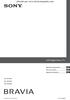 LCD Digital Colour TV Manual de instrucciones Οδηγίες Χρήσης Manual de Instruções ES GR PT KDL-55X4500 KDL-46X4500 KDL-40X4500 2008 Sony Corporation 4-108-535-34(1) Introducción Gracias por elegir este
LCD Digital Colour TV Manual de instrucciones Οδηγίες Χρήσης Manual de Instruções ES GR PT KDL-55X4500 KDL-46X4500 KDL-40X4500 2008 Sony Corporation 4-108-535-34(1) Introducción Gracias por elegir este
DCR-SR32E/SR33E/SR42E/SR52E/SR62E/SR72E/ SR82E/SR190E/SR200E/SR290E/SR300E
 3-098-549-42(1) Digital Video Camera Recorder Manual de instrucciones Manual de instruções Οδηγός Χρήσης ES PT GR DCR-SR32E/SR33E/SR42E/SR52E/SR62E/SR72E/ SR82E/SR190E/SR200E/SR290E/SR300E Para obtener
3-098-549-42(1) Digital Video Camera Recorder Manual de instrucciones Manual de instruções Οδηγός Χρήσης ES PT GR DCR-SR32E/SR33E/SR42E/SR52E/SR62E/SR72E/ SR82E/SR190E/SR200E/SR290E/SR300E Para obtener
SOLUCIONES DE LAS ACTIVIDADES Págs. 101 a 119
 Página 0. a) b) π 4 π x 0 4 π π / 0 π / x 0º 0 x π π. 0 rad 0 π π rad 0 4 π 0 π rad 0 π 0 π / 4. rad 4º 4 π π 0 π / rad 0º π π 0 π / rad 0º π 4. De izquierda a derecha: 4 80 π rad π / rad 0 Página 0. tg
Página 0. a) b) π 4 π x 0 4 π π / 0 π / x 0º 0 x π π. 0 rad 0 π π rad 0 4 π 0 π rad 0 π 0 π / 4. rad 4º 4 π π 0 π / rad 0º π π 0 π / rad 0º π 4. De izquierda a derecha: 4 80 π rad π / rad 0 Página 0. tg
Digital HD Video Camera Recorder
 4-416-970-31(1) Digital HD Video Camera Recorder Manual de instrucciones Manual de instruções ES PT En la página Web de atención al cliente puede encontrar información adicional sobre este producto y respuesta
4-416-970-31(1) Digital HD Video Camera Recorder Manual de instrucciones Manual de instruções ES PT En la página Web de atención al cliente puede encontrar información adicional sobre este producto y respuesta
KIT DE DRENAJE DE CONDENSADOS
 KIT DE DRENAJE DE CONDENSADOS Estas instrucciones forman parte integrante del manual que acompaña el aparato en el cual está instalado este Kit. Este manual se refiere a ADVERTENCIAS GENERALES y REGLAS
KIT DE DRENAJE DE CONDENSADOS Estas instrucciones forman parte integrante del manual que acompaña el aparato en el cual está instalado este Kit. Este manual se refiere a ADVERTENCIAS GENERALES y REGLAS
Inmigración Estudiar. Estudiar - Universidad. Indicar que quieres matricularte. Indicar que quieres matricularte en una asignatura.
 - Universidad Me gustaría matricularme en la universidad. Indicar que quieres matricularte Me quiero matricular. Indicar que quieres matricularte en una asignatura en un grado en un posgrado en un doctorado
- Universidad Me gustaría matricularme en la universidad. Indicar que quieres matricularte Me quiero matricular. Indicar que quieres matricularte en una asignatura en un grado en un posgrado en un doctorado
LCD Digital Colour TV
 3-282-329-31(1) E LCD Digital Colour TV LCD Digital Colour TV Manual de instrucciones Antes de utilizar el televisor, lea la sección Información de seguridad de este manual. Conserve este manual para consultarlo
3-282-329-31(1) E LCD Digital Colour TV LCD Digital Colour TV Manual de instrucciones Antes de utilizar el televisor, lea la sección Información de seguridad de este manual. Conserve este manual para consultarlo
HDR-CX300E/CX305E/CX350E/ CX350VE/CX370E/XR350E/XR350VE. Kullanma Kılavuzu ES/PT/GR/TR (2) 2010 Sony Corporation
 4-171-505-34(2) HDR-CX300E/CX305E/CX350E/ CX350VE/CX370E/XR350E/XR350VE http://www.sony.net/ ES/PT/GR/TR Digital HD Video Camera Recorder Manual de instrucciones Manual de instruções Οδηγός Χρήσης ES PT
4-171-505-34(2) HDR-CX300E/CX305E/CX350E/ CX350VE/CX370E/XR350E/XR350VE http://www.sony.net/ ES/PT/GR/TR Digital HD Video Camera Recorder Manual de instrucciones Manual de instruções Οδηγός Χρήσης ES PT
LCD Digital Colour TV
 LCD Digital Colour TV Manual de instrucciones δηγίες ρήσης Manual de Instruções ES GR PT KDL-40ZX1 2008 Sony Corporation 4-128-850-31(1) Introducción Gracias por elegir este producto Sony. Antes de utilizar
LCD Digital Colour TV Manual de instrucciones δηγίες ρήσης Manual de Instruções ES GR PT KDL-40ZX1 2008 Sony Corporation 4-128-850-31(1) Introducción Gracias por elegir este producto Sony. Antes de utilizar
Digital HD Video Camera Recorder
 4-416-299-31(1) Digital HD Video Camera Recorder Manual de instrucciones Manual de instruções ES PT En la página Web de atención al cliente puede encontrar información adicional sobre este producto y respuesta
4-416-299-31(1) Digital HD Video Camera Recorder Manual de instrucciones Manual de instruções ES PT En la página Web de atención al cliente puede encontrar información adicional sobre este producto y respuesta
LCD Digital Colour TV
 2-685-333-34(1) E LCD Digital Colour TV LCD Digital Colour TV Manual de instrucciones Antes de utilizar el televisor, lea la sección Información de seguridad de este manual. Conserve este manual para consultarlo
2-685-333-34(1) E LCD Digital Colour TV LCD Digital Colour TV Manual de instrucciones Antes de utilizar el televisor, lea la sección Información de seguridad de este manual. Conserve este manual para consultarlo
ipod integration kit Manual del propietario Εγχειρίδιο καтόχου Manual do proprietário Kullanıcı El Kitabı
 ipod integration kit Manual del propietario Εγχειρίδιο καтόχου Manual do proprietário Kullanıcı El Kitabı cover ES_GR_P_TU.indd 3 21-02-2007 14:03:20 Lea completamente este manual antes de usar ipod integration
ipod integration kit Manual del propietario Εγχειρίδιο καтόχου Manual do proprietário Kullanıcı El Kitabı cover ES_GR_P_TU.indd 3 21-02-2007 14:03:20 Lea completamente este manual antes de usar ipod integration
HDR-CX550E/CX550VE/ XR550E/XR550VE. Kullanma Kılavuzu ES/PT/GR/TR. http://www.sony.net/ 4-170-539-32(1) 2010 Sony Corporation.
 4-170-539-32(1) HDR-CX550E/CX550VE/ XR550E/XR550VE http://www.sony.net/ ES/PT/GR/TR Digital HD Video Camera Recorder Manual de instrucciones Manual de instruções Οδηγός Χρήσης ES PT GR Impreso en papel
4-170-539-32(1) HDR-CX550E/CX550VE/ XR550E/XR550VE http://www.sony.net/ ES/PT/GR/TR Digital HD Video Camera Recorder Manual de instrucciones Manual de instruções Οδηγός Χρήσης ES PT GR Impreso en papel
FILTRO DE RED METÁLICA
 FILTRO DE RED METÁLICA Estas instrucciones forman parte integrante del manual que acompaña el aparato en el cual está instalado el accesorio. Este manual se refiere a ADVERTENCIAS GENERALES y a REGLAS
FILTRO DE RED METÁLICA Estas instrucciones forman parte integrante del manual que acompaña el aparato en el cual está instalado el accesorio. Este manual se refiere a ADVERTENCIAS GENERALES y a REGLAS
LCD Digital Colour TV
 2-684-953-31(1) E LCD Digital Colour TV Manual de instrucciones Antes de utilizar el televisor, lea la sección Información de seguridad de este manual. Conserve este manual para consultarlo en el futuro.
2-684-953-31(1) E LCD Digital Colour TV Manual de instrucciones Antes de utilizar el televisor, lea la sección Información de seguridad de este manual. Conserve este manual para consultarlo en el futuro.
Español. Italiano . 2. 3. 4. 5. 6. 7. 8. 9. 0.. 2. 3. 4. 6. 7. 8. 9. 20. 22.
 PhoneEasy 345gsm 22 Español. 5. 6. 7. 8. 9. 0.. Encender/apagar Tecla lateral (volumen) Tecla de linterna Pantalla Tecla programable izquierda Tecla de llamada 1 / Buzón de voz Teclado numérico * / Bloqueo
PhoneEasy 345gsm 22 Español. 5. 6. 7. 8. 9. 0.. Encender/apagar Tecla lateral (volumen) Tecla de linterna Pantalla Tecla programable izquierda Tecla de llamada 1 / Buzón de voz Teclado numérico * / Bloqueo
Interchangeable Lens Digital HD Video Camera Recorder
 4-436-705-32(1) Sony Europe Limited, The Heights, Brooklands, Weybridge, Surrey, KT130XW, United Kingdom En la página Web de atención al cliente puede encontrar información adicional sobre este producto
4-436-705-32(1) Sony Europe Limited, The Heights, Brooklands, Weybridge, Surrey, KT130XW, United Kingdom En la página Web de atención al cliente puede encontrar información adicional sobre este producto
GUIDE DBS Software Programming Manual
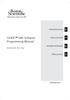 GUIDE DBS Software Programming Manual Directions for Use Instrucciones de uso Istruzioni per l uso Instruções de Utilização Οδηγίες χρήσης es pt it el 91062299-03 REV A Manual de programación del software
GUIDE DBS Software Programming Manual Directions for Use Instrucciones de uso Istruzioni per l uso Instruções de Utilização Οδηγίες χρήσης es pt it el 91062299-03 REV A Manual de programación del software
Interchangeable Lens Digital HD Video Camera Recorder
 4-440-805-31(1) Sony Europe Limited, The Heights, Brooklands, Weybridge, Surrey, KT130XW, United Kingdom En la página Web de atención al cliente puede encontrar información adicional sobre este producto
4-440-805-31(1) Sony Europe Limited, The Heights, Brooklands, Weybridge, Surrey, KT130XW, United Kingdom En la página Web de atención al cliente puede encontrar información adicional sobre este producto
Español. Italiano. Deutsch
 PhoneEasy 345gsm Español. 5. 6. 7. 8. 9. 0.. Tecla lateral (volumen) Tecla de linterna Pantalla Tecla programable izquierda Tecla de llamada Teclado numérico * / Bloqueo de teclado # / Cambiar perfil
PhoneEasy 345gsm Español. 5. 6. 7. 8. 9. 0.. Tecla lateral (volumen) Tecla de linterna Pantalla Tecla programable izquierda Tecla de llamada Teclado numérico * / Bloqueo de teclado # / Cambiar perfil
HP Officejet K850/K850dn Color Printer
 HP Officejet K850/K850dn Color Printer Getting Started Guide Guia de Primeiros Passos Guía de instalación inicial O µ Copyright Information 2005 Copyright Hewlett-Packard Development Company, L.P. Edition
HP Officejet K850/K850dn Color Printer Getting Started Guide Guia de Primeiros Passos Guía de instalación inicial O µ Copyright Information 2005 Copyright Hewlett-Packard Development Company, L.P. Edition
Vercise DBS Programming Manual
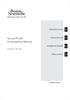 Vercise DBS Programming Manual Directions for Use Instrucciones de uso Istruzioni per l uso Instruções de Utilização Οδηγίες χρήσης es pt it el 91053785-10 REV A Manual de programación del sistema de ECP
Vercise DBS Programming Manual Directions for Use Instrucciones de uso Istruzioni per l uso Instruções de Utilização Οδηγίες χρήσης es pt it el 91053785-10 REV A Manual de programación del sistema de ECP
LCD Digital Colour TV
 LCD Digital Colour TV LCD Digital Colour TV Las instrucciones de Instalación del soporte de montaje mural no se suministran por separado con este televisor. Estas instrucciones de instalación se incluyen
LCD Digital Colour TV LCD Digital Colour TV Las instrucciones de Instalación del soporte de montaje mural no se suministran por separado con este televisor. Estas instrucciones de instalación se incluyen
ΚΑΙΝΟΤΟΜΙΑ ΚΑΙ ΑΠΛΟΤΗΤΑ. Innovación y simplicidad
 pro ima pro ima Innovación y simplicidad PROXIMA es la última innovación de Serrature Meroni, un producto diseñado tanto para aquellos que ya disponen de un pomo PremiApri Meroni en su puerta, como para
pro ima pro ima Innovación y simplicidad PROXIMA es la última innovación de Serrature Meroni, un producto diseñado tanto para aquellos que ya disponen de un pomo PremiApri Meroni en su puerta, como para
Académico Introducción
 - Σε αυτήν την εργασία/διατριβή θα αναλύσω/εξετάσω/διερευνήσω/αξιολογήσω... general para un ensayo/tesis Για να απαντήσουμε αυτή την ερώτηση, θα επικεντρωθούμε πρώτα... Para introducir un área específica
- Σε αυτήν την εργασία/διατριβή θα αναλύσω/εξετάσω/διερευνήσω/αξιολογήσω... general para un ensayo/tesis Για να απαντήσουμε αυτή την ερώτηση, θα επικεντρωθούμε πρώτα... Para introducir un área específica
Doro PhoneEasy 409gsm
 Doro PhoneEasy 409gsm 20 Español. Tecla lateral (volumen) Pantalla Tecla programable izquierda 4. Tecla de llamada 5. 1 / Buzón de voz 6. Teclado numérico 7. # / Cambiar perfil 8. Fin. llam. / Encender
Doro PhoneEasy 409gsm 20 Español. Tecla lateral (volumen) Pantalla Tecla programable izquierda 4. Tecla de llamada 5. 1 / Buzón de voz 6. Teclado numérico 7. # / Cambiar perfil 8. Fin. llam. / Encender
Interchangeable Lens Digital HD Video Camera Recorder
 4-291-371-31(1) Interchangeable Lens Digital HD Video Camera Recorder E-mount Manual de instrucciones Manual de instruções Οδηγός Χρήσης ES PT GR Instrukcja obsługi PL Nadzór nad dystrybucją na terytorium
4-291-371-31(1) Interchangeable Lens Digital HD Video Camera Recorder E-mount Manual de instrucciones Manual de instruções Οδηγός Χρήσης ES PT GR Instrukcja obsługi PL Nadzór nad dystrybucją na terytorium
Για να ρωτήσετε αν κάποιος μπορεί να σας βοηθήσει να γεμίσετε μια φόρμα
 - Γενικά Dónde tengo que pedir el formulario/impreso para? Για να ρωτήσετε που μπορείτε να βρείτε μια φόρμα Dónde tengo que pedir el formulario/impreso para? Cuál es la fecha de expedición de su (documento)?
- Γενικά Dónde tengo que pedir el formulario/impreso para? Για να ρωτήσετε που μπορείτε να βρείτε μια φόρμα Dónde tengo que pedir el formulario/impreso para? Cuál es la fecha de expedición de su (documento)?
Bionic Navigator 1.2 Software Guide
 Bionic Navigator 1.2 Software Guide Instrucciones de uso Istruzioni per l uso Instruções de Utilização Οδηγίες χρήσης es it pt el CAUTION: Federal law restricts this device to sale, distribution and use
Bionic Navigator 1.2 Software Guide Instrucciones de uso Istruzioni per l uso Instruções de Utilização Οδηγίες χρήσης es it pt el CAUTION: Federal law restricts this device to sale, distribution and use
3D Digital HD Video Camera Recorder
 4-450-149-31(1) 3D Digital HD Video Camera Recorder Manual de instrucciones Manual de instruções Οδηγός Χρήσης ES PT GR Consulte también: Consulte também: Ανατρέξτε επίσης και στο: http://www.sony.net/sonyinfo/support/
4-450-149-31(1) 3D Digital HD Video Camera Recorder Manual de instrucciones Manual de instruções Οδηγός Χρήσης ES PT GR Consulte también: Consulte também: Ανατρέξτε επίσης και στο: http://www.sony.net/sonyinfo/support/
Bionic Navigator 3D System Programming Manual
 Bionic Navigator 3D System Programming Manual Manual de programación Manuale programmazione Manual de Programação Εγχειρίδιο προγραμματισμού es it pt el 90930923-12 REV A Manual de programación del Bionic
Bionic Navigator 3D System Programming Manual Manual de programación Manuale programmazione Manual de Programação Εγχειρίδιο προγραμματισμού es it pt el 90930923-12 REV A Manual de programación del Bionic
LCD Digital Colour TV
 2-670-908-34(1) E LCD Digital Colour TV LCD Digital Colour TV Manual de instrucciones Antes de utilizar el televisor, lea la sección Información de seguridad de este manual. Conserve este manual para consultarlo
2-670-908-34(1) E LCD Digital Colour TV LCD Digital Colour TV Manual de instrucciones Antes de utilizar el televisor, lea la sección Información de seguridad de este manual. Conserve este manual para consultarlo
LCD Digital Colour TV
 2-682-331-33(1) E LCD Digital Colour TV LCD Digital Colour TV Manual de instrucciones Antes de utilizar el televisor, lea la sección Información de seguridad de este manual. Conserve este manual para consultarlo
2-682-331-33(1) E LCD Digital Colour TV LCD Digital Colour TV Manual de instrucciones Antes de utilizar el televisor, lea la sección Información de seguridad de este manual. Conserve este manual para consultarlo
Bionic Navigator 3D System Programming Manual
 Bionic Navigator 3D System Programming Manual Manual de programación Manuale programmazione Manual de Programação Εγχειρίδιο προγραμματισμού es it pt el 91157717-03 REV A Manual de programación del Bionic
Bionic Navigator 3D System Programming Manual Manual de programación Manuale programmazione Manual de Programação Εγχειρίδιο προγραμματισμού es it pt el 91157717-03 REV A Manual de programación del Bionic
Portable DVD Player MV-700HR. Manual del usuario Instruções de funcionamento Oδηγίες χρήσης 2-595-492-61(1) 2005 Sony Corporation
 2-595-492-61(1) Portable DVD Plaer Manual del usuario Instruções de funcionamento Oδηγίες χρήσης ES PT GR Para la instalación las conexiones, consulte Conexión en la página 9. Para instruções de instalação
2-595-492-61(1) Portable DVD Plaer Manual del usuario Instruções de funcionamento Oδηγίες χρήσης ES PT GR Para la instalación las conexiones, consulte Conexión en la página 9. Para instruções de instalação
KD-SH1000 INSTRUCTIONS CD RECEIVER RECEPTOR CON CD ΕΚΤΗΣ ΜΕ CD RÁDIO LEITOR DE CD ESPAÑOL ΕΛΛΗΝΙΚΑ PORTUGUÊS
 CD RECEIVER RECEPTOR CON CD ΕΚΤΗΣ ΜΕ CD RÁDIO LEITOR DE CD KD-SH1000 ESPAÑOL ΕΛΛΗΝΙΚΑ PORTUGUÊS Para cancelar la demostración en pantalla, consulte la página 8. Για να ακυρώσετε την επίδειξη λειτουργίας
CD RECEIVER RECEPTOR CON CD ΕΚΤΗΣ ΜΕ CD RÁDIO LEITOR DE CD KD-SH1000 ESPAÑOL ΕΛΛΗΝΙΚΑ PORTUGUÊS Para cancelar la demostración en pantalla, consulte la página 8. Για να ακυρώσετε την επίδειξη λειτουργίας
LCD Digital Colour TV
 3-276-846-31(1) E LCD Digital Colour TV LCD Digital Colour TV Manual de instrucciones Antes de utiliar el televisor, lea la sección Información de seguridad de este manual. Conserve este manual para consultarlo
3-276-846-31(1) E LCD Digital Colour TV LCD Digital Colour TV Manual de instrucciones Antes de utiliar el televisor, lea la sección Información de seguridad de este manual. Conserve este manual para consultarlo
LCD Digital Colour TV
 3-288-361-32(1) E LCD Digital Colour TV LCD Digital Colour TV Manual de instrucciones Antes de utiliar el televisor, lea la sección Información de seguridad de este manual. Conserve este manual para consultarlo
3-288-361-32(1) E LCD Digital Colour TV LCD Digital Colour TV Manual de instrucciones Antes de utiliar el televisor, lea la sección Información de seguridad de este manual. Conserve este manual para consultarlo
LCD Digital Colour TV ES GR PT. Manual de instrucciones Οδηγίες Χρήσης Manual de Instruções KDL-52EX1 KDL-46EX1 KDL-40EX1
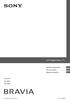 LCD Digital Colour TV Manual de instrucciones Οδηγίες Χρήσης Manual de Instruções ES GR PT KDL-52EX1 KDL-46EX1 KDL-40EX1 2009 Sony Corporation 4-146-428-31(1) Introducción Gracias por elegir este producto
LCD Digital Colour TV Manual de instrucciones Οδηγίες Χρήσης Manual de Instruções ES GR PT KDL-52EX1 KDL-46EX1 KDL-40EX1 2009 Sony Corporation 4-146-428-31(1) Introducción Gracias por elegir este producto
KD-LHX552/KD-LHX551 INSTRUCTIONS CD/SD RECEIVER RECEPTOR CON CD/SD ΕΚΤΗΣ CD/SD RÁDIO LEITOR DE CD/SD ESPAÑOL ΕΛΛΗΝΙΚΑ PORTUGUÊS
 CD/SD RECEIVER RECEPTOR CON CD/SD ΕΚΤΗΣ CD/SD RÁDIO LEITOR DE CD/SD KD-LHX552/KD-LHX551 ESPAÑOL ΕΛΛΗΝΙΚΑ PORTUGUÊS MENU DISP Para cancelar la demostración en pantalla, consulte la página 8. Για να ακυρώσετε
CD/SD RECEIVER RECEPTOR CON CD/SD ΕΚΤΗΣ CD/SD RÁDIO LEITOR DE CD/SD KD-LHX552/KD-LHX551 ESPAÑOL ΕΛΛΗΝΙΚΑ PORTUGUÊS MENU DISP Para cancelar la demostración en pantalla, consulte la página 8. Για να ακυρώσετε
PÁGINA 106 PÁGINA a) sen 30 = 1/2 b) cos 120 = 1/2. c) tg 135 = 1 d) cos 45 = PÁGINA 109
 PÁGINA 0. La altura del árbol es de 8,5 cm.. BC m. CA 70 m. a) x b) y PÁGINA 0. tg a 0, Con calculadora: sß 0,9 t{ ««}. cos a 0, Con calculadora: st,8 { \ \ } PÁGINA 05. cos a 0,78 tg a 0,79. sen a 0,5
PÁGINA 0. La altura del árbol es de 8,5 cm.. BC m. CA 70 m. a) x b) y PÁGINA 0. tg a 0, Con calculadora: sß 0,9 t{ ««}. cos a 0, Con calculadora: st,8 { \ \ } PÁGINA 05. cos a 0,78 tg a 0,79. sen a 0,5
Catálogodegrandespotencias
 www.dimotor.com Catálogogranspotencias Índice Motores grans potencias 3 Motores asíncronos trifásicos Baja Tensión y Alta tensión.... 3 Serie Y2 Baja tensión 4 Motores asíncronos trifásicos Baja Tensión
www.dimotor.com Catálogogranspotencias Índice Motores grans potencias 3 Motores asíncronos trifásicos Baja Tensión y Alta tensión.... 3 Serie Y2 Baja tensión 4 Motores asíncronos trifásicos Baja Tensión
LCD Digital Colour TV
 3-273-475-32(1) E LCD Digital Colour TV LCD Digital Colour TV Manual de instrucciones Antes de utiliar el televisor, lea la sección Información de seguridad de este manual. Conserve este manual para consultarlo
3-273-475-32(1) E LCD Digital Colour TV LCD Digital Colour TV Manual de instrucciones Antes de utiliar el televisor, lea la sección Información de seguridad de este manual. Conserve este manual para consultarlo
LCD Digital Colour TV
 3-300-509-31(2) E LCD Digital Colour TV LCD Digital Colour TV Manual de instrucciones Antes de utiliar el televisor, lea la sección Información de seguridad de este manual. Conserve este manual para consultarlo
3-300-509-31(2) E LCD Digital Colour TV LCD Digital Colour TV Manual de instrucciones Antes de utiliar el televisor, lea la sección Información de seguridad de este manual. Conserve este manual para consultarlo
CD/DVD Player DVP-NS355 DVP-NS360 DVP-NS585P DVP-NS590P. Manual de instrucciones ES. Manual de instruções PT. Οδηγίες λειτουργίας GR (1)
 3-089-857-32(1) CD/DVD Player Manual de instrucciones ES Manual de instruções PT Οδηγίες λειτουργίας GR DVP-NS355 DVP-NS360 DVP-NS585P DVP-NS590P 2004 Sony Corporation ADVERTENCIA Para evitar el riesgo
3-089-857-32(1) CD/DVD Player Manual de instrucciones ES Manual de instruções PT Οδηγίες λειτουργίας GR DVP-NS355 DVP-NS360 DVP-NS585P DVP-NS590P 2004 Sony Corporation ADVERTENCIA Para evitar el riesgo
Nro. 01 Septiembre de 2011
 SOL Cultura La Tolita, de 400 ac. a 600 dc. En su representación se sintetiza toda la mitología ancestral del Ecuador. Trabajado en oro laminado y repujado. Museo Nacional Banco Central del Ecuador Dirección
SOL Cultura La Tolita, de 400 ac. a 600 dc. En su representación se sintetiza toda la mitología ancestral del Ecuador. Trabajado en oro laminado y repujado. Museo Nacional Banco Central del Ecuador Dirección
TRIGONOMETRIA. hipotenusa L 2. hipotenusa
 TRIGONOMETRIA. Calcular las razones trigonométricas de 0º, º y 60º. Para calcular las razones trigonométricas de º, nos ayudamos de un triángulo rectángulo isósceles como el de la figura. cateto opuesto
TRIGONOMETRIA. Calcular las razones trigonométricas de 0º, º y 60º. Para calcular las razones trigonométricas de º, nos ayudamos de un triángulo rectángulo isósceles como el de la figura. cateto opuesto
LCD Digital Colour TV
 LCD Digital Colour TV LCD Digital Colour TV Las instrucciones de Instalación del soporte de montaje mural no se suministran por separado con este televisor. Estas instrucciones de instalación se incluyen
LCD Digital Colour TV LCD Digital Colour TV Las instrucciones de Instalación del soporte de montaje mural no se suministran por separado con este televisor. Estas instrucciones de instalación se incluyen
2 a. Guía de instalación Guia de configuração. Instrukcja instalacyjna Οδηγός εγκατάστασης. HP Deskjet F4100 All-in-One series
 1 HP Deskjet F4100 All-in-One series Guía de instalación Guia de configuração Instrukcja instalacyjna Οδηγός εγκατάστασης ATENCIÓN: Para asegurarse de que el software se ha instalado correctamente, no
1 HP Deskjet F4100 All-in-One series Guía de instalación Guia de configuração Instrukcja instalacyjna Οδηγός εγκατάστασης ATENCIÓN: Para asegurarse de que el software se ha instalado correctamente, no
Flash HVL-F43M (2) Manual de instrucciones. Bruksanvisning. Manual de instruções. Οδηγίες λειτουργίας
 4-463-175-31(2) Flash Manual de instrucciones Bruksanvisning Manual de instruções Οδηγίες λειτουργίας ES SE PT GR 2013 Sony Corporation Printed in China HVL-F43M Español Antes de utilizar el producto,
4-463-175-31(2) Flash Manual de instrucciones Bruksanvisning Manual de instruções Οδηγίες λειτουργίας ES SE PT GR 2013 Sony Corporation Printed in China HVL-F43M Español Antes de utilizar el producto,
ΕΙΣΑΓΩΓΗ INTRODUCCIÓN
 ΕΝΗΜΕΡΩΣΗ ΚΑΙ ΔΙΑΒΟΥΛΕΥΣΗ ΣΤΑ ΕΥΡΩΠΑΙΚΑ ΣΥΜΒΟΥΛΙΑ ΕΡΓΑΖΟΜΕΝΩΝ (ΕΣΕ) KAI Η ΚΟΙΝΟΤΙΚΗ ΟΔΗΓΙΑ 2009/38 INFORMACIÓN Y CONSULTA EN LOS COMITÉS DE EMPRESA EUROPEOS (CEE) Y LA DIRECTIVA COMUNITARIA 2009/38 Αθανάσιος
ΕΝΗΜΕΡΩΣΗ ΚΑΙ ΔΙΑΒΟΥΛΕΥΣΗ ΣΤΑ ΕΥΡΩΠΑΙΚΑ ΣΥΜΒΟΥΛΙΑ ΕΡΓΑΖΟΜΕΝΩΝ (ΕΣΕ) KAI Η ΚΟΙΝΟΤΙΚΗ ΟΔΗΓΙΑ 2009/38 INFORMACIÓN Y CONSULTA EN LOS COMITÉS DE EMPRESA EUROPEOS (CEE) Y LA DIRECTIVA COMUNITARIA 2009/38 Αθανάσιος
Comience aquí. Początek. Comece aqui. Ξεκινήστε εδώ USB *CC200-90045* *CC200-90045* HP Photosmart C4200 All-in-One series
 Comience aquí Początek Comece aqui Ξεκινήστε εδώ 1 USB ATENCIÓN: Para asegurarse de que el software se ha instalado correctamente, no conecte el cable USB hasta el paso 11. AVISO: Para garantir que o software
Comience aquí Początek Comece aqui Ξεκινήστε εδώ 1 USB ATENCIÓN: Para asegurarse de que el software se ha instalado correctamente, no conecte el cable USB hasta el paso 11. AVISO: Para garantir que o software
Español. Italiano. Deutsch
 PhoneEasy 342gsm Español. 5. 6. 7. 8. 9. 0.. Tecla lateral (volumen +) Tecla lateral (volumen -) Pantalla Tecla programable izquierda Tecla de llamada Teclado numérico * / Bloqueo de teclado # / Cambiar
PhoneEasy 342gsm Español. 5. 6. 7. 8. 9. 0.. Tecla lateral (volumen +) Tecla lateral (volumen -) Pantalla Tecla programable izquierda Tecla de llamada Teclado numérico * / Bloqueo de teclado # / Cambiar
